Page 1
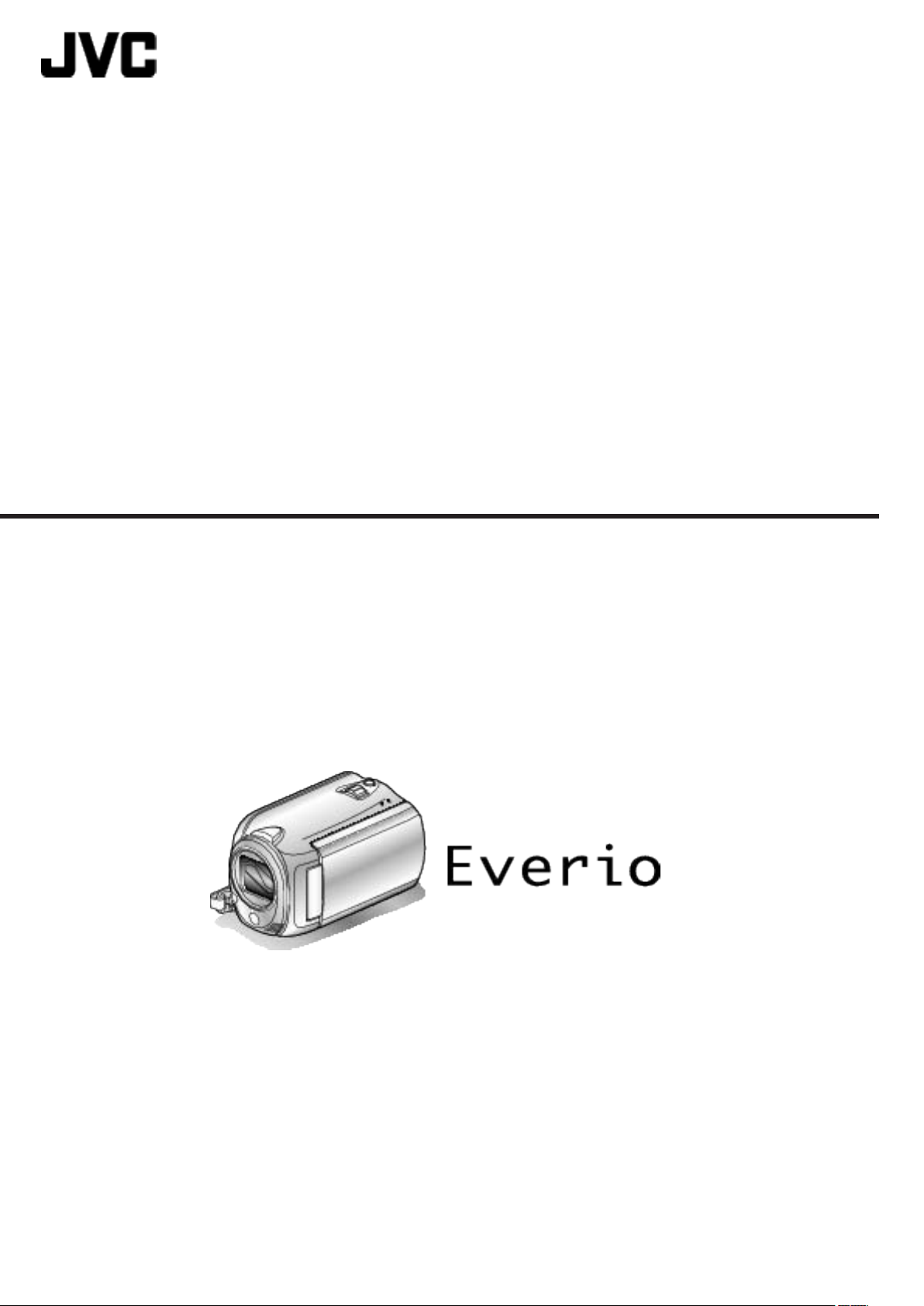
VIDEOCÁMARA
GZ-HD520
Guía detallada del usuario
LYT2305-008A
Page 2
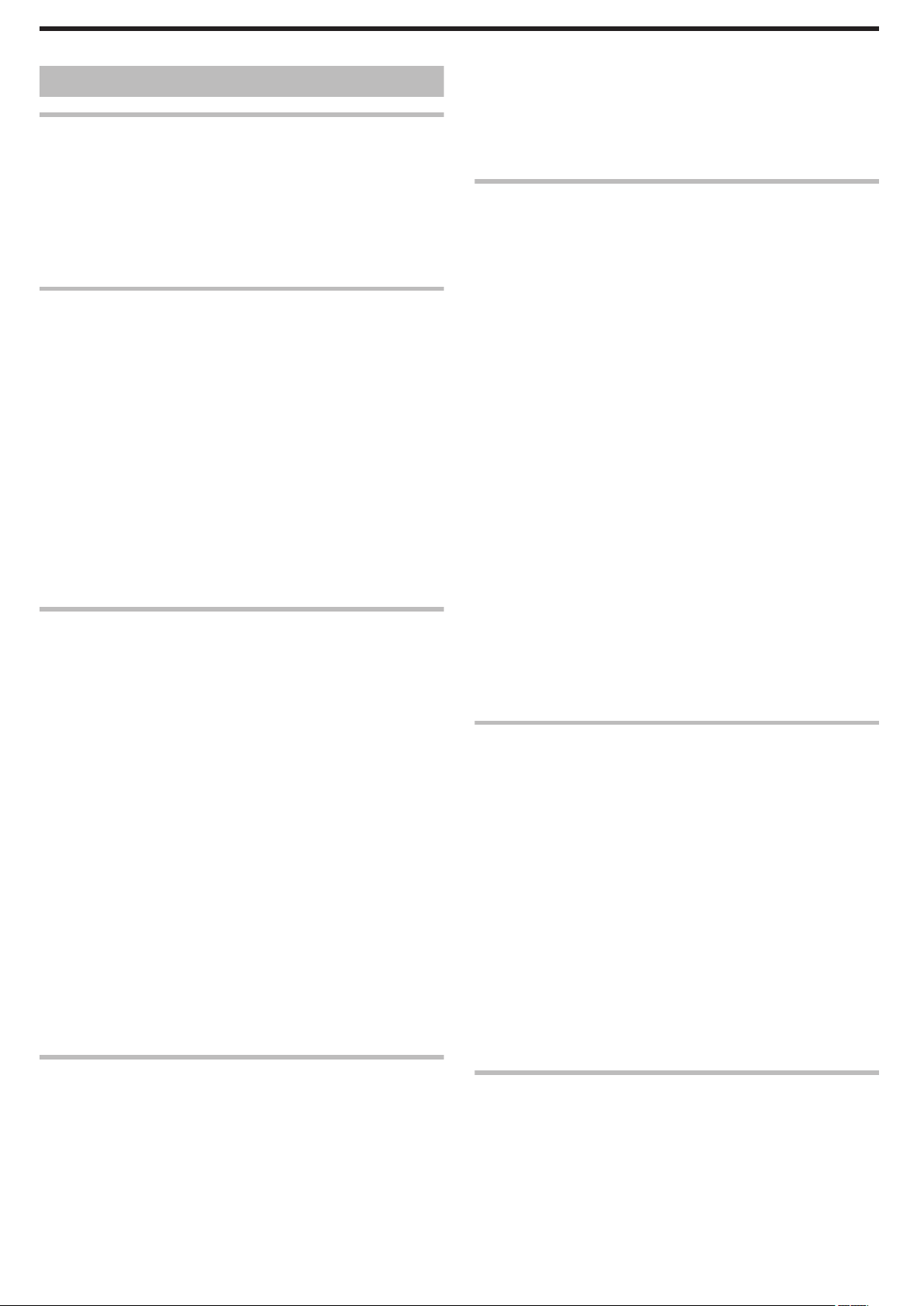
Índice de contenidos
Guía para principiantes ................................................. 4
Carga ....................................................................................... 4
Grabación ................................................................................ 4
Reproducción
Consejos de filmación ............................................................. 4
Vacaciones / Navidad .............................................................. 5
Boda ........................................................................................ 6
Viajes ....................................................................................... 7
Parque de atracciones ............................................................. 9
Introducción
Comprobación de los accesorios .......................................... 11
Carga de la batería
Ajuste de la correa de mano .................................................. 13
Uso de la correa de mano .................................................. 13
Introducción de la tarjeta microSD ......................................... 13
Tipos de tarjeta microSD utilizables ................................... 14
Ajuste del reloj ....................................................................... 14
Restablecimiento del reloj .................................................. 15
Uso de los botones de funcionamiento .................................. 15
Uso del control deslizante ...................................................... 15
Cómo sostener esta unidad ................................................... 16
Instalación en trípode ............................................................. 16
Uso de esta unidad en el extranjero ...................................... 17
Carga de la batería en el extranjero ................................... 17
Ajuste del reloj a la hora local durante los viajes ................ 17
Ajuste del horario de verano .............................................. 18
Accesorios opcionales ........................................................... 18
Grabación
Grabación de vídeos en modo automático ............................ 19
Zoom ..................................................................................
Captura de imágenes fijas durante una grabación de vídeo
........................................................................................ 21
Reducción de la vibración de la cámara ............................. 21
Comprobación inmediata de la imagen capturada ............. 21
Toma de imágenes fijas en modo Auto .................................. 22
Zoom .................................................................................. 23
Comprobación inmediata de la imagen capturada ............. 23
Grabación manual ................................................................. 24
Selección de la escena ...................................................... 25
Ajuste manual del enfoque ................................................. 26
Uso del asistente para enfoque .......................................... 26
Ajuste del brillo ................................................................... 27
Ajuste del balance de blancos ........................................... 27
Ajuste de la compensación de contraluz ............................ 28
Ajuste del dosificador de área ............................................ 28
Grabación con efectos ....................................................... 29
Tomas en primeros planos ................................................. 30
Registro de archivos a eventos antes de la grabación ........... 31
Grabación de vídeos en formato YouTube™ ......................... 31
Grabación a intervalos (GRAB. POR INTERVALO) ............... 32
Grabación automática mediante captación de movimientos
(GRABACIÓN AUTOMÁTICA) .......................................... 34
Tiempo restante de grabación/Carga de la batería ................ 35
Reproducción
Reproducción de vídeos ........................................................ 37
Comprobación rápida del contenido de los vídeos
Reproducción de un vídeo con información de gestión
defectuosa ...................................................................... 38
Reproducción con efectos especiales ............................... 39
Reproducción de imágenes fijas ............................................ 40
Reproducción de presentación de diapositivas .................. 40
Búsqueda de un vídeo o imagen fija específicos ................... 41
Búsqueda de grupos .......................................................... 41
Búsqueda por fechas ......................................................... 41
.......................................................................... 4
................................................................ 11
21
............ 38
Buscar evento .................................................................... 42
Conexión y visualización en un televisor ............................... 42
Conexión a través del mini conector HDMI ........................ 43
Conexión a través del conector componente ..................... 44
Conexión a través del conector AV .................................... 44
Reproducción de listas de reproducción
............................... 45
Edición
Eliminación de archivos no deseados .................................... 45
Eliminación del archivo visualizado actualmente
Eliminación de archivos seleccionados .............................. 46
Eliminación de todos los archivos ...................................... 47
Protección de archivos .......................................................... 48
Protección del archivo visualizado actualmente ................. 48
Protección de los archivos seleccionados ......................... 49
Protección de todos los archivos ....................................... 50
Anulación de protección de todos los archivos .................. 50
Cambio del registro de eventos de los vídeos ....................... 51
Cambio del evento del archivo visualizado actualmente
........................................................................................ 51
Cambio del evento de los archivos seleccionados ............. 52
División de archivos ............................................................... 53
Zoom para detección de rostros ............................................ 54
Captura de una imagen fija del vídeo durante su reproducción
............................................................................................ 55
Captura de una parte necesaria del vídeo ............................. 55
Captura de vídeos para cargar a YouTube™ ......................... 56
Creación de una lista de reproducción con títulos ................. 57
Creación de lista de reproducción a partir de los vídeos grabados
............................................................................................ 58
Creación de listas de reproducción con archivos
seleccionados ................................................................ 58
Creación de listas de reproducción por grupo .................... 59
Creación de listas de reproducción por fecha .................... 60
Creación de listas de reproducción por evento .................. 61
Edición de listas de reproducción ...................................... 62
Eliminación de listas de reproducción ................................ 63
Adición de pantallas de títulos a las listas de reproducción
........................................................................................ 64
............... 45
Copia
Copia de archivos a una tarjeta ............................................. 65
Copia de todos los archivos
Copia de archivos seleccionados ...................................... 66
Traslado de archivos ............................................................. 67
Traslado de todos los archivos .......................................... 67
Traslado de los archivos seleccionados ............................ 68
Copia de archivos en una grabadora de vídeo o DVD ........... 69
Copia a un PC ........................................................................ 70
Comprobación de los requisitos del sistema (instrucciones)
........................................................................................ 70
Instalación del software proporcionado .............................. 70
Copia de seguridad de todos los archivos ......................... 71
Organización de archivos ................................................... 72
Grabación de vídeos en discos .......................................... 73
Convenio de licencia del software de JVC ......................... 74
Copias de seguridad de archivos sin utilizar el software
proporcionado ................................................................ 75
Lista de archivos y carpetas ............................................... 75
Copiar a computadora Mac ................................................... 76
............................................... 65
Ajustes de menú
Funcionamiento del menú ..................................................... 78
Menú de grabación (vídeo) .................................................... 79
PRIORIDAD CARA AE/AF ................................................. 80
REGISTRAR EVENTO .......................................................
CALIDAD DE VÍDEO .......................................................... 80
ZOOM ................................................................................ 81
GANANCIA ........................................................................ 81
GRAB. POR INTERVALO .................................................. 82
GRABACIÓN AUTOMÁTICA ............................................. 82
80
2
Page 3
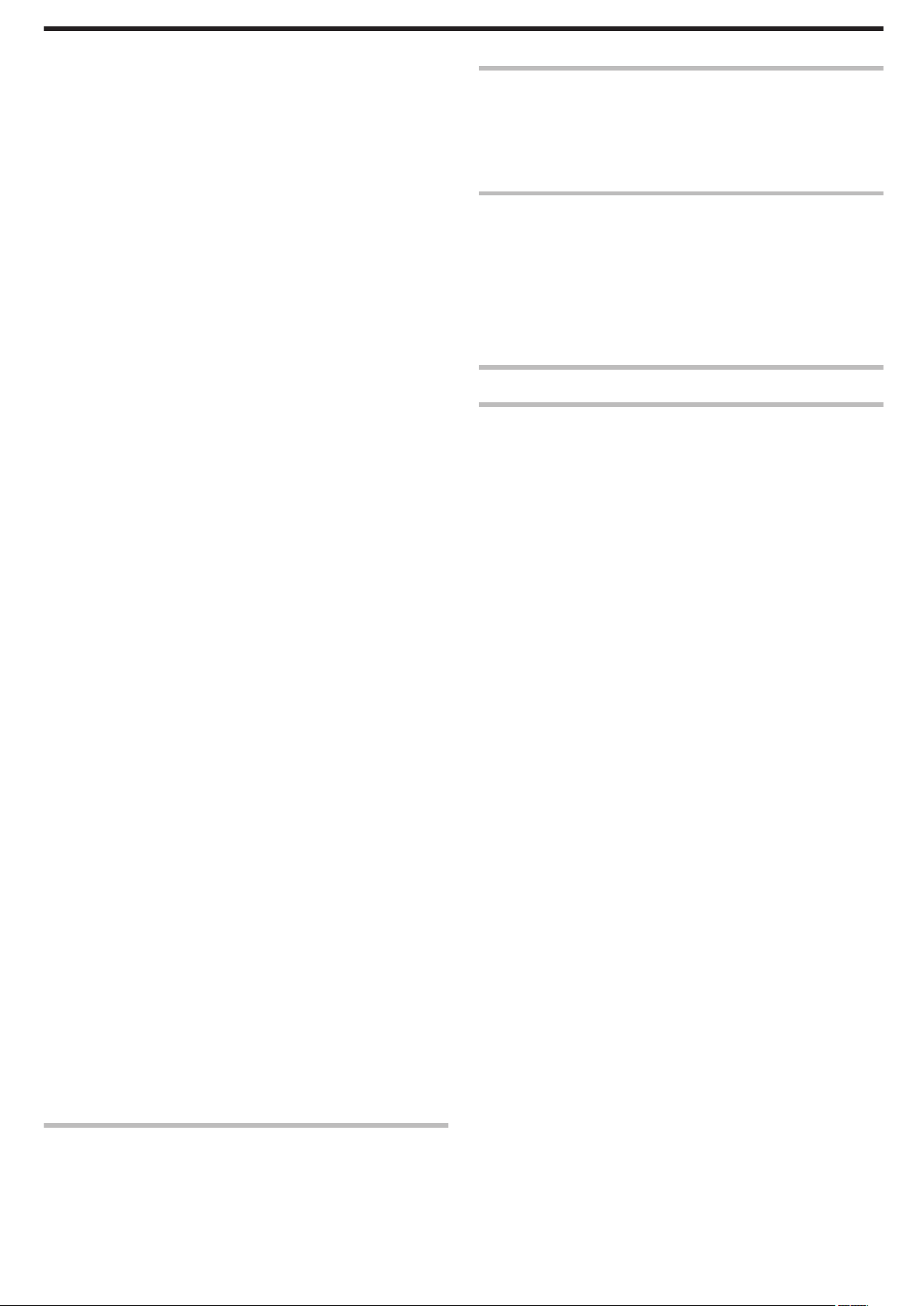
x.v.Color ............................................................................. 82
SIN VIENTO ....................................................................... 82
Menú de grabación (imagen fija) ........................................... 83
PRIORIDAD CARA AE/AF ................................................. 83
TEMPORIZ. ....................................................................... 84
MODO DE CAPTURA
TAM.IMAGEN .................................................................... 85
CALIDAD DE IMAGEN ...................................................... 85
GANANCIA ........................................................................ 86
GRABACIÓN AUTOMÁTICA ............................................. 86
Menú de ajustes manuales .................................................... 87
SELECC. ESCENA ............................................................ 87
FOCO ................................................................................ 87
ASISTENTE DE ENFOQUE ............................................... 87
AJUSTAR BRILLO ............................................................. 87
BALANCE BLANCOS ........................................................ 87
COMP. CONTRALUZ ........................................................ 87
ÁREA DE FOTOMETRÍA ................................................... 87
EFECTO ............................................................................ 87
TELE MACRO .................................................................... 87
Menú de reproducción (vídeo) ............................................... 88
ELIMINAR .......................................................................... 89
TITULO IMAGEN ............................................................... 89
BUSCAR ............................................................................ 89
REPR. LISTA REPROD. .................................................... 89
EDITAR LISTA REPR. ....................................................... 89
REPR. OTRO ARCHIVO .................................................... 89
EDITAR .............................................................................. 90
CORTINILLA/FUNDIDO ..................................................... 90
DATOS EN PANTALLA ..................................................... 90
Menú de reproducción (imagen fija) ...................................... 92
ELIMINAR .......................................................................... 92
BUSCAR FECHA ............................................................... 92
EDITAR .............................................................................. 92
EFECTOS PRESENT DIAP ............................................... 93
DATOS EN PANTALLA ..................................................... 93
Visualización del menú de ajustes ......................................... 94
LANGUAGE ....................................................................... 94
ESTILO INDIC. FECHA ...................................................... 94
BRILLO DEL MONITOR .................................................... 96
LUZ DE FONDO MONITOR ............................................... 96
AYUDA ENFOQUE COLOR .............................................. 97
AJUS.RELOJ ......................................................................... 97
Menú de ajustes básicos ....................................................... 98
MODO DEMO .................................................................... 99
DESCONEXIÓN AUTOM. .................................................. 99
SONIDO FUNCIONAM. ................................................... 100
BOTÓN GRABAR ............................................................ 100
REINICIO RÁPIDO ........................................................... 101
SENSOR DE GRAVEDAD ............................................... 101
ACTUALIZAR ................................................................... 102
CONFIG. DE FÁBRICA .................................................... 102
Menú de ajustes de conexión .............................................. 103
VER EN TV ...................................................................... 103
SALIDA DE VÍDEO .......................................................... 103
SALIDA COMPONENTES ............................................... 104
SALIDA HDMI .................................................................. 104
CONTROL HDMI ............................................................. 105
Menú de ajustes de medios ................................................. 106
SOPORTE GRAB. VÍDEO ............................................... 106
SOPORTE GRAB. FOTO ................................................. 106
FORMATEAR DISCO DURO ........................................... 107
FORMATEAR TARJETA SD ............................................ 108
ELIM. DATOS DISCO D. .................................................. 109
........................................................ 84
Indicaciones en el monitor LCD
Indicaciones habituales de grabación .................................. 113
Grabación de vídeo ............................................................. 113
Grabación de imágenes fijas ............................................... 114
Reproducción de vídeo ........................................................ 114
Reproducción de imágenes fijas ..........................................
115
Resolución de problemas
Batería ................................................................................. 116
Grabación ............................................................................ 116
Tarjeta ................................................................................. 117
Reproducción ...................................................................... 117
PC ........................................................................................
Pantalla/Imagen ................................................................... 118
Otros problemas .................................................................. 119
¿Mensaje de error? ............................................................. 119
118
Mantenimiento ............................................................ 121
Especificaciones ........................................................ 122
Nombres de las piezas
Frente .................................................................................. 110
Parte posterior ..................................................................... 110
Parte de abajo ..................................................................... 111
Interior ................................................................................. 111
Monitor LCD ........................................................................ 112
3
Page 4
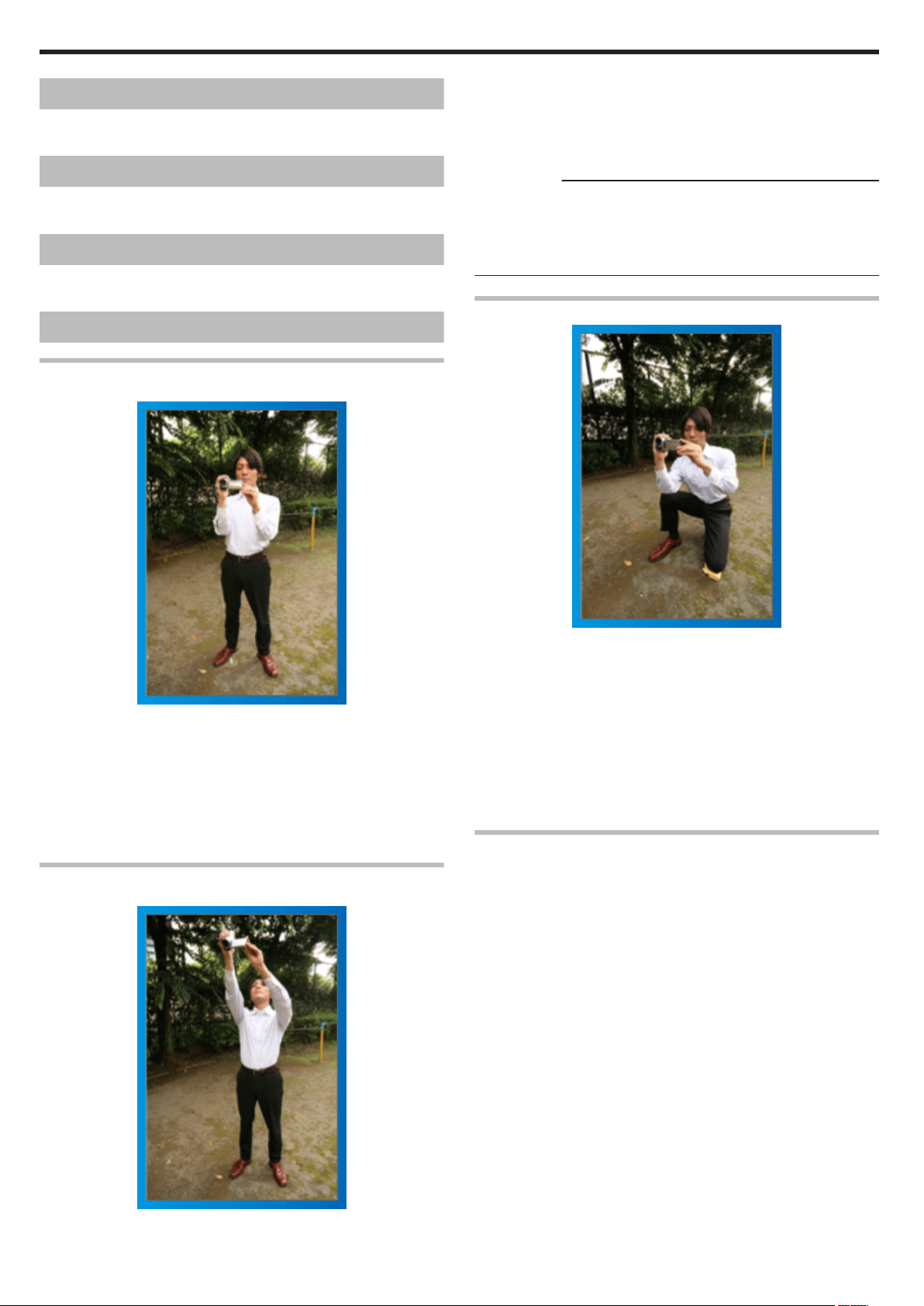
Guía para principiantes
Carga
Consulte las instrucciones de funcionamiento que se encuentran en la
0
animación de la Guía detallada del usuario.
Grabación
Consulte las instrucciones de funcionamiento que se encuentran en la
0
animación de la Guía detallada del usuario.
Reproducción
Consulte las instrucciones de funcionamiento que se encuentran en la
0
animación de la Guía detallada del usuario.
Consejos de filmación
Forma sencilla de sostener una videocámara
~ Grabación de imágenes fijas ~
[Introducción]
o
A Abra las piernas hasta el ancho de los hombros.
B Extienda su mano derecha y sostenga la videocámara sobre su
cabeza.
C Sostenga el monitor LCD con su mano izquierda y ajuste el ángulo
según corresponda.
Precaución :
Utilice esta forma de filmación solo como último recurso porque es difícil
0
lograr imágenes fijas.
Ajuste el gran angular tanto como sea posible porque la imagen estará
0
propensa a la vibración de la cámara.
Sea considerado. No moleste a las personas a su alrededor.
0
Filmación en cuclillas a la altura de los ojos
Ésta es la manera estándar de filmar de pie.
Asegúrese
[Introducción]
o
A Abra las piernas hasta el ancho de los hombros.
B Mantenga el codo del brazo derecho (el que sostiene la videocámara)
pegado al cuerpo.
C Sostenga el monitor LCD con su mano izquierda y ajuste el ángulo
según corresponda.
.
de dominar esta técnica básica para poder lograr imágenes fijas.
Extensión de las manos para realizar una filmación
~ Filmación en gran ángulo ~
Filmar agachado es muy habitual cuando se realizan filmaciones de niños
pequeños.
Si filma desde la altura de los ojos del niño, puede capturar todas sus
encantadoras expresiones claramente.
[Introducción]
o
A Arrodíllese sobre su pierna izquierda mientras mantiene su pie
derecho sobre el suelo.
B Coloque
sobre su rodilla derecha.
C Sostenga el monitor LCD con su mano izquierda y ajuste el ángulo
según corresponda.
.
el codo de su brazo derecho (el que sostiene la videocámara)
Panorámica
Consulte las instrucciones de funcionamiento que se encuentran en la
0
animación de la Guía detallada del usuario.
Utilice este método para filmar un amplio ángulo de visión.
[Introducción]
o
A Filme girando su cuerpo en lugar de moviendo sus brazos mientras
que sostiene la videocámara de la forma sencilla indicada
anteriormente.
B Colóquese en la dirección en la que se detendrá la rotación.
C Gire la parte superior de su cuerpo hacia la dirección en la que se
iniciará la grabación.
D Presione el botón de inicio y grabe durante 2 segundos. Luego, gire
lentamente su cuerpo hacia atrás hasta llegar al frente.
Grabe durante otros 2 segundos mientras se encuentra al frente y
presione el botón de detención
(la rotación de 90 grados debe durar unos 5 segundos, dando la
sensación de cámara lenta).
Extienda el brazo si el sujeto se encuentra detrás de una multitud de
personas.
.
4
Page 5
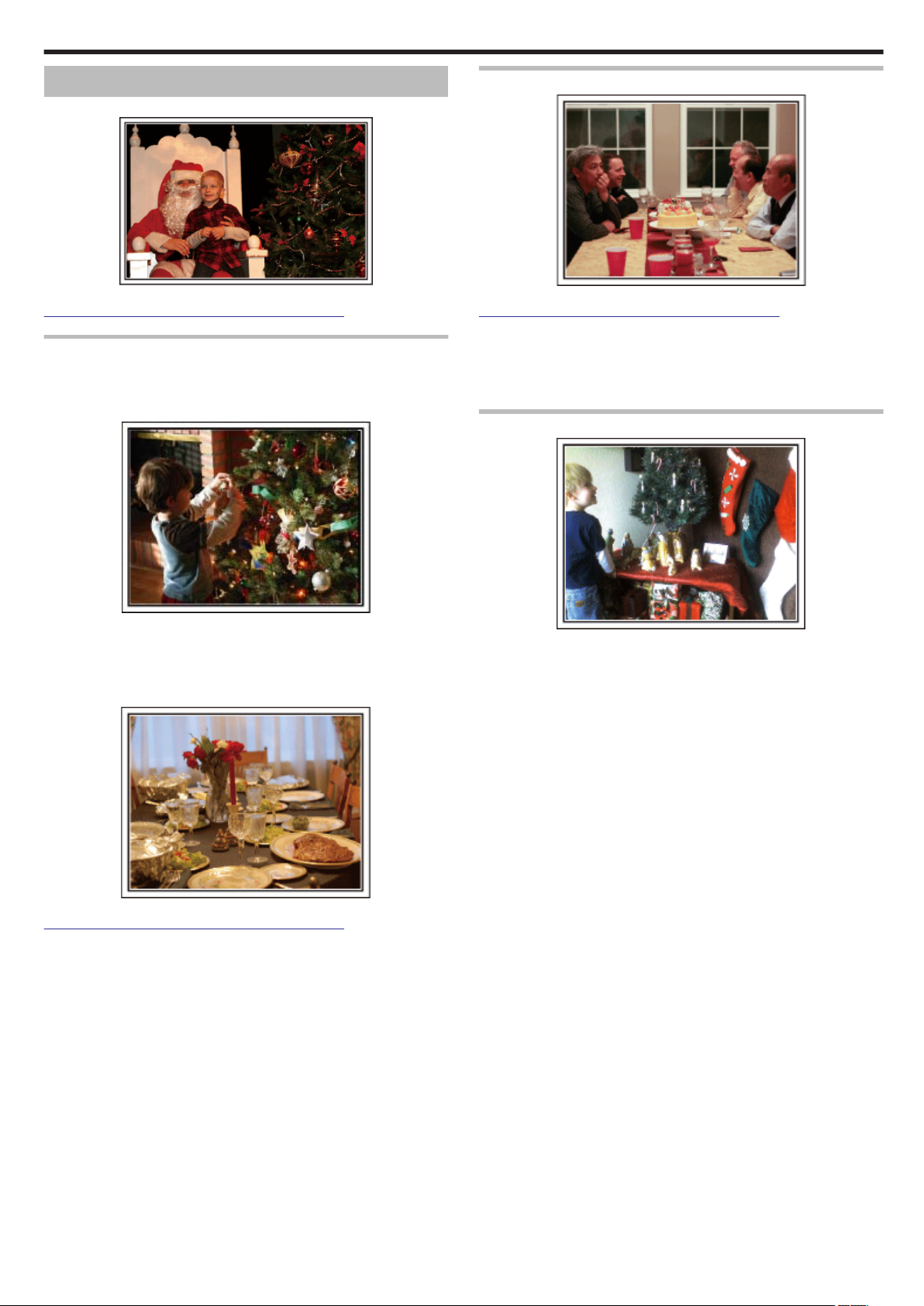
Consejos prácticos de filmación
Vacaciones / Navidad
¡Grabe la celebración de Navidad con su familia!
Photo by 101st CAB, Wings of Destiny
Creative Commons Attribution-No Derivative Works 3.0
Decoración del árbol y preparación de la cena
La decoración del árbol y la preparación de la cena son parte del espíritu de
la Navidad. ¡Asegúrese de grabar esos felices momentos familiares!
Decoración del árbol
o
.
Grabación de la fiesta de Navidad
Photo by InnerSpirit
Creative Commons Attribution-No Derivative Works 3.0
Después de todos los preparativos, finalmente comienza la fiesta de
Navidad.
No solo tiene que grabar la escena de soplar las velas sino también las
sonrisas
a papá que está un poco borracho por el champán!
.
de la familia mientras están rodeados de buena comida. ¡O incluso
Entrega de regalos
El árbol es el elemento más importante para acentuar el ambiente navideño.
.
Simplemente
la escena de todos los miembros de la familia juntándose para
decorar el árbol con adornos de distintos colores transmite el sentimiento
de total felicidad.
Preparación de la cena
o
.
Photo by Manicosity
Creative Commons Attribution-No Derivative Works 3.0
Grabe las escenas mientras todos ayudan a preparar el banquete de la
noche.
Puede filmar a mamá cocinando, los niños ayudando y, por supuesto, ¡el
proceso de preparar el pastel!
Para los niños, el momento de mayor felicidad de la Navidad es recibir los
.
regalos la mañana siguiente.
Su expresión de felicidad cuando encuentran su regalo al lado de la
almohada es una oportunidad de grabación que no se puede perder.
¡Prepárese para filmar antes de que los niños se despierten!
5
Page 6

Consejos prácticos de filmación
Boda
¡Cree un increíble vídeo de boda para los novios!
.
Planificación antes del evento
Antes del día de la recepción, es importante hablar con los novios sobre los
distintos detalles como, por ejemplo, el orden de la ceremonia y si habrá
programas de entretenimiento o cambio de vestuario.
Si
entiende las preferencias de los novios, podrá realizar una filmación más
adecuada.
Ángulo adecuado para capturar a los novios
Componga la imagen con los invitados por delante y los
o
novios por detrás
Primer plano de la novia durante el discurso de
agradecimiento
El momento más importante del evento es el discurso de agradecimiento
los novios y la presentación de las flores. Las palabras emocionantes de
de
gratitud de la novia y las lágrimas de felicidad de los padres son escenas
que no se pueden perder.
Comience realizando un primer plano de la novia con el zoom. Cuando
empiecen a aparecer lágrimas en los ojos de la novia, continúe filmando
durante un tiempo más. Luego, reduzca lentamente el ángulo para mostrar
la emoción de los padres con el discurso.
Funciones avanzadas con dos videocámaras
<Videocámara 1>
o
Primer plano de los novios todo el tiempo
<Videocámara 2>
o
Grabación
de los mensajes de felicitaciones de los amigos
al mismo tiempo
Los personajes principales de una boda son, sin duda alguna, los novios.
Grabe
de entretenimiento y demás escenas.
Otra recomendación es capturar los rostros de los invitados y luego hacer
que la cámara haga un recorrido hasta enfocar el novio. La composición de
imágenes con todos los invitados no es divertido así que asegúrese de
prestar atención al ángulo y tamaño de la filmación.
.
sus expresiones claramente durante el brindis, discurso, programas
Grabación de las expresiones y comentarios de los invitados
de la toma desde la altura de los ojos hasta la altura
Ajuste
o
del pecho
Si el vídeo se va a editar, grabe utilizando dos videocámaras para crear un
vídeo
tenga una videocámara.
Coloque la videocámara prestada en un trípode para realizar tomas en
primer plano de los novios. De esta manera, la otra videocámara se puede
desplazar para grabar otras escenas, permitiendo la realización de un vídeo
interesante con cambio de escenas para la edición y compilación.
Como hoy en día la mayoría de las personas tienen, al menos, una cámara
digital, incluso si no puede conseguir una videocámara extra, la adición de
imágenes fijas en distintos puntos del vídeo es también una buena forma de
añadir variedad. ¡Inténtelo!
.
con distintas escenas. Puede intentar pregúntandole a un amigo que
Puede grabar los comentarios de los invitados diciendo: "Por favor, di
algunas palabras para los novios".
Lo puede hacer en la recepción, cuando los novios se están cambiando o
durante los momentos de entretenimiento.
.
6
Page 7
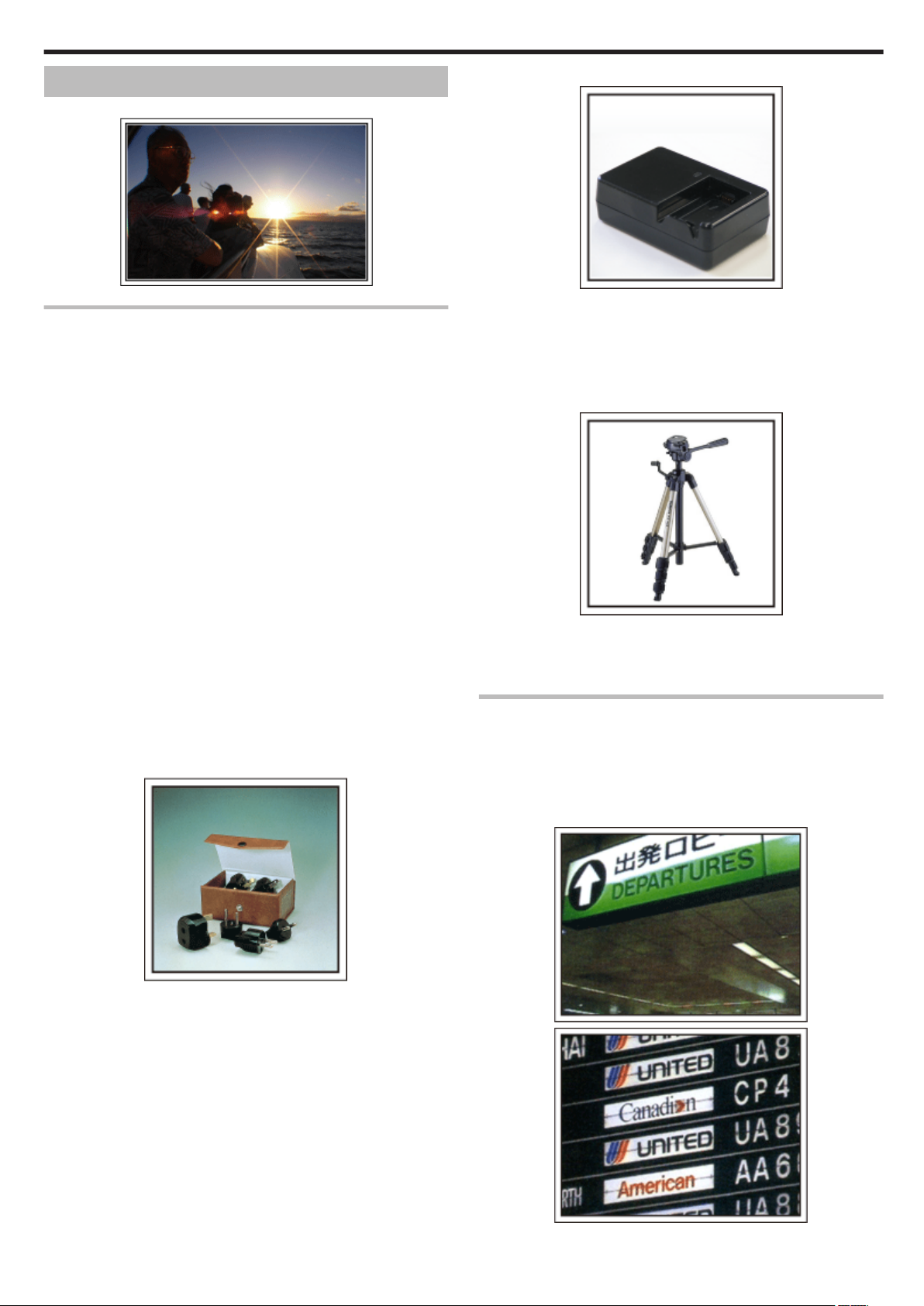
Viajes
¡Capture los buenos recuerdos de todos sus viajes!
Cargador de batería
o
Consejos prácticos de filmación
.
Equipamiento necesario
Los elementos necesarios para un viaje dependen del propósito del viaje y
del destino.
Para viajes al extranjero, tiene que pensar lo que debe llevar según las
condiciones locales.
A continuación encontrará algunas sugerencias a tener en cuenta.
Videocámara
o
Piense en la cantidad de horas que filma habitualmente en un día.
Asegúrese de preparar suficientes medios de grabación para viajes al
extranjero de mucho tiempo.
Si utiliza tarjetas SD para la grabación, prepare un número suficiente de
tarjetas, incluyendo algunas como copias de seguridad.
Batería
o
Prepare una batería para el doble del tiempo de grabación planificado por
día. Por ejemplo, si planea grabar 2 horas por día, prepare una batería con
capacidad para 4 horas (tiempo de grabación real).
Para un viaje de un día, puede preparar una batería con poca capacidad.
Sin embargo, para un viaje largo, prepare varias baterías con mucha
capacidad.
Adaptador de CA
o
El adaptador de CA de JVC es compatible con voltajes de 100 V a 240 V.
Por lo tanto, se puede utilizar en cualquier punto del mundo.
Lleve el adaptador cuando realice viajes de larga duración. Cargue las
baterías mientras duerme para que, al día siguiente, pueda grabar con la
carga completa de la batería.
Adaptador para la clavija de alimentación
o
(A p. 17)
La grabación no se puede realizar si se conecta un adaptador de CA a la
.
videocámara para cargar la batería.
Puede llevar un cargador de batería adicional para cargar las baterías si
planea usar la videocámara para grabar durante la noche. También puede
varias baterías si utiliza el cargador de la batería y la videocámara al
cargar
mismo tiempo.
Trípode
o
.
El trípode es un elemento fundamental para tomar imágenes fijas.
Seleccione el trípode adecuado según su propósito y el tipo de viaje. Por
ejemplo, elija un trípode compacto para utilizar sobre una mesa o uno que
sea de al menos 1 metro de altura.
Grabación del momento de alegría antes de la salida
Es posible que sea un poco brusco iniciar su vídeo de viaje en el destino de
repente.
Grabe
también los preparativos anteriores a la salida si es un viaje en familia.
O el momento en el que todos se reúnen en un punto de encuentro si es un
viaje con amigos.
Para viajes al extranjero, es muy útil realizar tomas de los carteles y avisos
de su vuelo como referencia futura.
La forma de la clavija de alimentación varía según el país. Asegúrese de
.
comprobar
la forma de la clavija de alimentación con anterioridad y llevar el
adaptador adecuado.
.
.
7
Page 8
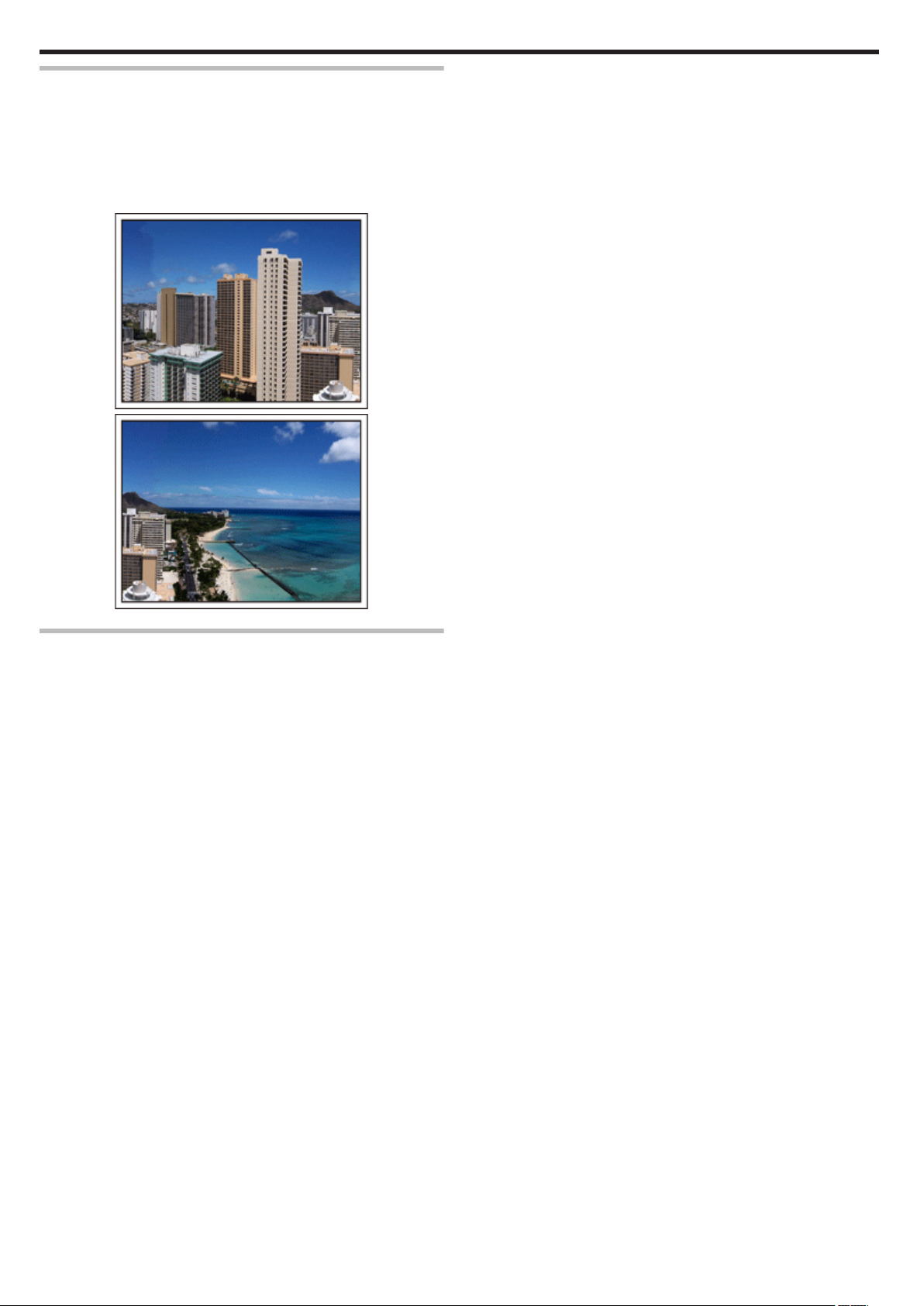
Consejos prácticos de filmación
Uso de la toma de recorrido de los lugares de interés
Los puntos turísticos con paisajes hermosos o sitios históricos son lugares
que seguramente querrá grabar.
Para capturar la magnificencia de una escena que no encaja en un único
cuadro, intente la técnica de la panorámica.
Consulte los "Consejos de filmación" que se encuentran en este sitio web
para saber cómo utilizar la panorámica de forma eficaz.
Además,
monumentos que se encuentran en los puntos turísticos.
es posible que también quiera realizar una toma de los carteles o
.
.
Imagen de que todos la están pasando bien
Cuando realice un vídeo, es bastante aburrido filmar solo el paisaje o sitios
históricos.
Hable de lo que siente mientras realiza la grabación de ese paisaje
impresionante para que sea una escena interesante para ver después.
8
Page 9
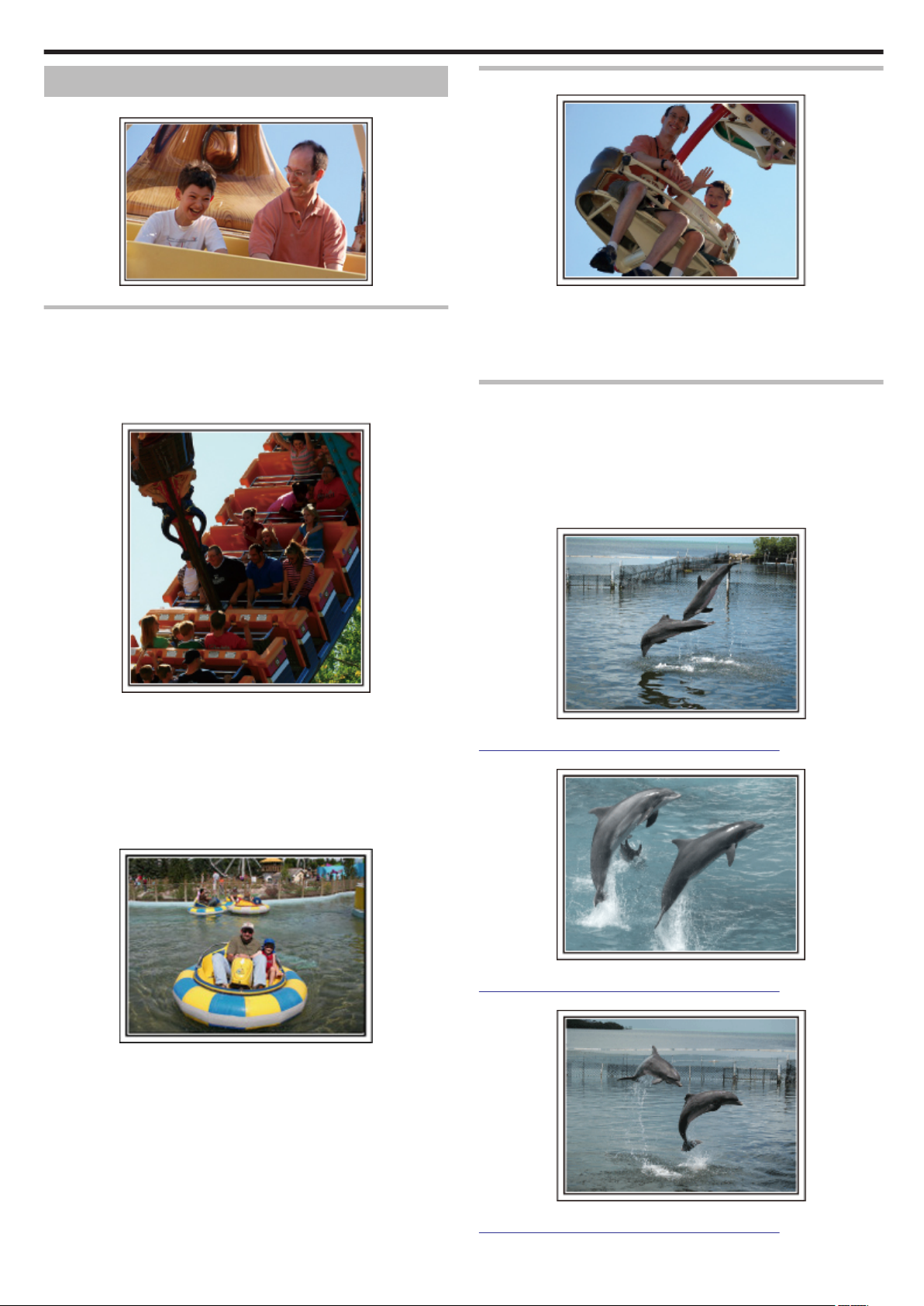
Consejos prácticos de filmación
Parque de atracciones
¡Realice
Toma de vídeos o imágenes fijas según la atracción
Puede seleccionar grabar vídeos todo el tiempo. Sin embargo, es posible
que también desee tomar imágenes fijas.
La siguiente sección explica los paisajes adecuados para grabar vídeos o
tomar imágenes fijas.
o
tomas de las caras de felicidad de todos los miembros de la familia!
.
Paisajes adecuados para grabar vídeos
Inducción de respuestas
Los vídeos sin saludos o risas no solo son aburridos cuando los ve con
posterioridad
sean una pérdida de tiempo.
Cuando realiza una grabación, provoque reacciones saludando con las
manos o gritando: "¿Es divertido?", etc.
.
sino que también hacen que la función de grabación de sonido
Captura del mejor momento en un vídeo como imagen fija
Las tomas con los ojos cerrados se hacen, con frecuencia, accidentalmente.
Para reducir estos errores, utilice la función de captura de imágenes fijas a
partir de vídeos.
Ya que los vídeos son realmente grabaciones continuas de 60 imágenes
fijas en un minuto, el uso de esta función permite seleccionar el mejor
momento y guardarlo como imagen fija.
“Captura de una imagen fija del vídeo durante su reproducción”
(A p. 55)
Los paisajes con cambios en el movimiento del cuerpo son adecuados para
.
grabar vídeos.
Incluyen las situaciones en las que hay cambios rápidos de expresiones
faciales o voces de sorpresa y felicidad.
* Algunos parques de diversiones no permiten que los pasajeros realicen
grabaciones. Asegúrese de comprobar esta prohibición con anterioridad.
[Ejemplos]
Carrusel, kart, taza de café, etc.
0
Paisajes adecuados para tomar imágenes fijas (fotos)
o
.
Los paisajes con poco movimiento del individuo son los adecuados para
tomar imágenes fijas.
Intente tomar las imágenes fijas desde un ángulo tal que se pueda ver el
paisaje claramente.
[Ejemplos]
Carrusel, rueda de la fortuna, paseos en bicicleta, etc.
0
Photo by justthatgoodguyjim
.
Creative Commons Attribution-No Derivative Works 3.0
Reproducción de vídeo en progreso
.
Photo by talkrhubarb
Creative Commons Attribution-No Derivative Works 3.0
Cómo capturar una imagen fija
Photo by justthatgoodguyjim
.
Creative Commons Attribution-No Derivative Works 3.0
9
Page 10
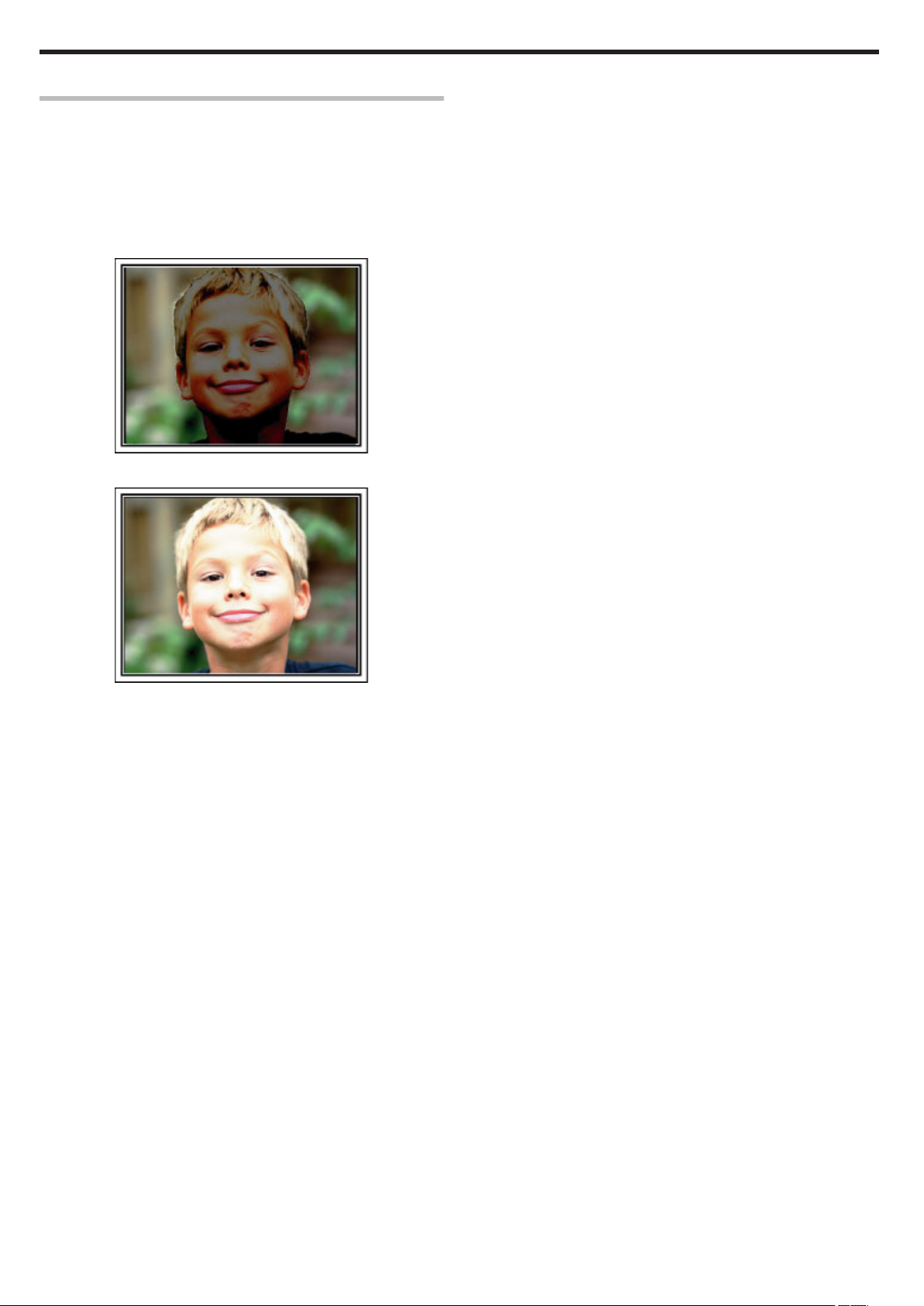
Consejos prácticos de filmación
Reproducción de vídeo en progreso
Funciones avanzadas con la compensación de contraluz
Es muy útil el uso de la compensación de contraluz cuando el rostro del
individuo se encuentra a contraluz o cuando la expresión no se puede ver
claramente.
Aumente
rostros se ven demasiado oscuros. Se pueden capturar claramente incluso
las expresiones de rostros en sombras.
“Ajuste de la compensación de contraluz” (A p. 28)
o
o
el brillo de toda la imagen ajustando “COMP. CONTRALUZ” si los
<Sin compensación de contraluz>
.
<Con compensación de contraluz>
.
10
Page 11

Comprobación de los accesorios
Si faltara algún accesorio o si los accesorios son defectuosos, consulte al distribuidor JVC o al centro de servicios JVC más cercano.
Ilustración Descripción
Adaptador de CA
AP-V30E
Se conecta a esta unidad para cargar la batería. También se puede utilizar cuando se realizan grabaciones en
0
interiores o durante una reproducción.
.
Batería
BN-VG114E
Se conecta a esta unidad para suministrar energía.
0
.
Cable AV
Conecta esta unidad a un televisor para reproducir las imágenes grabadas en el televisor.
0
Introducción
.
Cable USB
(tipo A - tipo mini B)
Conecta esta unidad a un PC.
0
.
CD-ROM
Para instalar el software proporcionado "Everio MediaBrowser" en un PC.
0
.
Guía básica del usuario
Léala y guárdela en un sitio seguro para tenerla disponible cada vez que sea necesario.
0
.
Nota :
Las tarjetas microSD se venden por separado.
0
“Tipos de tarjeta microSD utilizables” (A p. 14)
Si utiliza un adaptador de CA en el extranjero, utilice un enchufe adaptador comercialmente disponible para el país o región en la que se encuentre.
0
“Carga de la batería en el extranjero” (A p. 17)
Alinee
Carga de la batería
la batería inmediatamente después de su compra y cuando la carga
Cargue
restante sea baja.
La cámara se suministra con la batería descargada.
Sujete la batería.
1
0
Conecte el adaptador de CA al terminal de CC.
2
la parte superior de la batería con esta unidad y deslícela hasta
que se oiga un clic.
.
Encienda la alimentación.
3
.
11
Page 12
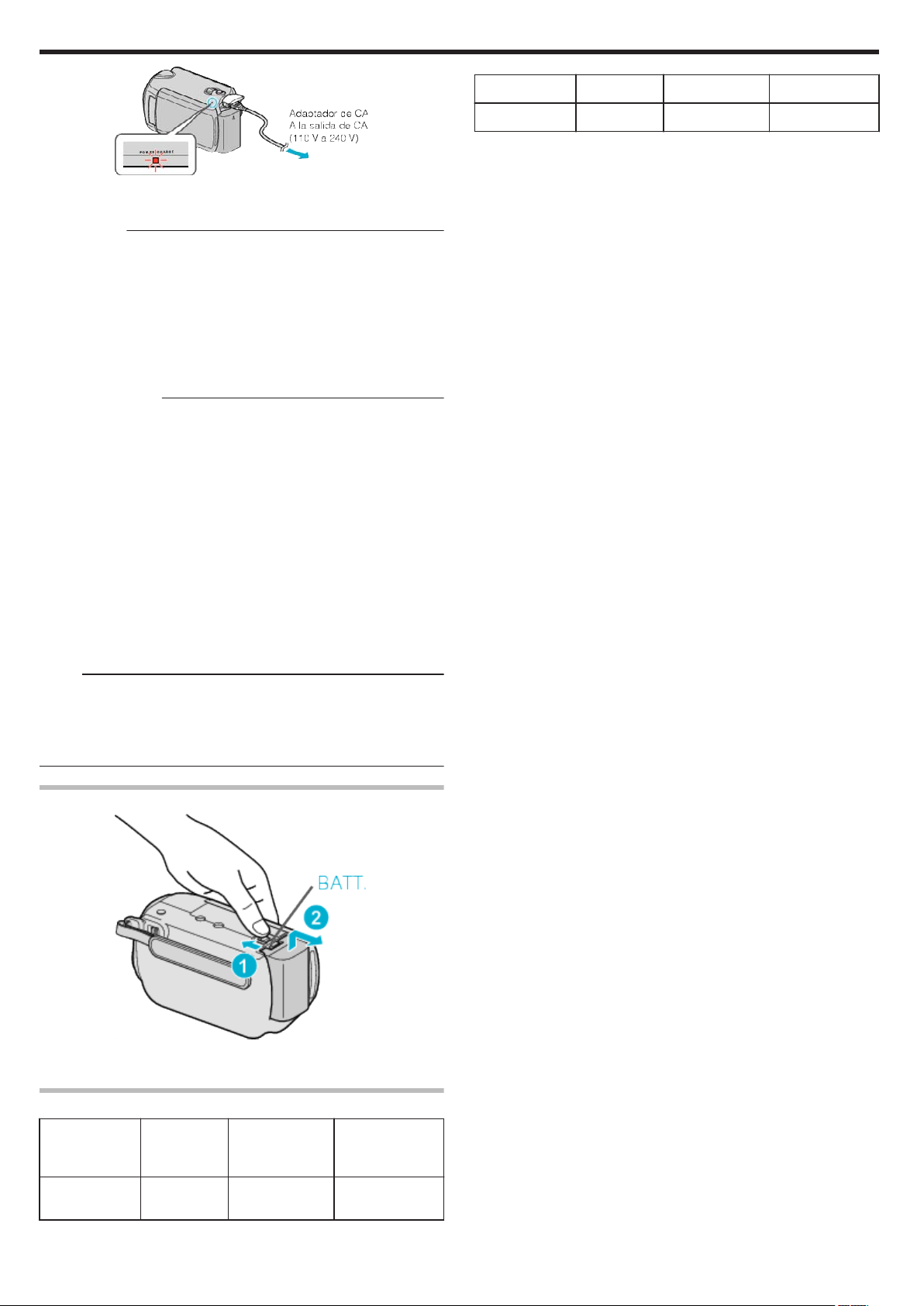
Introducción
.
La
luz indicadora de carga parpadea cuando la carga está en curso.
0
Y se apaga cuando la carga ha finalizado.
Precaución :
Si utiliza alguna otra batería que no sea de JVC, no se puede garantizar
0
la seguridad ni el rendimiento.
Tiempo de carga: Aprox. 2 h 30 m (utilizando la batería suministrada)
0
El tiempo de carga aplica cuando la unidad se utiliza a 25 °C.
Si se carga la batería en un rango de temperatura ambiente que no se
encuentre entre 10 °C y 35 °C, la carga puede tardar más tiempo en
realizarse
también se puede acortar en determinadas condiciones de uso como por
ejemplo a temperaturas bajas.
Baterías recargables:
Si
0
el tiempo de funcionamiento se puede acortar o puede que la cámara no
funcione correctamente. Si utiliza esta unidad en exteriores en invierno,
mantenga la batería tibia guardándola, por ejemplo, en el bolsillo antes
de colocarla en la cámara
(manténgala alejada del contacto directo con una batería tibia).
No exponga la batería a calor excesivo, como por ejemplo la luz solar
0
directa o un fuego.
Si la batería no se va a utilizar durante un tiempo prolongado, utilice la
0
carga completamente y extraiga la batería de esta unidad para evitar su
deterioro.
Después de quitar la batería, almacénela en un lugar seco entre 15 °C y
0
25 °C.
El deterioro de la batería tiene lugar cuando la batería se carga varias
0
veces.
Reemplace la batería.
Nota :
Puede conectar esta unidad al adaptador de CA para grabar durante
0
muchas horas en interiores.
(la carga de la batería se inicia cuando se cierra el monitor LCD).
No tire o doble el cable y enchufe del adaptador de CA. Podría dañar el
0
adaptador de CA.
o puede que no se inicie. El tiempo de grabación y reproducción
utiliza una batería en un entorno de baja temperatura (10 °C o menos),
BN-VG121E 3 h 30 m 1 h 15 m 2 h 15 m
BN-VG138E 6 h 10 m 2 h 15 m 4 h 5 m
*Estos valores corresponden si “LUZ DE FONDO MONITOR” se ajusta en
“ESTÁNDAR”.
termina la vida útil de la batería, el tiempo de grabación se reduce
Cuando
0
aunque las baterías estén completamente cargadas
(reemplace las baterías).
Extracción de la batería
Deslice la palanca de liberación de la batería para extraer la batería de esta
unidad.
.
Tiempo aproximado de carga de la batería
Batería Tiempo de
BN-VG114E
(suministrado)
2 h 30 m 50 m 1 h 30 m
carga
Tiempo real de
grabación*
Tiempo
continuo de
grabación*
12
Page 13

Introducción
Ajuste de la correa de mano
.
A Deslice la correa de mano hacia atrás.
B Regule la longitud de la correa.
C Ajuste la correa de mano.
Precaución :
Asegúrese de ajustar la correa de mano correctamente.
0
Si la correa está suelta, esta unidad se puede caer y dañarse.
Uso de la correa de mano
Cuando utilice la correa de mano, ajústela en su muñeca.
Introducción de la tarjeta microSD
Si
se introduce una tarjeta microSD comercialmente disponible, se pueden
realizar grabaciones en la tarjeta cuando se agota el tiempo de grabación
restante en el disco duro.
“Tipos de tarjeta microSD utilizables” (A p. 14)
Pulse
1
2
el botón de alimentación durante más de 2 segundos para apagar
esta unidad.
.
Abra la tapa de la ranura para tarjetas.
.
Extracción de la correa
.
Mientras presiona A, tire de B y extraiga la correa.
0
Ajuste de la correa
.
Introduzca una tarjeta microSD.
3
.
Introdúzcala con el área de contacto metálica hacia afuera.
0
Precaución :
Asegúrese de no introducir la tarjeta en la dirección equivocada.
0
Es posible que dañe la tarjeta y la unidad.
Apague la alimentación de esta unidad antes de introducir o extraer una
0
tarjeta.
Nota :
Para grabar en la tarjeta, es necesario realizar los ajustes de medios.
0
Cuando
en la “HDD” para realizar la grabación.
“SOPORTE GRAB. VÍDEO” (A p. 106)
“SOPORTE GRAB. FOTO” (A p. 106)
Para utilizar tarjetas que se han utilizado en otros dispositivos, es
0
necesario formatear (inicializar) la tarjeta con “FORMATEAR TARJETA
SD” de los ajustes de medios.
“FORMATEAR TARJETA SD” (A p. 108)
no haya una tarjeta disponible, realice los ajustes de los medios
.
Presione firmemente hasta que se oiga un clic.
0
Extracción de la tarjeta
Presione la tarjeta hacia dentro y luego retírela hacia arriba.
13
Page 14
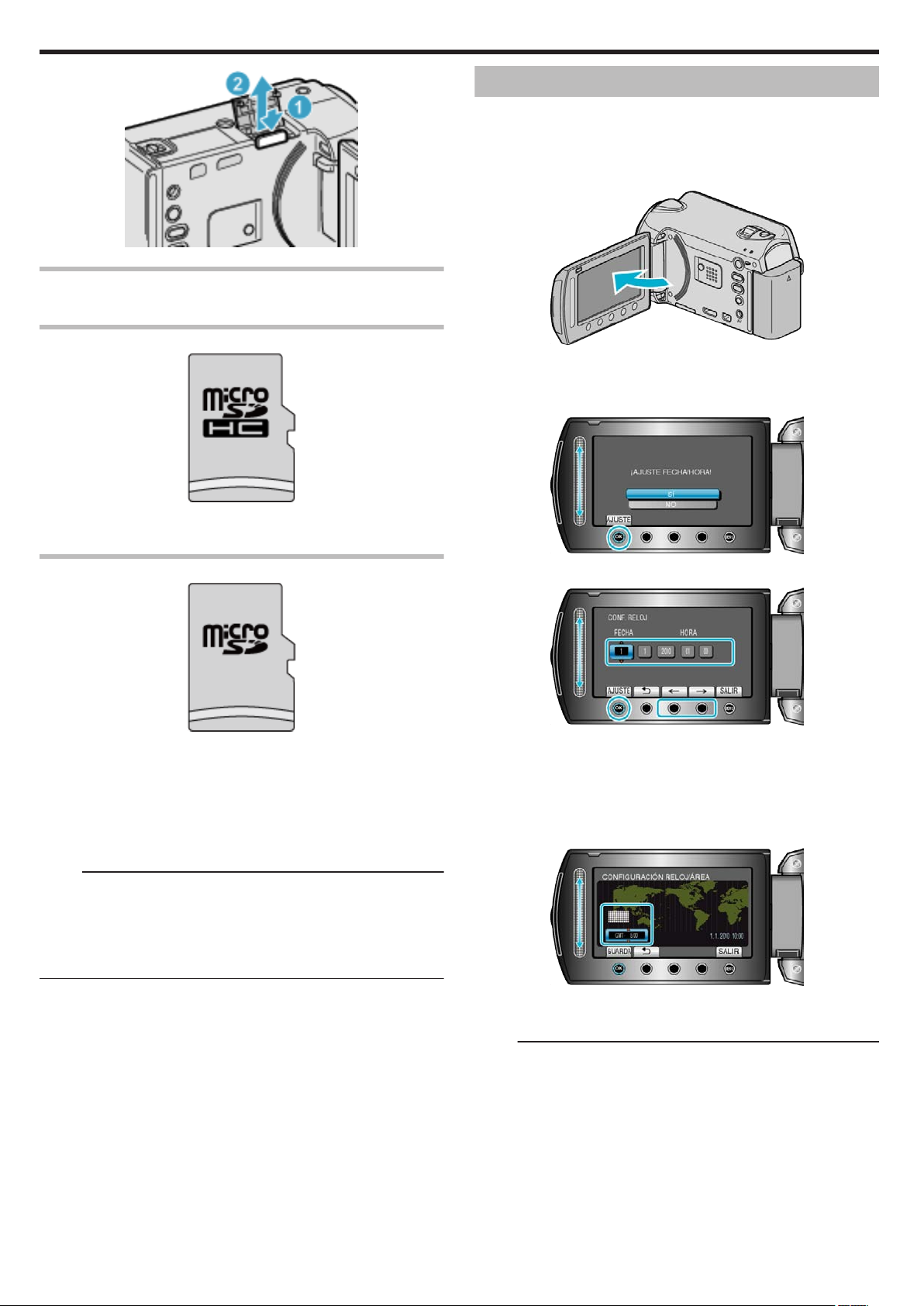
Introducción
.
Tipos de tarjeta microSD utilizables
Las siguientes tarjetas microSD se pueden utilizar en esta unidad.
Ajuste del reloj
La pantalla “¡AJUSTE FECHA/HORA!” aparece cuando se enciende esta
unidad por primera vez después de su compra, cuando no se ha utilizado
durante mucho tiempo o cuando aún no se ha ajustado el reloj.
Ajuste el reloj antes de una grabación.
Abra el monitor LCD.
1
Tarjeta microSDHC
.
Utilice una tarjeta microSDHC compatible clase 4 o superior (4 GB a 8
0
GB) para la grabación de video.
Tarjeta microSD
.
Esta unidad es compatible con tarjetas microSD de 256 MB a 2 GB.
0
Se confirman las operaciones de las tarjetas microSD de los siguientes
fabricantes.
Panasonic
0
TOSHIBA
0
SanDisk
0
ATP
0
Nota :
uso de otras tarjetas microSD (incluyendo las tarjetas microSDHC) que
El
0
no sean las indicadas anteriormente puede provocar una falla en la
grabación o la pérdida de datos.
La clase 4 y la clase 6 cuentan con la garantía de tener una velocidad de
0
transferencia mínima de 4 MB por segundo y 6 MB por segundo
respectivamente durante la lectura o escritura de datos.
.
Se enciende esta unidad.
0
Si se cierra el monitor LCD, se apaga esta unidad.
0
2
Seleccione “SÍ” y presione C.
.
Ajuste la fecha y la hora.
3
.
Utilice el control deslizante para ajustar el año, mes, día, hora y
0
minuto en orden.
0
Presione los botones de funcionamiento "E"/"F" para mover el
cursor.
0
Después de ajustar la fecha y hora, presione C.
4
Seleccione la región en la que vive y presione C.
.
Se mostrará el nombre de la ciudad y la diferencia horaria.
0
0
Presione C después de cambiar el color de la región seleccionada.
Nota :
El reloj se puede restablecer nuevamente con posterioridad.
0
“Restablecimiento del reloj” (A p. 15)
utiliza esta unidad en el extranjero, puede ajustarla a la hora local para
Si
0
realizar una grabación.
“Ajuste del reloj a la hora local durante los viajes” (A p. 17)
Puede activar o desactivar la visualización del reloj durante el modo
0
reproducción.
“DATOS EN PANTALLA” (A p. 90)
El estilo de ajuste del reloj de esta unidad varía según los modelos.
0
“Estilo de ajuste del reloj” (A p. 95)
14
Page 15
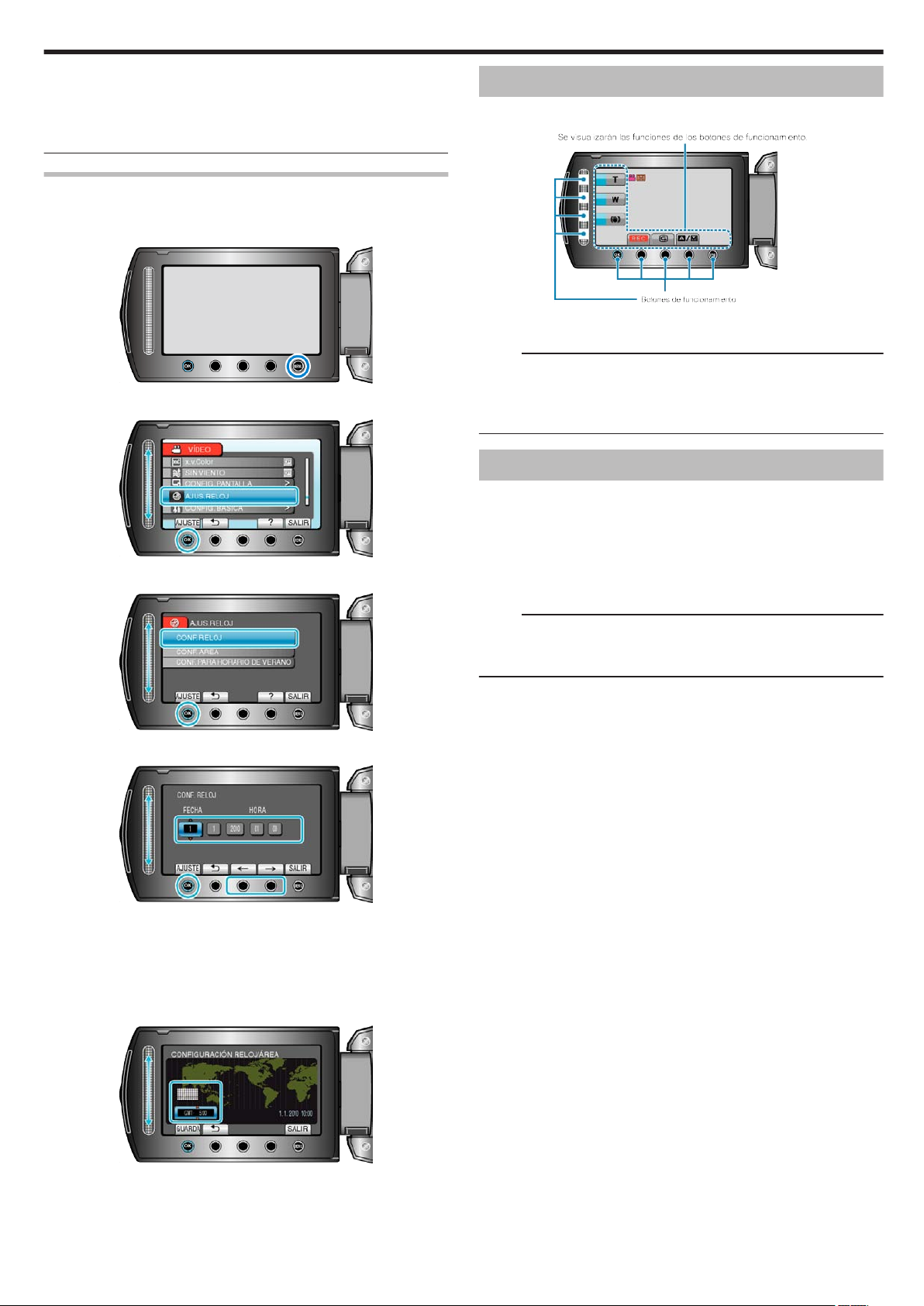
Presione el control deslizante y los botones que rodean la pantalla con
0
sus dedos.
El control deslizante y los botones no funcionan si los toca con las uñas
0
o con guantes.
Las visualizaciones en pantalla no funcionan incluso si se las toca.
0
Restablecimiento del reloj
Ajuste el reloj con “AJUS.RELOJ” del menú.
1
Presione D para ver el menú.
.
2
Seleccione “AJUS.RELOJ” y presione C.
.
3
Seleccione “CONF. RELOJ” y presione C.
Introducción
Uso de los botones de funcionamiento
Las funciones de los botones de funcionamiento se pueden visualizar en
pantalla según la característica en uso.
.
Presione el control deslizante y los botones que rodean la pantalla con
0
sus dedos.
Nota :
"Presionar"
0
El control deslizante y los botones no funcionan si los toca con las uñas
0
o con guantes.
Las visualizaciones en pantalla no funcionan incluso si se las toca.
0
indica que se han presionado los botones de funcionamiento.
Uso del control deslizante
Deslice la yema de su dedo por el control deslizante para las operaciones
más suaves.
Mientras presiona el control deslizante, el cursor se mueve
automáticamente.
pueden realizar operaciones más precisas, como mover el cursor de uno
Se
en uno, presionando el control deslizante.
Consulte las instrucciones de funcionamiento que se encuentran en la
0
animación de la Guía detallada del usuario.
Nota :
El control deslizante y los botones no funcionan si los toca con las uñas
0
o con guantes.
Las visualizaciones en pantalla no funcionan incluso si se las toca.
0
.
Ajuste la fecha y la hora.
4
.
Utilice el control deslizante para ajustar el año, mes, día, hora y
0
minuto en orden.
0
Presione los botones de funcionamiento "E"/"F" para mover el
cursor.
0
Después de ajustar la fecha y hora, presione C.
5
Seleccione la región en la que vive y presione C.
.
Se mostrará el nombre de la ciudad y la diferencia horaria.
0
0
Presione C después de cambiar el color de la región seleccionada.
15
Page 16

Introducción
Cómo sostener esta unidad
Cuando
sostenga esta unidad, mantenga los codos pegados al cuerpo para
evitar que la cámara vibre.
“Reducción de la vibración de la cámara” (A p. 21)
.
Precaución :
Tenga cuidado de no dejar caer esta unidad durante su traslado.
0
Los
padres deben prestar especial atención cuando los niños utilizan esta
0
unidad.
Nota :
Si
la vibración de la cámara es excesiva, utilice el estabilizador digital de
0
imágenes.
“Reducción de la vibración de la cámara” (A p. 21)
Instalación en trípode
Esta unidad se puede montar sobre un trípode. Esto es útil para evitar la
vibración de la cámara y grabar desde la misma posición.
.
Para evitar que esta unidad se caiga, compruebe cuidadosamente las
0
aberturas para los tornillos de montaje del trípode y las aberturas de
posicionamiento de esta unidad antes del montaje. Luego, gire los
tornillos hasta que estén firmemente sujetos.
Precaución :
Para evitar daños o lesiones que puedan hacer caer esta unidad, lea el
0
manual de instrucciones del trípode y asegúrese de que esté
correctamente colocado.
Nota :
Se recomienda el uso del trípode cuando grabe en condiciones
0
propensas a la vibración de la cámara (como por ejemplo, en sitios
oscuros o cuando se realiza zoom sobre el terminal del telefoto).
Ajuste el estabilizador de imágenes digitales en Z (OFF) cuando utilice
0
un trípode para una grabación.
16
Page 17
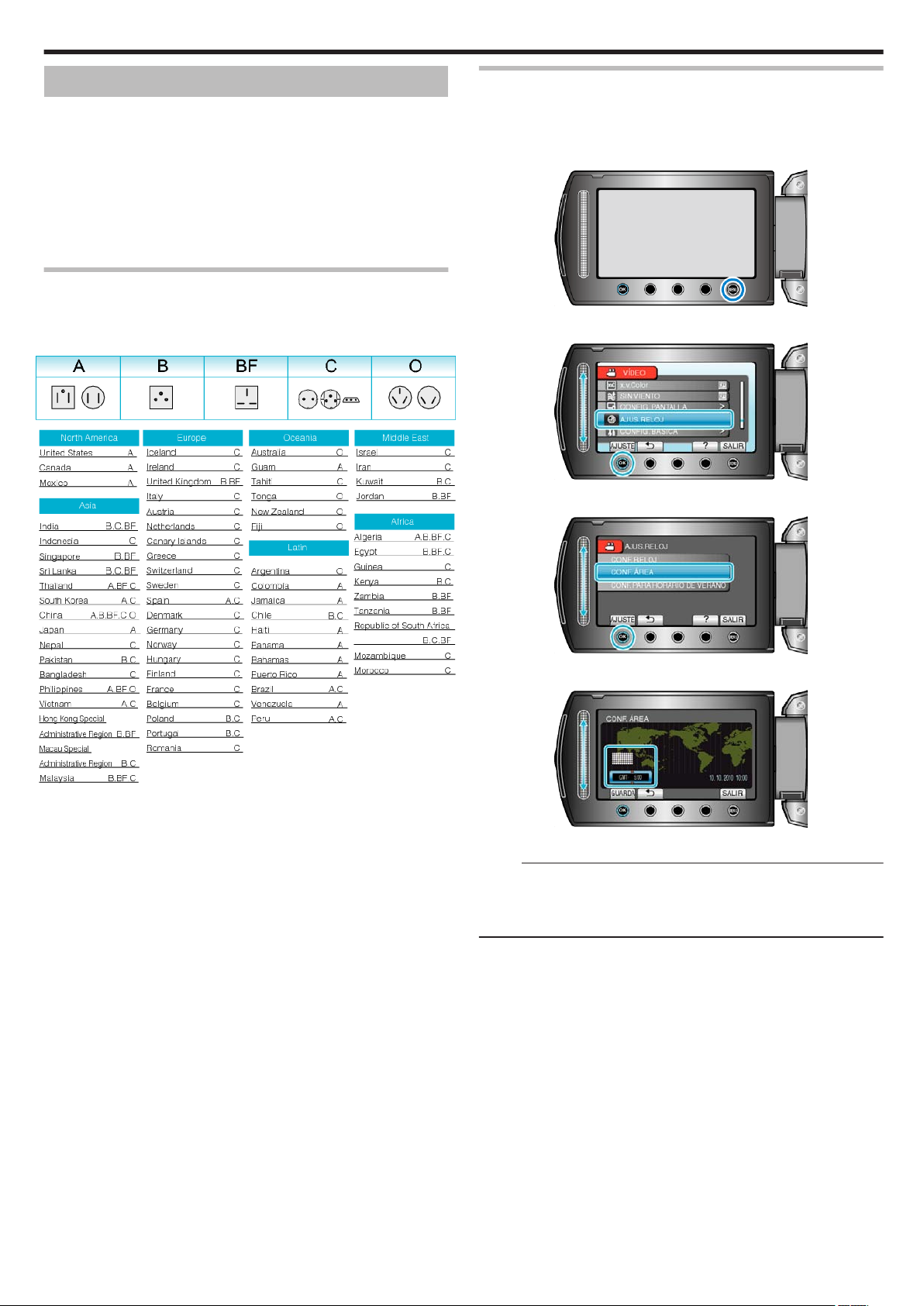
Introducción
Uso de esta unidad en el extranjero
La forma del tomacorriente varía según el país y la región.
Para cargar la batería, necesita un enchufe adaptador que coincida con la
forma del tomacorriente.
“Carga de la batería en el extranjero” (A p. 17)
Cambie
la visualización de la fecha y hora según la hora local seleccionando
el destino en “CONF. ÁREA” de “AJUS.RELOJ”.
“Ajuste del reloj a la hora local durante los viajes” (A p. 17)
Si selecciona “ON” en “CONF. PARA HORARIO DE VERANO” de
“AJUS.RELOJ”, la hora se ajusta 1 hora por adelantado.
“Ajuste del horario de verano” (A p. 18)
Carga de la batería en el extranjero
La forma del tomacorriente varía según el país y la región.
Para cargar la batería, necesita un enchufe adaptador que coincida con la
forma del tomacorriente.
.
Ajuste del reloj a la hora local durante los viajes
Cambie la visualización de la fecha y hora según la hora local seleccionando
el destino en “CONF. ÁREA” de “AJUS.RELOJ”.
Restablezca los ajustes de la región después de regresar de su viaje.
1
Presione D para ver el menú.
.
2
Seleccione “AJUS.RELOJ” y presione C.
.
3
Seleccione “CONF. ÁREA” y presione C.
.
4
Seleccione el área a la que viajará y presione C.
.
Se mostrará el nombre de la ciudad y la diferencia horaria.
0
Nota :
El ajuste de “CONF. ÁREA” cambia la hora del reloj según la diferencia
0
horaria.
Después
inicialmente para restablecer los ajustes originales del reloj.
de regresar a su país, seleccione nuevamente la región ajustada
17
Page 18

Introducción
Ajuste del horario de verano
Si selecciona “ON” en “CONF. PARA HORARIO DE VERANO” de
“AJUS.RELOJ”, la hora se ajusta 1 hora por adelantado.
1
Presione D para ver el menú.
.
2
Seleccione “AJUS.RELOJ” y presione C.
.
3
Seleccione “CONF. PARA HORARIO DE VERANO” y presione C.
Accesorios opcionales
Nombre del
producto
Batería
BN-VG114E
0
BN-VG121E
0
BN-VG138E
0
Cargador de batería
AA-VG1
0
Cable componente
QAM1266-001
0
Proporciona un tiempo de grabación más
0
prolongado que el de la batería que viene con
esta unidad. También se puede utilizar como
una batería extra.
Permite que la batería se cargue sin usar esta
0
unidad.
Para visualizaciones a la más alta calidad de
0
imagen.
Nota :
Para obtener más información, consulte el catálogo.
0
BN-VG114E es la misma batería que viene con esta unidad.
0
Tiempo aproximado de grabación (con batería)
Batería Tiempo real de
BN-VG114E
(suministrado)
grabación
50 m 1 h 30 m
Descripción
Tiempo continuo de
grabación
.
4
Ajuste el horario de verano y presione C.
.
Nota :
¿Cuál es el horario de verano?
0
El
horario de verano es el sistema de ajuste del reloj 1 hora por adelantado
durante la temporada de verano.
Se utiliza principalmente en los países occidentales.
Restablezca los ajustes del horario de verano después de regresar de su
0
viaje.
BN-VG121E 1 h 15 m 2 h 15 m
BN-VG138E 2 h 15 m 4 h 5 m
valores corresponden si “LUZ DE FONDO MONITOR” se ajusta en
Estos
0
“ESTÁNDAR”.
El tiempo real de grabación puede reducirse si se utiliza el zoom o se
0
detiene la grabación en reiteradas oportunidades
(se recomienda tener baterías disponibles para 3 veces el tiempo
estimado de grabación).
Cuando termina la vida útil de la batería, el tiempo de grabación se reduce
0
aunque las baterías estén completamente cargadas
(reemplace las baterías).
18
Page 19
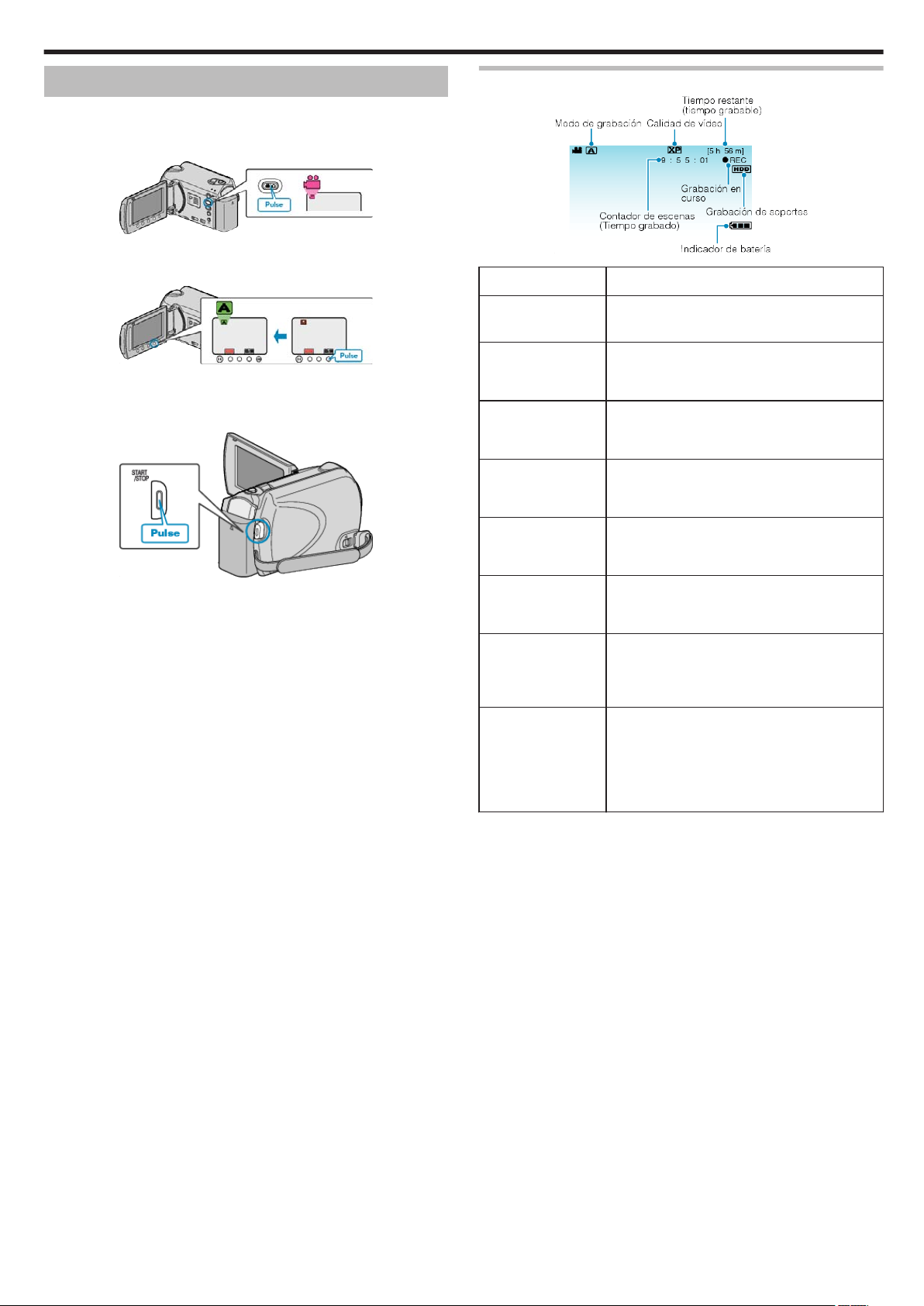
Grabación
Grabación de vídeos en modo automático
Si
se utiliza el modo auto, se pueden realizar grabaciones sin tener en cuenta
los ajustes.
Abra el monitor LCD y seleccione el modo vídeo.
1
.
Aparece el icono de modo vídeo.
0
Compruebe que el modo de grabación sea Auto.
2
.
0
Si el modo es Manual, presione el botón G/H.
El modo cambia entre Auto y Manual con cada pulsación.
Inicie la grabación.
3
Indicaciones durante la grabación de vídeo
.
Icono en pantalla Descripción
Modo de grabación
Calidad de vídeo Muestra el icono del ajuste “CALIDAD DE VÍDEO”
Tiempo restante
(Tiempo de
grabación)
b
Grabación en
curso
Presione el botón G/H
para cambiar el modo de
grabación entre G (Auto) y H (Manual).
seleccionado en el menú de grabación.
“CALIDAD DE VÍDEO” (A p. 80)
Muestra el tiempo restante para la grabación del
vídeo.
Aparece cuando la grabación del vídeo está en
curso.
.
Presione nuevamente para detener la grabación.
0
a
Espera de
grabación
Contador de
escenas
(Tiempo grabado)
Grabación de
soportes
Indicador de
batería
Aparece cuando la grabación del vídeo está en
pausa.
Muestra el tiempo transcurrido del vídeo que se
está grabando actualmente.
Muestra el icono de los medios en los que se
graban los vídeos.
Los medios de grabación se pueden cambiar.
“SOPORTE GRAB. VÍDEO” (A p. 106)
Muestra la carga restante aproximada de la
batería.
puede visualizar la información de la carga de
Se
la batería presionando el botón INFO M.
“Tiempo restante de grabación/Carga de la
batería” (A p. 35)
19
Page 20
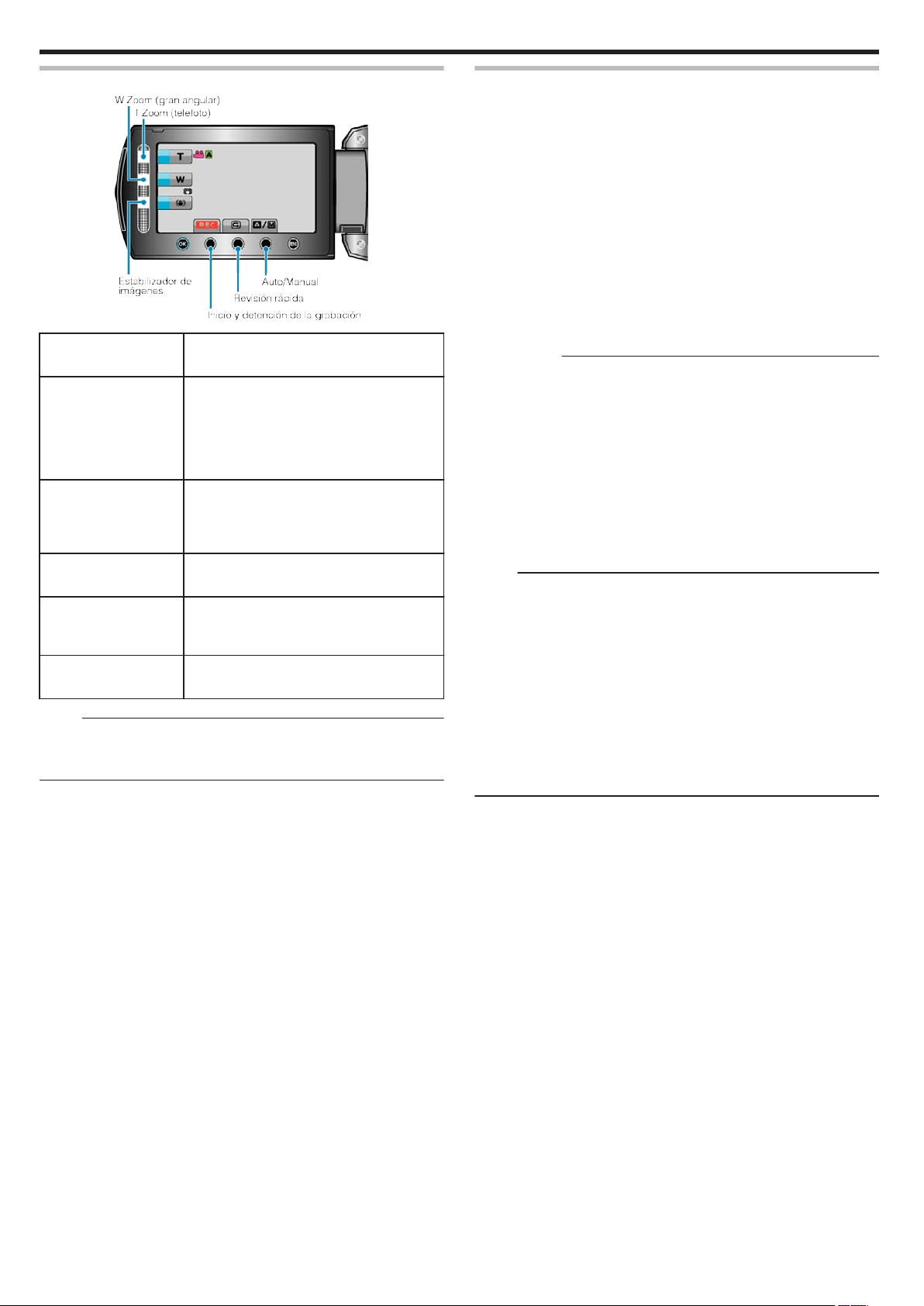
Grabación
Botones de funcionamiento para la grabación de vídeo
.
Botón de
funcionamiento
T/W Zoom Permite realizar las mismas funciones que la
Estabilizador de
imágenes
Inicio y detención de
la grabación
Revisión rápida Permite visualizar el último vídeo grabado.
Auto/Manual Cambia el modo de grabación entre Auto y
palanca del zoom.
puede minimizar la vibración de la cámara
Se
que ocurre con frecuencia si se utiliza la
palanca del zoom.
“Zoom” (A p. 21)
Se ajusta si se desea reducir la vibración de la
cámara.
“Reducción de la vibración de la cámara”
(A p. 21)
Funciona como el botón START/STOP.
“Comprobación inmediata de la imagen
capturada (revisión rápida)” (A p. 21)
Manual.
Descripción
Nota :
El botón de funcionamiento del control deslizante no se puede utilizar si
0
el monitor LCD está abierto.
El zoom aparece cuando se presiona el control deslizante.
0
Ajustes útiles para la grabación
Los vídeos se pueden encontrar fácilmente durante la reproducción,
0
clasificándolos durante la grabación.
“Registro de archivos en eventos” (A p. 80)
“REINICIO RÁPIDO” se ajusta en “ON”, esta unidad se enciende
Cuando
0
inmediatamente si el monitor LCD se abre dentro de los 5 minutos
posteriores a apagar la alimentación cerrando el monitor.
“REINICIO RÁPIDO” (A p. 101)
Cuando “DESCONEXIÓN AUTOM.” se ajusta en “ON”, esta unidad se
0
apaga automáticamente para conservar energía cuando no se utiliza
durante 5 minutos. (solo cuando se utiliza la batería)
“DESCONEXIÓN AUTOM.” (A p. 99)
Si “PRIORIDAD CARA AE/AF” se ajusta en “ON” (ajuste predeterminado),
0
esta unidad detecta rostros y ajusta automáticamente su brillo y enfoque
para grabar los rostros con mayor claridad.
“PRIORIDAD CARA AE/AF” (A p. 80)
Precaución :
No exponga la lente a la luz solar directa.
0
No utilice esta unidad bajo la lluvia, nieve o en sitios con alto porcentaje
0
de humedad, como en el baño.
No
utilice esta unidad en lugares sujetos a la humedad o polvo excesivos
0
así como en sitios expuestos directamente al vapor o humo.
La luz de acceso se ilumina cuando la grabación de vídeo está en curso.
0
Cuando esta luz se ilumina, no extraiga la batería, el adaptador de CA ni
la tarjeta microSD.
Realice una copia de seguridad de los datos importantes grabados.
0
Se recomienda copiar todos los datos importantes grabados a un DVD u
otro medio de grabación de almacenamiento. JVC no se responsabiliza
por las pérdidas de datos.
Nota :
Antes de grabar una escena importante, se recomienda realizar una
0
grabación de prueba.
Compruebe el tiempo restante de grabación en el medio antes de iniciar
0
la
filmación. Si no hay suficiente espacio, mueva (copie) la información a
un PC o disco.
¡No olvide realizar copias después de la grabación!
0
La grabación se detiene automáticamente porque no puede durar 12 o
0
más horas consecutivas, según las especificaciones
(es posible que pasen unos segundos hasta que la grabación se reinicie).
En caso de grabaciones prolongadas, el archivo se divide en dos o más
0
archivos si el tamaño excede los 4 GB.
Puede conectar esta unidad al adaptador de CA para grabar durante
0
muchas horas en interiores.
20
Page 21

Grabación
Zoom
Se puede ajustar el área de filmación usando el zoom.
.
Utilice el terminal W (Gran Angular) para ampliar el área abarcada.
0
Utilice
0
el terminal T (Telefoto) para magnificar el sujeto que desea filmar.
Nota :
Si utiliza el zoom digital, la imagen no es nítida porque se ha ampliado
0
digitalmente.
Se puede ajustar el alcance máximo del zoom.
0
“Cambio del intervalo del alcance del zoom” (A p. 81)
Captura de imágenes fijas durante una grabación de vídeo
Las imágenes fijas se pueden capturar presionando el botón SNAPSHOT
en modo vídeo (modo de espera o grabación).
.
"PHOTO" se ilumina en la pantalla cuando se captura una imagen fija.
0
Reducción de la vibración de la cámara
Si se enciende el estabilizador de imágenes digitales, se reduce la vibración
de la cámara durante una grabación.
.
El ajuste del estabilizador de imágenes varía con cada pulsación.
0
Visualización Ajuste
X (estabilizador de
imágenes 1)
Y (estabilizador de
imágenes 2)
Z (OFF)
Reduce la vibración de la cámara en
condiciones normales de filmación.
Reduce la vibración de la cámara más
eficazmente si se filman escenas brillantes
en el terminal del gran angular.
Solo en el terminal del gran angular (aprox.
*
5x)
Desactiva el estabilizador de imágenes.
Nota :
Se
recomienda desactivar este modo cuando utilice un trípode y grabe un
0
sujeto con un poco de movimiento.
Puede resultar imposible efectuar una estabilización completa si la
0
vibración de la cámara es excesiva.
Este ajuste es eficaz solo para la grabación de vídeos.
0
Comprobación inmediata de la imagen capturada
Puede comprobar las últimas imágenes capturadas mientras esté en modo
grabación. (Revisión rápida)
.
Las imágenes fijas capturadas durante la grabación de vídeo se
0
almacenan en el ajuste de destino en los ajustes de medios.
“SOPORTE GRAB. FOTO” (A p. 106)
Nota :
La calidad de la imagen varía con el ajuste “CALIDAD DE IMAGEN”.
0
“Cambio de la calidad de la imagen fija” (A p. 85)
.
Nota :
0
También puede eliminar A la imagen después de comprobarla.
La revisión rápida ya no puede recordar la última imagen capturada una
0
vez que se apaga la alimentación.
En este caso, utilice el modo reproducción para comprobar la imagen.
21
Page 22
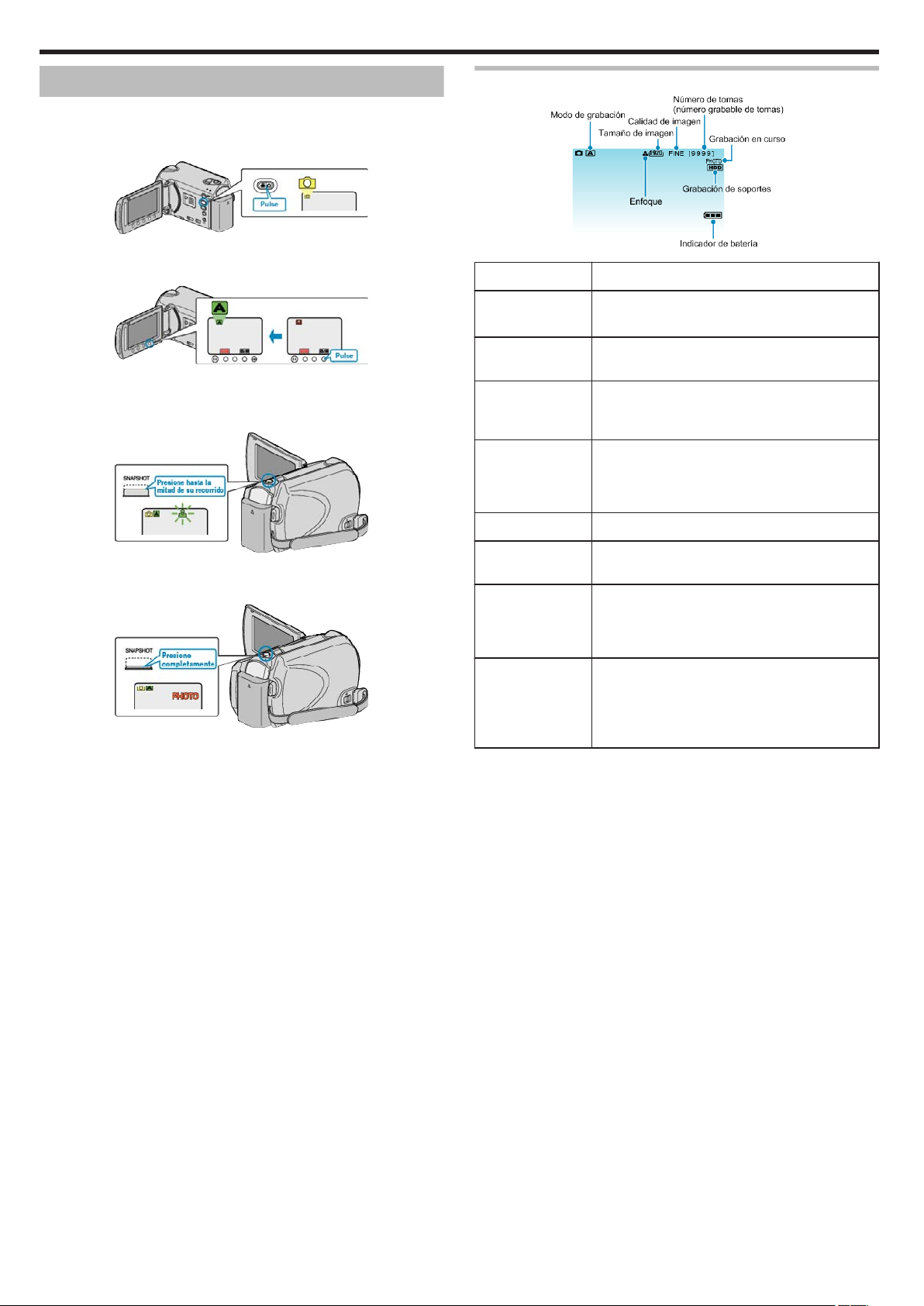
Grabación
Toma de imágenes fijas en modo Auto
Si
se utiliza el modo auto, se pueden realizar grabaciones sin tener en cuenta
los ajustes.
Abra el monitor LCD y seleccione el modo imagen fija.
1
.
Aparece el icono de modo imagen fija.
0
Compruebe que el modo de grabación sea Auto.
2
.
0
Si el modo es Manual, presione el botón G/H.
El modo cambia entre Auto y Manual con cada pulsación.
Ajuste el enfoque del sujeto.
3
.
Una
vez enfocado el sujeto, el icono de enfoque se ilumina en verde.
0
Tome una imagen fija.
4
Indicaciones durante la grabación de imágenes fijas
.
Icono en pantalla Descripción
Modo de
grabación
Tamaño de
imagen
Calidad de
imagen
Número de tomas
(número
grabable de
tomas)
Enfoque Se ilumina en verde cuando se ha centrado.
Grabación en
curso
Grabación de
soportes
Presione el botón G/H para cambiar el modo de
grabación entre G (Auto) y H (Manual).
Muestra el icono del tamaño de la imagen.
“TAM.IMAGEN” (A p. 85)
Muestra el icono del ajuste “CALIDAD DE
IMAGEN” seleccionado en el menú de grabación.
“CALIDAD DE IMAGEN” (A p. 85)
Muestra el número restante de tomas para la
grabación de una imagen fija.
Aparece cuando se captura una imagen fija.
Muestra el icono de los medios en los que se
graban las imágenes fijas.
Los medios de grabación se pueden cambiar.
“SOPORTE GRAB. FOTO” (A p. 106)
.
PHOTO se ilumina cuando se captura una imagen fija.
0
Indicador de
batería
Muestra la carga restante aproximada de la batería.
puede visualizar la información de la carga de la
Se
batería presionando el botón INFO M.
“Tiempo restante de grabación/Carga de la batería”
(A p. 35)
22
Page 23
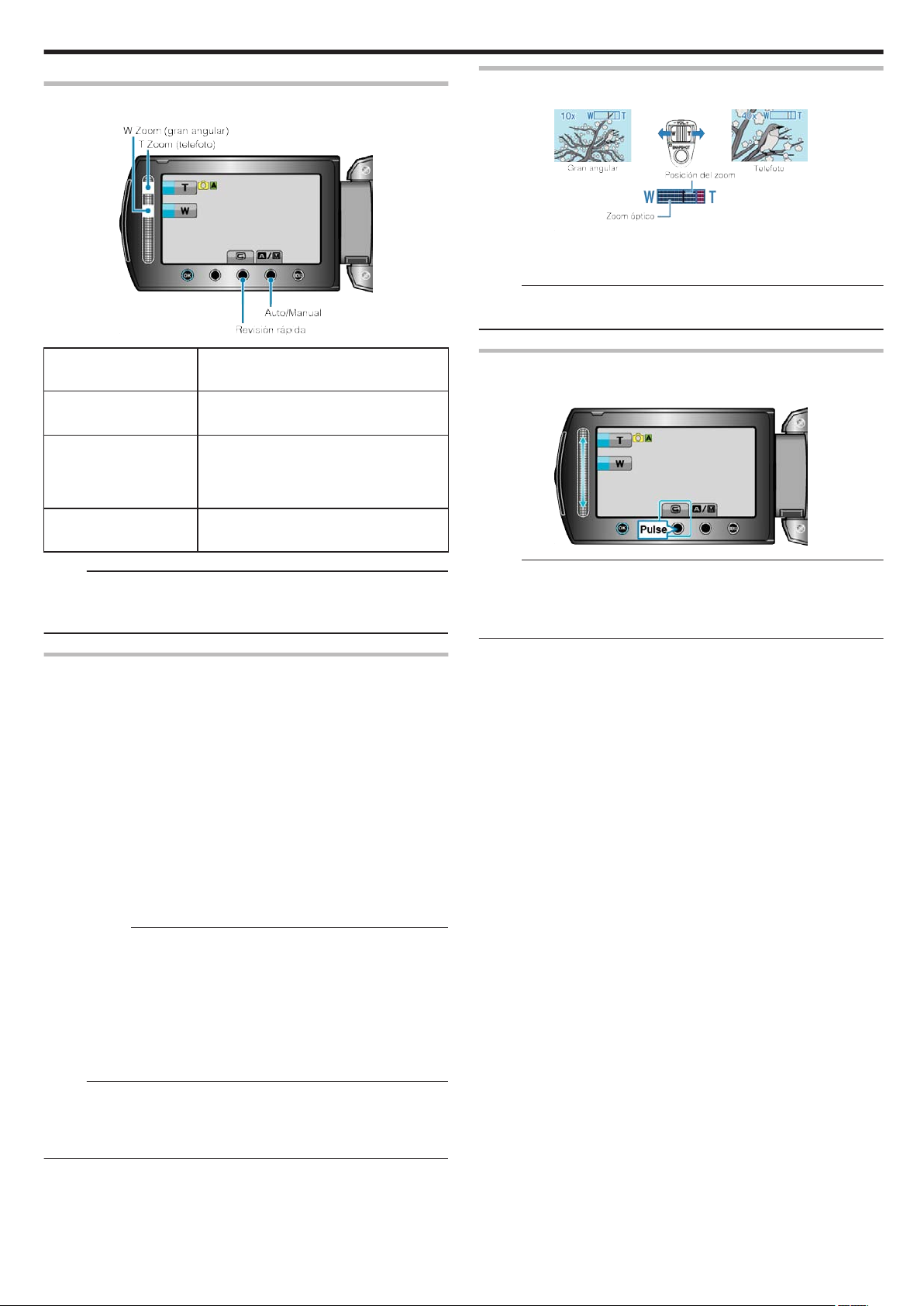
Botones de funcionamiento para la grabación de imágenes
fijas
.
Grabación
Zoom
Se puede ajustar el área de filmación usando el zoom.
.
Utilice el terminal W (Gran Angular) para ampliar el área abarcada.
0
Utilice
0
Nota :
0
el terminal T (Telefoto) para magnificar el sujeto que desea filmar.
El
zoom digital no está disponible en el modo de grabación de imágenes
fijas.
Botón de
funcionamiento
T/W Zoom Funciona como la palanca del zoom.
“Zoom” (A p. 23)
Revisión rápida Permite visualizar la última imagen fija
grabada.
“Comprobación inmediata de la imagen
capturada” (A p. 23)
Auto/Manual Cambia el modo de grabación entre Auto y
Manual.
Descripción
Nota :
El botón de funcionamiento del control deslizante no se puede utilizar si
0
el monitor LCD está abierto.
El zoom aparece cuando se presiona el control deslizante.
0
Ajustes útiles para la grabación
Cuando “REINICIO RÁPIDO” se ajusta en “ON”, esta unidad se enciende
0
inmediatamente si el monitor LCD se abre dentro de los 5 minutos
posteriores a apagar la alimentación cerrando el monitor.
“REINICIO RÁPIDO” (A p. 101)
Cuando “DESCONEXIÓN AUTOM.” se ajusta en “ON”, esta unidad se
0
apaga automáticamente para conservar energía cuando no se utiliza
durante 5 minutos. (solo cuando se utiliza la batería)
“DESCONEXIÓN AUTOM.” (A p. 99)
Si “PRIORIDAD CARA AE/AF” se ajusta en “ON” (ajuste predeterminado),
0
esta unidad detecta rostros y ajusta automáticamente su brillo y enfoque
para grabar los rostros con mayor claridad.
“PRIORIDAD CARA AE/AF” (A p. 83)
La resolución de las imágenes se puede cambiar.
0
“TAM.IMAGEN” (A p. 85)
Precaución :
No exponga la lente a la luz solar directa.
0
No utilice esta unidad bajo la lluvia, nieve o en sitios con alto porcentaje
0
de humedad, como en el baño.
utilice esta unidad en lugares sujetos a la humedad o polvo excesivos
No
0
así como en sitios expuestos directamente al vapor o humo.
La luz de acceso se ilumina cuando la grabación de vídeo está en curso.
0
Cuando esta luz se ilumina, no extraiga la batería, el adaptador de CA ni
la tarjeta microSD.
Nota :
Antes de grabar una escena importante, se recomienda realizar una
0
grabación de prueba.
estabilizador de imágenes digitales no funciona si se graban imágenes
El
0
fijas.
Comprobación inmediata de la imagen capturada
Puede comprobar las últimas imágenes capturadas mientras esté en modo
grabación. (Revisión rápida)
.
Nota :
0
También puede eliminar A la imagen después de comprobarla.
La revisión rápida ya no puede recordar la última imagen capturada una
0
vez que se apaga la alimentación.
En este caso, utilice el modo reproducción para comprobar la imagen.
23
Page 24

Grabación
Grabación manual
Puede realizar los ajustes, como por ejemplo el brillo y la velocidad del
obturador, utilizando el modo manual.
La grabación manual se puede ajustar para los modos vídeo e imagen fija.
Seleccione el modo vídeo o imagen fija.
1
.
Aparece el icono de modo vídeo o imagen fija.
0
Seleccione el modo de grabación manual.
2
.
El modo cambia entre Auto y Manual con cada pulsación.
0
Inicie la grabación.
3
Menú de grabación manual
Se pueden ajustar las siguientes opciones.
Nombre Descripción
a SELECC.
ESCENA
h FOCO
o ASISTENTE
DE ENFOQUE
i AJUSTAR
BRILLO
k BALANCE
BLANCOS
Las grabaciones que se adecuan a las
0
condiciones de filmación se pueden realizar
fácilmente.
“Selección de la escena” (A p. 25)
Utilice el enfoque manual si el individuo no está
0
enfocado automáticamente.
“Ajuste manual del enfoque” (A p. 26)
esta opción para ajustar el enfoque de una
Utilice
0
manera más precisa.
“Uso del asistente para enfoque” (A p. 26)
Se puede ajustar el brillo general de la pantalla.
0
Utilice esta opción cuando realiza una grabación
0
en un sitio oscuro o brillante.
“Ajuste del brillo” (A p. 27)
Se puede ajustar el color general de la pantalla.
0
Utilice esta opción cuando el color de la pantalla
0
aparece en un color diferente al real.
“Ajuste del balance de blancos” (A p. 27)
.
Presione nuevamente para detener la grabación.
0
Nota :
Los ajustes manuales se visualizan solo en modo manual.
0
l COMP.
CONTRALUZ
m ÁREA DE
FOTOMETRÍA
n EFECTO
o TELE MACRO
Corrige la imagen cuando el sujeto aparece
0
oscuro debido al contraluz.
Utilice esta opción cuando filme a contra luz.
0
“Ajuste de la compensación de contraluz”
(A p. 28)
El brillo de un área específica se puede ajustar
0
como el estándar.
“Ajuste del dosificador de área” (A p. 28)
Se pueden tomar imágenes que parecen
0
fotografías antiguas o películas en blanco y
negro.
“Grabación con efectos” (A p. 29)
Utilice esta opción para realizar tomas de
0
primeros planos (macro) del sujeto.
“Tomas en primeros planos” (A p. 30)
24
Page 25
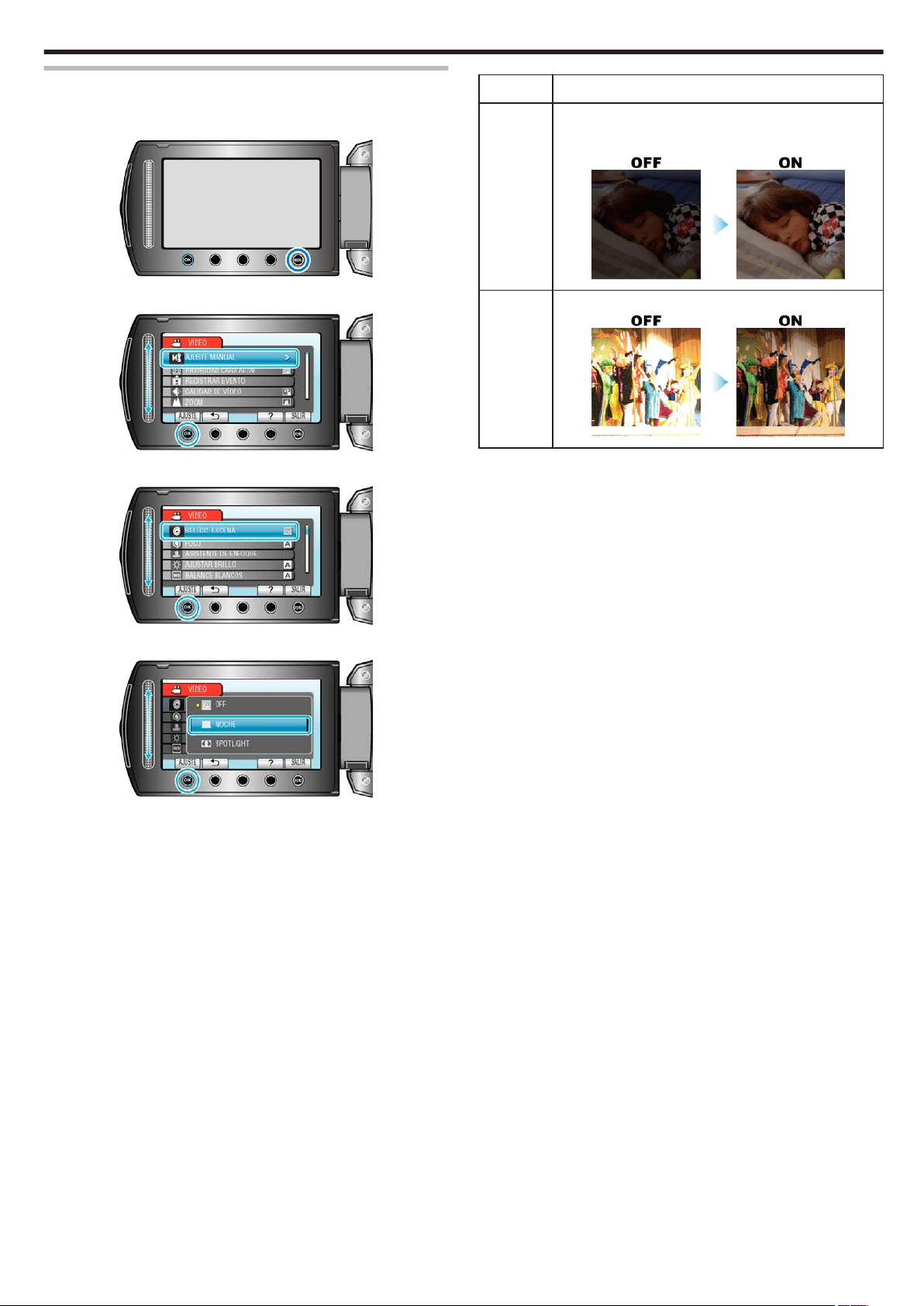
Grabación
Selección de la escena
Se pueden grabar las escenas habituales con los ajustes más adecuados.
1
Presione D para ver el menú.
.
2
Seleccione “AJUSTE MANUAL” y presione C.
.
3
Seleccione “SELECC. ESCENA” y presione C.
Ajuste Efecto
b NOCHE
Aumenta la ganancia e ilumina la escena automáticamente
cuando el entorno es oscuro.
Para prevenir la vibración de la cámara, utilice un trípode.
.
g FOCO
Evita que el sujeto se vea demasiado brillante bajo la luz.
.
* La imagen es solo una impresión.
.
4
Seleccione la escena y presione C.
.
25
Page 26

Grabación
Ajuste manual del enfoque
Realice este ajuste cuando el enfoque no es claro en “AUTO” o cuando
desee un enfoque manual.
1
Presione D para ver el menú.
.
2
Seleccione “AJUSTE MANUAL” y presione C.
.
3
Seleccione “FOCO” y presione C.
Uso del asistente para enfoque
El sujeto enfocado se perfila en color para realizar un enfoque más preciso.
1
Presione D para ver el menú.
.
2
Seleccione “AJUSTE MANUAL” y presione C.
.
3
Seleccione “ASISTENTE DE ENFOQUE” y presione C.
.
4
Seleccione “MANUAL” y presione C.
.
Ajuste el enfoque con el control deslizante.
5
.
Deslícelo hacia arriba para enfocar un sujeto distante.
0
Deslícelo hacia abajo para enfocar un sujeto cercano.
0
6
Presione C para confirmar.
.
Ajuste el enfoque con el control deslizante.
4
.
5
Presione C para confirmar.
.
Nota :
La
imagen se pone en blanco y negro mientras que el contorno del objeto
0
enfocado se muestra en el color seleccionado. Cambie el color del
contorno si es difícil de ver.
“AYUDA ENFOQUE COLOR” (A p. 97)
.
Nota :
Un sujeto enfocado en el terminal del telefoto (T) permanece en foco
0
cuando se reduce la imagen hacia el terminal del gran angular (W).
26
Page 27
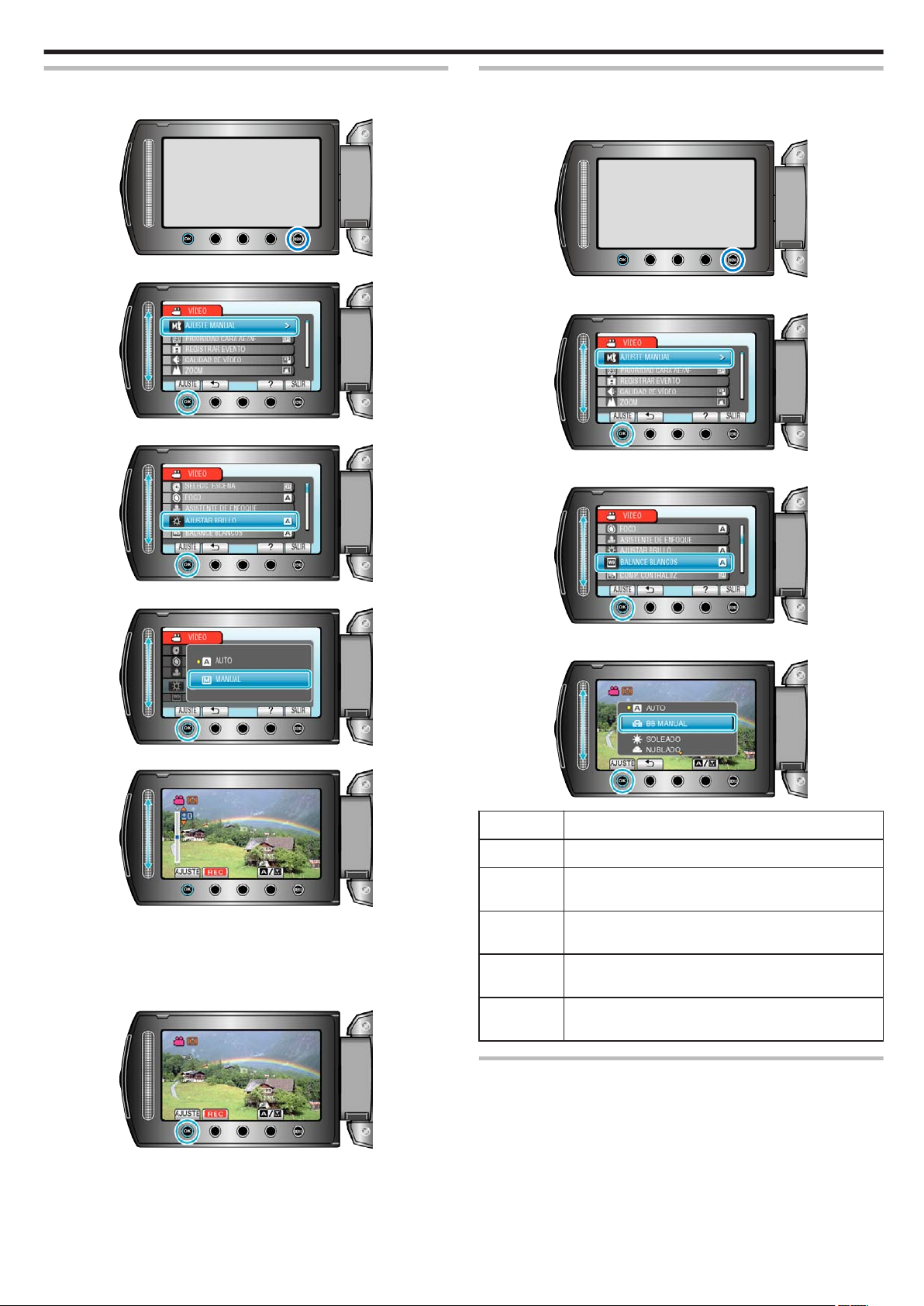
Grabación
Ajuste del brillo
Se puede ajustar el brillo al nivel que usted desee.
1
Presione D para ver el menú.
.
2
Seleccione “AJUSTE MANUAL” y presione C.
.
3
Seleccione “AJUSTAR BRILLO” y presione C.
Ajuste del balance de blancos
Puede ajustar el tono del color para adecuarse a la fuente de luz.
1
Presione D para ver el menú.
.
2
Seleccione “AJUSTE MANUAL” y presione C.
.
3
Seleccione “BALANCE BLANCOS” y presione C.
.
4
Seleccione “MANUAL” y presione C.
.
Seleccione el valor de brillo con el control deslizante.
5
.
Intervalo de compensación durante la grabación de vídeo: -6 a +6
0
Intervalo de compensación durante la grabación de imágenes fijas:
0
-2,0 a +2,0
Deslícelo hacia arriba para aumentar el brillo.
0
Deslícelo hacia abajo para reducir el brillo.
0
6
Presione C para confirmar.
.
4
Seleccione el ajuste que desee y presione C.
.
Ajuste Detalles
AUTO Se ajusta automáticamente a los colores naturales.
BB MANUAL Utilice esta opción cuando no se resuelve el problema de
los colores que no se ven naturales.
SOLEADO Ajuste esta opción cuando filme en exteriores en un día
soleado.
NUBLADO Ajuste esta opción cuando filme en un día nublado o
dentro de un área de sombras.
HALÓGENO Ajuste esta opción cuando filme bajo iluminación como
por ejemplo una luz de vídeo.
Uso de BB MANUAL
Coloque un papel blanco delante de la lente de modo tal que cubra la
1
pantalla.
2
.
Seleccione “BB MANUAL” y mantenga presionado C.
El cursor parpadea.
0
3
Deje de presionar C después de que desaparezca el menú.
27
Page 28

Grabación
Ajuste de la compensación de contraluz
Puede corregir la imagen cuando el sujeto aparece demasiado oscuro
debido al contraluz.
1
Presione D para ver el menú.
.
2
Seleccione “AJUSTE MANUAL” y presione C.
.
3
Seleccione “COMP. CONTRALUZ” y presione C.
Ajuste del dosificador de área
Puede ajustar el brillo de un área específica como el estándar.
1
Presione D para ver el menú.
.
2
Seleccione “AJUSTE MANUAL” y presione C.
.
3
Seleccione “ÁREA DE FOTOMETRÍA” y presione C.
.
4
Seleccione “ON” y presione C.
.
.
4
Seleccione “PUNTUAL” y presione C.
.
.
.
Si selecciona “PUNTUAL”, seleccione la posición del punto del
0
fotograma presionando los botones de funcionamiento "E"/"F".
Después de la selección, presione C para confirmar.
28
Page 29
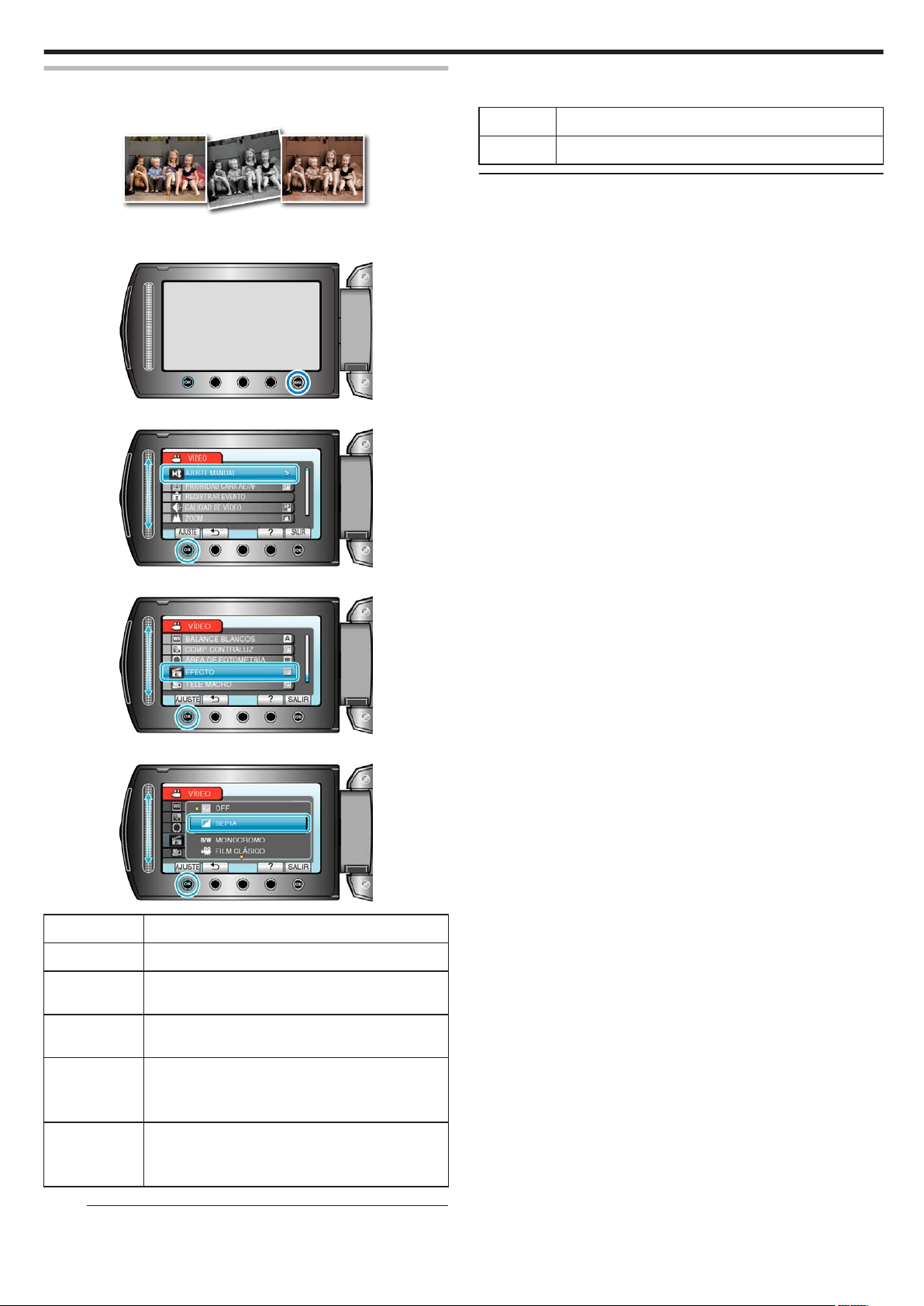
Grabación con efectos
Puede añadir diversos efectos a los vídeos e imágenes fijas para crear una
atmósfera diferente de la grabación habitual.
Grabación
ajustes se pueden realizar por separado para los vídeos e imágenes
Los
0
fijas.
Vídeo SEPIA / MONOCROMO / FILM CLÁSICO / ESTROBO
Imagen fija SEPIA / MONOCROMO
* La imagen es solo una impresión.
.
1
Presione D para ver el menú.
.
2
Seleccione “AJUSTE MANUAL” y presione C.
.
3
Seleccione “EFECTO” y presione C.
.
4
Seleccione el efecto y presione C.
.
Ajuste Detalles
OFF No hay efecto alguno.
SEPIA Hace que las imágenes se vean con un tono parduzco
como si fueran fotografías antiguas.
MONOCROMO Graba en blanco y negro como las antiguas imágenes
de TV.
FILM CLÁSICO Salta fotogramas para dar a las imágenes un efecto de
película antigua.
Esta opción solo se puede ajustar en modo vídeo.
0
ESTROBO Permite que la imagen se vea como una serie de fotos
instantáneas consecutivas saltando fotogramas.
Esta opción solo se puede ajustar en modo vídeo.
0
Nota :
29
Page 30

Grabación
Tomas en primeros planos
Puede realizar tomas en primeros planos de un objeto utilizando la función
tele macro.
* La imagen es solo una impresión.
1
Presione D para ver el menú.
2
Seleccione “AJUSTE MANUAL” y presione C.
.
.
De otro modo, la imagen se ve desenfocada.
.
3
Seleccione “TELE MACRO” y presione C.
.
4
Seleccione “ON” y presione C.
.
Ajuste Detalles
OFF Permite tomas en primeros planos hasta 1 m en el terminal del
telefoto (T).
tomas en primeros planos hasta 5 cm en el terminal del
Permite
gran angular (W).
ON Permite tomas en primeros planos hasta 50 cm en el terminal
del telefoto (T).
tomas en primeros planos hasta 5 cm en el terminal del
Permite
gran angular (W).
Advertencia
Cuando
0
no realice tomas en primeros planos, ajuste “TELE MACRO” en
OFF.
30
Page 31

Grabación
Registro de archivos a eventos antes de la grabación
Los vídeos se pueden encontrar fácilmente durante la reproducción,
clasificándolos durante la grabación.
Seleccione el modo vídeo.
1
.
2
Presione D para ver el menú.
.
3
Seleccione “REGISTRAR EVENTO” y presione C.
.
4
Seleccione el tipo de evento y presione C.
Grabación de vídeos en formato YouTube™
Puede compartir los recuerdos más divertidos con su familia y amigos
subiendo sus vídeos a la página web YouTube™.
A través de la filmación de subida, puede conseguir directamente vídeos
adecuados para la carga a YouTube™ (en 10 minutos).
Nota :
Para obtener más información sobre YouTube™, visite la siguiente página
web.
http://www.youtube.com/
Seleccione el modo vídeo.
1
.
Aparece el icono de modo vídeo.
0
Presione
2
0
0
0
0
Inicie la grabación.
3
el botón UPLOAD y active la función. Continúe con el paso 3.
El modo cambie entre ON y OFF con cada pulsación.
.
El modo cambia entre ON y OFF cada vez que se presiona.
Cuando
Para cancelar esta configuración, ajuste en "OFF".
se establece ON, en la pantalla se muestra una marca "p".
.
Tipo de evento
VIAJE
VACACIONES
DEPORTE
ANIVERSARIO
FELICIDADES
BEBÉ
HIJO
HIJA
CUMPLEAÑOS
GRADUACIÓN
Aparece un icono en la pantalla y el vídeo se graba en el evento
0
seleccionado
(los vídeos continuarán grabándose en el mismo evento hasta que
se realice un cambio).
Nota :
Para cancelar el registro de eventos, presione “CANCEL” en el paso 4.
0
.
El evento registrado se puede cambiar nuevamente con posterioridad.
0
“Cambio del evento del archivo visualizado actualmente” (A p. 51)
“Cambio del evento de los archivos seleccionados” (A p. 52)
.
Presione nuevamente para detener la grabación.
0
La longitud máxima de grabación de un vídeo en modo carga es 10
0
minutos.
La grabación se detiene automáticamente después de 10 minutos.
Nota :
La grabación de carga solo se puede realizar durante un máximo de 10
0
minutos, el límite de tiempo de YouTube™.
En esta unidad no se pueden cambiar los vídeos al formato de archivo
0
para la carga.
Para
cargar archivos de vídeo, consulte "Carga de vídeos" a continuación.
El icono de grabación de carga desaparece cuando se detiene la
0
grabación.
Para grabar otro vídeo en modo carga, realice los ajustes nuevamente.
31
Page 32

Grabación
Carga de vídeos
Puede cargar vídeos en YouTube™ utilizando el software proporcionado
"Everio MediaBrowser".
Instale el software en su PC y conecte esta unidad al PC.
obtener más información sobre cómo utilizar el software, consulte el
Para
0
archivo de ayuda.
“Instalación del software proporcionado” (A p. 70)
“Conexión de esta cámara al PC” (A p. 70)
Problemas con la carga de vídeos
Compruebe si ha creado una cuenta con YouTube™
0
(necesita tener una cuenta en YouTube™ para cargar archivos en
YouTube™).
Consulte "Preguntas y Respuestas", "Información actualizada",
0
"Información de descarga", etc. en "Haga clic para obtener información
actualizada
MediaBrowser" proporcionado.
sobre el producto" en el archivo de ayuda del software "Everio
Grabación a intervalos (GRAB. POR INTERVALO)
Esta función permite la visualización momentánea de los cambios de una
escena que ocurren lentamente durante un periodo prolongado de tiempo
tomando cuadros a un intervalo determinado.
Es
muy útil para realizar observaciones, como por ejemplo cuando se abre
el capullo de una flor.
Seleccione el modo vídeo.
1
.
2
Presione D para ver el menú.
.
3
Seleccione “GRAB. POR INTERVALO” y presione C.
.
4
Seleccione
Cuanto mayor es el número de segundos, mayor es el intervalo de
0
grabación.
Inicie la grabación.
5
Se toma un fotograma a los intervalos del periodo seleccionado.
0
Si el intervalo de grabación se ajusta en “INTERVALO 20 SEG” o
0
superior, esta unidad cambia a modo ahorro de energía entre las
grabaciones.
En
apaga y la grabación se inicia automáticamente.
Presione el botón START/STOP nuevamente para detener la
0
grabación.
un intervalo de grabación (1 a 80 segundos) y presione C.
.
.
el siguiente punto de grabación, el modo de ahorro de energía se
32
Indicaciones durante la grabación a intervalos regulares
Page 33

Grabación
Ajuste a intervalos regulares
Cuanto mayor es el número de segundos, mayor es el intervalo de
grabación.
Ajuste Detalles
OFF Desactiva la función.
.
Visualización Descripción
Indicador de
velocidad
Calidad de vídeo Muestra el icono de la calidad de vídeo
Tiempo restante de
grabación
Grabación en curso Aparece cuando la grabación del vídeo está en
Espera de grabación Aparece cuando la grabación del vídeo está en
Tiempo real
transcurrido
Tiempo grabado Muestra el tiempo real grabado del vídeo. El
Muestra el intervalo de grabación ajustado.
ajustada.
Tiempo restante para la grabación con la
calidad de vídeo que se ha seleccionado.
curso.
En modo de ahorro de energía, parpadea.
pausa.
Muestra el tiempo real transcurrido después de
que se inicia la grabación.
tiempo grabado aumenta en unidades de
fotogramas.
INTERVALO 1
SEG
INTERVALO 2
SEG
INTERVALO 5
SEG
INTERVALO 10
SEG
INTERVALO 20
SEG
INTERVALO 40
SEG
INTERVALO 80
SEG
Toma un fotograma a intervalos de 1 segundo.
vídeos grabados se reproducirán a 30 veces la
Los
velocidad normal.
Toma un fotograma a intervalos de 2 segundo.
vídeos grabados se reproducirán a 60 veces la
Los
velocidad normal.
Toma un fotograma a intervalos de 5 segundo.
Los vídeos grabados se reproducirán a 150 veces
la velocidad normal.
Toma un fotograma a intervalos de 10 segundo.
Los vídeos grabados se reproducirán a 300 veces
la velocidad normal.
Toma un fotograma a intervalos de 20 segundo.
Los vídeos grabados se reproducirán a 600 veces
la velocidad normal.
Toma un fotograma a intervalos de 40 segundo.
Los vídeos grabados se reproducirán a 1.200
veces la velocidad normal.
Toma un fotograma a intervalos de 80 segundo.
Los vídeos grabados se reproducirán a 2.400
veces la velocidad normal.
Precaución :
No se puede grabar sonido durante la grabación a intervalos regulares.
0
El zoom, la grabación simultánea de imágenes fijas y el estabilizador de
0
imágenes no están disponibles en la grabación a intervalos regulares.
Cuando se detiene la grabación con un tiempo de grabación menor a
0
"0:00:00:14", no se podrá guardar el vídeo.
El cambio automático de medio de grabación se deshabilita en la
0
grabación a intervalos regulares.
La calidad de la imagen no se puede cambiar después de que se
0
selecciona la grabación a intervalos regulares.
Ajústela antes de seleccionar la filmación a intervalos regulares.
Nota :
Los ajustes de grabación a intervalos regulares se guardan incluso si la
0
alimentación está apagada.
Cuando la alimentación está encendida, aparece "A INTERVALOS
REGULARES" en la pantalla.
La grabación se detiene automáticamente después de 99 horas.
0
Utilice un trípode y un adaptador de CA para grabaciones a intervalos
0
regulares cuando éstos son prolongados.
También se recomienda fijar el enfoque y balance de blancos
manualmente.
“Instalación en trípode” (A p. 16)
“Ajuste manual del enfoque” (A p. 26)
“Ajuste del balance de blancos” (A p. 27)
33
Page 34

Grabación
Grabación automática mediante captación de movimientos (GRABACIÓN AUTOMÁTICA)
Esta función permite que la unidad grabe automáticamente mediante la
captación de los cambios en los movimientos del sujeto (brillo) dentro del
cuadro rojo que se visualiza en el monitor LCD. (GRABACIÓN
AUTOMÁTICA)
Se puede ajustar para los modos vídeo e imagen fija.
Seleccione el modo vídeo o imagen fija.
1
.
Componga la imagen según el sujeto.
2
Ajuste el ángulo de visión con el zoom, etc.
0
El zoom no está disponible si se inicia la GRABACIÓN
AUTOMÁTICA.
3
Presione D para ver el menú.
AUTOMÁTICA permanece en ENCENDIDO incluso después de
detener la grabación del vídeo, la grabación se inicia nuevamente
cuando se detectan los movimientos del sujeto (cambios de brillo)
dentro del cuadro rojo. Para cancelar la GRABACIÓN
AUTOMÁTICA, ajústela en “OFF”.
.
4
Seleccione “GRABACIÓN AUTOMÁTICA” y presione C.
.
5
Seleccione “ON” y presione C.
.
La grabación se inicia automáticamente cuando se mueve el sujeto
6
dentro del cuadro rojo.
.
Un
cuadro rojo aparece 2 segundos después de que la visualización
0
del menú desaparece.
Para la grabación de un vídeo, la grabación continúa mientras todavía
0
haya movimientos del sujeto (cambios de brillo) dentro del cuadro
rojo. Cuando no haya movimientos del sujeto (cambios de brillo)
dentro del cuadro rojo, la grabación se detendrá en 5 segundos.
Para detener la grabación de vídeo manualmente, presione el botón
0
START/STOP. Sin embargo, como el ajuste GRABACIÓN
34
Page 35

Grabación
Precaución :
El único ajuste de grabación manual disponible es “TELE MACRO”.
0
Los demás se ajustan en “AUTO”.
El zoom digital, estabilizador de imágenes, temporizador y filmación
0
continua no están disponibles después de ajustar la GRABACIÓN
AUTOMÁTICA.
La GRABACIÓN AUTOMÁTICA no se puede utilizar junto con la GRAB.
0
INTERVALO. Si se ajustan ambas, se da prioridad a la GRAB. POR
POR
INTERVALO.
Los modos de apagado y ahorro de energía automáticos no están
0
disponibles después de ajustar la GRABACIÓN AUTOMÁTICA.
Nota :
La grabación se detiene cuando no hay cambios durante 5 segundos
0
mientras realiza la grabación de vídeo.
Es posible que la grabación no se inicie cuando los movimentos del sujeto
0
dentro del cuadro rojo son demasiado rápidos o los cambios de brillo son
demasiado leves.
Es posible que la grabación no se inicie si el cambio de brillo es demasiado
0
pequeño.
Es posible que la grabación se inicie debido a los cambios de brillo, incluso
0
si no se capta ningún movimiento del sujeto dentro del cuadro rojo.
El rendimiento de la GRABACIÓN AUTOMÁTICA se ve afectado por su
0
sensibilidad al brillo del entorno. Es posible que la opción no funcione en
determinados entornos.
Si se hace zoom, la grabación no se puede iniciar.
0
Tiempo restante de grabación/Carga de la batería
Puede
comprobar el tiempo restante de grabación de vídeo en el disco duro
y la tarjeta micro SD y la carga restante de la batería.
Seleccione el modo vídeo o imagen fija.
1
.
Aparece el icono de modo vídeo o imagen fija.
0
2
Presione M.
.
Presione una vez para visualizar el tiempo de grabación restante.
0
Continúe con el paso 3.
Presione dos veces para visualizar la carga restante de la batería.
0
Continúe con el paso 4.
Muestra el tiempo restante de grabación.
3
.
El tiempo restante de grabación se muestra solo en el modo de
0
grabación de vídeo.
Si selecciona el modo imagen fija, vaya directamente al paso 4.
Para cambiar la calidad del video, selecciona calidad de video con
0
el control deslizante y presione C.
Para visualizar la carga restante de la batería, presione el botón ";".
0
0
Para salir de la pantalla, presione el botón D.
Muestra la carga restante de la batería.
4
.
0
Para salir de la pantalla, presione el botón INFO M o el botón D.
Nota :
carga restante de la batería no se muestra si se conecta el adaptador
La
0
de CA.
35
Page 36

Grabación
Tiempo estimado de grabación de vídeo
Calidad HDD
UXP 11 h 22 m 44 m
XP 15 h 31 m 1 h 3 m
SP 21 h 44 m 1 h 29 m
EP 50 h 1 h 51 m 3 h 43 m
El tiempo real de grabación puede ser menor, dependiendo del entorno de filmación.
0
120 GB
Tarjeta microSDHC
4 GB
Tarjeta microSDHC
8 GB
Número aproximado de imágenes fijas (unidad: número de tomas)
Tamaño de imagen Calidad Tarjeta
microSD
256 MB
1920x1080 (16:9) FINA 260 510 1030 2100 4.200 8.420
1920x1080 (16:9) ESTÁNDAR 410 810 1620 3210 6.410 9999
1440x1080 (4:3) FINA 350 680 1360 2770 5.540 9999
1440x1080 (4:3) ESTÁNDAR 550 1070 2.150 4360 8.700 9999
640x480 (4:3) FINA 1.710 3330 6.680 9999 9999 9999
640x480 (4:3) ESTÁNDAR 3.090 5990 9999 9999 9999 9999
Tarjeta
microSD
512 MB
Tarjeta
microSD
1 GB
Tarjeta
microSD
2 GB
Tarjeta
microSDHC
4 GB
Tarjeta
microSDHC
8 GB
El disco duro puede grabar hasta 9.999 imágenes fijas en cualquier modo.
0
Tiempo aproximado de grabación (con batería)
Batería Tiempo de carga Tiempo real de grabación Tiempo continuo de grabación
BN-VG114E 2 h 30 m 50 m 1 h 30 m
BN-VG121E 3 h 30 m 1 h 15 m 2 h 15 m
BN-VG138E 6 h 10 m 2 h 15 m 4 h 5 m
Estos valores corresponden si “LUZ DE FONDO MONITOR” se ajusta en “ESTÁNDAR”.
0
El tiempo real de grabación puede reducirse si se utiliza el zoom o se detiene la grabación en reiteradas oportunidades
0
(se recomienda tener baterías disponibles para 3 veces el tiempo estimado de grabación).
Cuando termina la vida útil de la batería, el tiempo de grabación se reduce aunque las baterías estén completamente cargadas
0
(reemplace las baterías).
36
Page 37

Reproducción
Reproducción de vídeos
Puede seleccionar y reproducir los vídeos grabados desde la pantalla de
índice (pantalla de vistas en miniatura).
Los contenidos del destino de almacenamiento seleccionado en
“SOPORTE GRAB. VÍDEO” se muestran en la pantalla de índice.
“SOPORTE GRAB. VÍDEO” (A p. 106)
Seleccione el modo reproducción.
1
.
Seleccione el modo vídeo.
2
.
3
Seleccione el vídeo que desee y presione C.
.
Si
el cursor se detiene en una visualización de vistas en miniatura en
0
las que se detectan rostros, los rostros se ven en panorámica y se
reproducen durante un periodo breve de tiempo.
0
Presione f para detener la reproducción.
Durante la reproducción de vídeo
Visualización Descripción
d / e
f
g
h
i
j
k
l
Reproducción/pausa
Detención (regresa a la pantalla de vistas en miniatura)
Avanza al siguiente vídeo
Regresa al comienzo de la escena
Búsqueda hacia adelante
Búsqueda hacia atrás
Cámara lenta hacia adelante
Cámara lenta hacia atrás
Nota :
Presione el control deslizante y los botones que rodean la pantalla con
0
sus dedos.
El control deslizante y los botones no funcionan si los toca con las uñas
0
o con guantes.
Las visualizaciones en pantalla no funcionan incluso si se las toca.
0
Puede buscar un archivo específico por fecha de grabación o categoría
0
registrada (evento).
Es útil cuando se buscan varios archivos.
“Búsqueda de grupos” (A p. 41)
“Búsqueda por fechas” (A p. 41)
“Buscar evento” (A p. 42)
Precaución :
Realice una copia de seguridad de los datos importantes grabados.
0
recomienda copiar todos los datos importantes grabados a un DVD u
Se
otro medio de grabación de almacenamiento. JVC no se responsabiliza
por las pérdidas de datos.
Botones de funcionamiento para la reproducción de vídeo
.
Durante la visualización de la pantalla de índice
Visualización Descripción
d
DIGEST Puede reproducir un extracto de los vídeos grabados.
B
A
J / K
Inicia la reproducción del archivo seleccionado.
Puede buscar un archivo específico por fecha de
grabación o categoría registrada (evento).
Elimina el archivo seleccionado.
Mantenga presionado para mover las páginas de la
pantalla de índice.
Ajuste del volumen de los videos
.
Comprobación de la hora de grabación y demás información
Puede mostrar la fecha de grabación y duración del archivo seleccionado.
.
Aumento y disminución del número a mostrar en la pantalla
de índice.
Utilice la palanca del zoom cuando se muestre la pantalla de índice (pantalla
de vistas en miniatura) para cambiar el número de archivos que aparecen
en pantalla en el siguiente orden: 6 archivos → 12 archivos → 3 archivos.
La información de los archivos también aparece cuando se muestran 3
0
archivos.
37
Page 38

Reproducción
Comprobación rápida del contenido de los vídeos
Puede reproducir un extracto de los vídeos grabados (reproducción de
extracto).
Es útil para comprobar el contenido de los vídeos rápidamente.
.
Botones de funcionamiento para la reproducción de extracto
Reproducción de un vídeo con información de gestión defectuosa
Reproduce vídeos con información de gestión defectuosa.
Seleccione el modo reproducción.
1
.
Seleccione el modo vídeo.
2
.
3
Presione D para ver el menú.
.
Visualización Descripción
d / e
f
d
Reproducción/pausa
Detención (regresa a la pantalla de vistas en miniatura)
Regresa a la reproducción normal.
NORM
g
h
i
j
k
l
Avanza al siguiente vídeo
Regresa al comienzo de la escena
Búsqueda hacia adelante
Búsqueda hacia atrás
Cámara lenta hacia adelante
Cámara lenta hacia atrás
.
4
Seleccione “REPR. OTRO ARCHIVO” y presione C.
.
5
Seleccione el vídeo que desee y presione C.
.
“Botones de funcionamiento para la reproducción de vídeo” (A p. 37)
Nota :
Se crea un archivo MTS en la carpeta EXTMOV si la información de
0
gestión está dañada.
Dependiendo
0
fallar o realizarse con problemas.
de la condición del archivo dañado, la reproducción puede
38
Page 39

Reproducción
Reproducción con efectos especiales
Se pueden añadir efectos al inicio y final de los videos grabados.
Seleccione el modo reproducción.
1
.
Seleccione el modo vídeo.
2
.
3
Presione D para ver el menú.
.
4
Seleccione “CORTINILLA/FUNDIDO” y presione C.
Ajuste Detalles
OFF Desactiva el efecto.
FUND.BLANCO Aparece y desaparece con una pantalla en blanco.
FUND.NEGRO Aparece y desaparece con una pantalla en negro.
CORT.HORIZ. Borra de derecha a izquierda o viceversa.
CORT.PUERTA Borra como las dos mitades de una pantalla en
negro que se abre de izquierda a derecha
revelando la escena o viceversa.
CORT.VERTICAL Borra desde la parte inferior a la superior de la
pantalla en negro o viceversa.
CORT.PERSIANA Borra desde el centro de la pantalla en negro hacia
la parte superior e inferior o viceversa.
Nota :
efecto no se aplicará a un video grabado durante menos de 7 segundos.
El
0
.
5
Seleccione el efecto que desee y presione C.
.
6
Seleccione el vídeo que desee y presione C.
.
39
Page 40

Reproducción
Reproducción de imágenes fijas
Puede seleccionar y reproducir las imágenes fijas grabadas desde la
pantalla de índice (pantalla de vistas en miniatura).
Los contenidos del destino de almacenamiento seleccionado en
“SOPORTE GRAB. FOTO” se muestran en la pantalla de índice.
“SOPORTE GRAB. FOTO” (A p. 106)
Seleccione el modo reproducción.
1
.
Seleccione el modo de imágenes fijas.
2
.
3
Seleccione una imagen fija y presione C para iniciar la reproducción.
Durante la reproducción de imágenes fijas
Visualización Descripción
d / e
f
g
h
H
Inicio y pausa de presentación de diapositivas
Detención (regresa a la pantalla de vistas en miniatura)
Avanza a la siguiente imagen fija
Regresa a la imagen fija anterior
Reproduce en orden inverso durante una presentación
de diapositivas.
I
Reproduce en orden ascendente normal durante una
presentación de diapositivas.
Nota :
Presione el control deslizante y los botones que rodean la pantalla con
0
sus dedos.
El control deslizante y los botones no funcionan si los toca con las uñas
0
o con guantes.
Las visualizaciones en pantalla no funcionan incluso si se las toca.
0
Puede buscar un archivo específico por fecha de grabación.
0
Es útil cuando se buscan varios archivos.
“Búsqueda por fechas” (A p. 41)
Comprobación de la hora de grabación y demás información
Puede mostrar la fecha de grabación y duración del archivo seleccionado.
.
0
Presione f para detener la reproducción.
Botones de funcionamiento para la reproducción de
imágenes fijas
.
Durante la visualización de la pantalla de índice
Visualización Descripción
d
B
A
J / K
Inicia la reproducción del archivo seleccionado.
Puede buscar un archivo específico por fecha de
grabación.
Elimina el archivo seleccionado.
Mantenga presionado para mover las páginas de la
pantalla de índice.
.
Aumento y disminución del número a mostrar en la pantalla
de índice.
Utilice la palanca del zoom cuando se muestre la pantalla de índice (pantalla
de vistas en miniatura) para cambiar el número de archivos que aparecen
en pantalla en el siguiente orden: 6 archivos → 12 archivos → 3 archivos.
La información de los archivos también aparece cuando se muestran 3
0
archivos.
Reproducción de presentación de diapositivas
Puede reproducir imágenes fijas en una presentación de diapositivas.
la presentación de diapositivas presionando el botón de reproducción
Inicia
durante la reproducción de imágenes fijas.
“Botones de funcionamiento para la reproducción de imágenes fijas”
.
(A p. 40)
Nota :
Puede añadir efectos a las transiciones en una reproducción de
0
presentación de diapositivas.
“EFECTOS PRESENT DIAP” (A p. 93)
40
Page 41

Reproducción
Búsqueda de un vídeo o imagen fija específicos
Cuando
hay un gran número de vídeos e imágenes fijas grabados, es difícil
buscar un archivo desde la pantalla de índice.
Utilice la función de búsqueda para encontrar el archivo que desee.
En el caso de vídeos, puede buscar por “GRUPO”, “BUSCAR FECHA” o
0
“BUSC. EVENTO”.
En el caso de imágenes fijas, puede buscar por “BUSCAR FECHA”.
0
“Para buscar por grupos con fechas de grabación similares” (A p. 41)
“Para buscar por fechas de grabación” (A p. 41)
“Para buscar por eventos y fechas de grabación” (A p. 42)
Búsqueda de grupos
Puede buscar y reproducir vídeos que se agrupan automáticamente según
las fechas de grabación similares.
Se busca el contenido del destino de almacenamiento seleccionado en
0
“SOPORTE GRAB. VÍDEO”.
Muestra la función de búsqueda.
1
Búsqueda por fechas
Puede buscar y reproducir vídeos o imágenes fijas según las fechas de
grabación.
Se busca el contenido del destino de almacenamiento seleccionado en
0
“SOPORTE GRAB. VÍDEO” o “SOPORTE GRAB. FOTO”.
Las imágenes fijas solo se pueden buscar por “BUSCAR FECHA”.
0
Muestra la función de búsqueda.
1
.
También puede desplegar el menú de búsqueda si selecciona
0
“BUSCAR”
seleccione la “BUSCAR FECHA” del menú.
Puede realizar una búsqueda para los modos vídeo e imagen fija.
0
* La imagen muestra el modo vídeo.
2
Seleccione “BUSCAR FECHA” y presione C.
en el menú de reproducción. En el caso de imágenes fijas,
.
También puede desplegar el menú de búsqueda si selecciona
0
“BUSCAR” en el menú de reproducción.
2
Seleccione “GRUPO” y presione C.
.
Seleccione esta opción en la pantalla de índice (vistas en miniatura) y
3
presione C para iniciar la reproducción.
.
Se inicia la reproducción del vídeo.
0
0
Presione f para detener la reproducción.
Nota :
Presione “DIGEST” para reproducir unos segundos de cada vídeo,
0
permitiéndole a usted comprobar el contenido de muchos vídeos en un
breve periodo de tiempo.
Los grupos se crean automáticamente según las fechas de grabación.
0
El grupo puede cambiar si la grabación continúa.
0
Seleccione
0
no deseados.
“Eliminación de archivos no deseados” (A p. 45)
“ELIMINAR” del menú de reproducción para eliminar archivos
.
3
Seleccione una fecha de grabación y presione C.
.
El primer día de la semana del calendario alterna entre domingo y
0
lunes cada vez que se pulsa el botón p.
4
Seleccione el vídeo o imagen fija deseado y presione C para iniciar la
reproducción.
.
Puede seleccionar vídeos en el modo vídeo e imágenes fijas en el
0
modo de imágenes fijas.
Solo se visualizan los vídeos grabados en la fecha seleccionada.
0
Eliminación de archivos de una fecha seleccionada:
Seleccione “ELIMINAR” del menú de reproducción para eliminar archivos
no deseados.
“Eliminación de archivos no deseados” (A p. 45)
41
Page 42

Reproducción
Buscar evento
Puede buscar y reproducir vídeos según los eventos o fechas de grabación.
Se busca el contenido del destino de almacenamiento seleccionado en
0
“SOPORTE GRAB. VÍDEO”.
No aparecerán los eventos que no se registren.
0
“Registro de archivos en eventos” (A p. 80)
Muestra la función de búsqueda.
1
.
También puede desplegar el menú de búsqueda si selecciona
0
“BUSCAR” en el menú de reproducción.
2
Seleccione “BUSC. EVENTO” y presione C.
.
3
Seleccione el tipo de evento y presione C.
Conexión y visualización en un televisor
Se pueden emitir imágenes desde el conector HDMI, conector
COMPONENTE
a su TV.
Consulte también el manual de instrucciones del televisor en uso.
0
“Conexión a través del mini conector HDMI” (A p. 43)
“Conexión a través del conector componente” (A p. 44)
“Conexión a través del conector AV” (A p. 44)
Nota :
reproducir con la visualización de fecha y hora, ajuste “VER EN TV”
Para
0
en el menú de ajustes de conexión en “ON”. Ajuste “DATOS EN
PANTALLA” del menú de reproducción en “MOSTRAR TODO” o
“MOSTRAR SÓLO FECHA”.
“VER EN TV” (A p. 103)
“DATOS EN PANTALLA” (A p. 90)
En caso de preguntas sobre el televisor o el método de conexión, póngase
0
en contacto con el fabricante del televisor.
Visualizaciones anormales en el televisor
Las imágenes no
aparecen en el televisor
adecuadamente.
o conector AV. Seleccione el conector que mejor se adapte
Problema Acción
Desconecte
0
Apague esta unidad y vuelva a encenderla.
0
Cuando esté conectado a través del
0
conector de componente, controle si el
ajuste de “SALIDA COMPONENTES” en el
menú de configuración de conexión es
adecuado al TV conectado. (Se establece
en “1080i” por defecto)
el cable y vuelva a conectarlo.
.
4
Seleccione una fecha de grabación y presione C.
.
El primer día de la semana del calendario alterna entre domingo y
0
lunes cada vez que se pulsa el botón p.
Solo se visualizan los vídeos grabados en la fecha seleccionada.
0
5
Seleccione el archivo que desee y presione C para iniciar la
reproducción.
Las imágenes se
proyectan verticalmente
en el televisor.
Las imágenes se
proyectan
horizontalmente en el
televisor.
El color de las imágenes
es extraño.
Las funciones HDMICEC no funcionan
correctamente
funciona con esta
unidad.
El idioma en el que se
muestra la información
de la pantalla cambia.
y el TV no
Ajuste “SALIDA DE VÍDEO” del menú de
0
ajustes de conexión en “4:3”.
“SALIDA DE VÍDEO” (A p. 103)
Ajuste las pantallas del televisor según
0
corresponda.
Si el video se ha grabado con “x.v.Color”,
0
ajuste en “ON”, ajuste x.v.Color del TV en
encendido.
Ajuste las pantallas del televisor según
0
corresponda.
Es
posible que los TV funcionen de manera
0
diferente dependiendo de las
especificaciones, incluso si son
compatibles con HDMI-CEC. Por lo tanto,
no se puede garantizar el funcionamiento
de las opciones HDMI-CEC de esta unidad
en todos los TV. En estos casos, ajuste
“CONTROL HDMI” en “OFF”.
“CONTROL HDMI” (A p. 105)
Es posible que ocurra si se conecta esta
0
unidad a un TV con un ajuste de idioma
diferente utilizando un mini cable HDMI.
.
Eliminación de archivos de una fecha seleccionada:
Seleccione “ELIMINAR” del menú de reproducción para eliminar archivos
no deseados.
“Eliminación de archivos no deseados” (A p. 45)
42
Page 43

Reproducción
Conexión a través del mini conector HDMI
Se recomienda el uso del cable HDMI de categoría 2 (cable de alta
velocidad).
Conecte la videocámara al televisor.
1
.
0
Mantenga presionado el botón de alimentación M durante 2
segundos o más para apagar la alimentación.
Conecte el adaptador de CA a esta unidad.
2
.
Ajuste “DATOS EN PANTALLA” del menú en “MOSTRAR TODO” o
0
“MOSTRAR SÓLO FECHA”.
“DATOS EN PANTALLA” (A p. 90)
Presione el botón de entrada externa del televisor para cambiar a la
3
entrada de esta unidad a través del terminal conectado.
Funcionamiento con TV a través de HDMI
La conexión de esta unidad a un TV con entrada HDMI-CEC utilizando el
cable HDMI permite el uso de las siguientes funciones:
HDMI-CEC (control de la electrónica de consumo) es un estándar de la
0
industria que permite la interoperabilidad entre los dispositivos
compatibles con HDMI-CEC que están conectados con cables HDMI.
Nota :
No todos los dispositivos de control de HDMI son compatibles con el
0
estándar HDMI-CEC. La función de control de HDMI de esta unidad no
funciona si se conecta a estos dispositivos.
No se garantiza que esta unidad funcione con todos los dispositivos con
0
entrada HDMI-CEC.
Dependiendo de las especificaciones de cada dispositivo con entrada
0
HDMI-CEC, es posible que algunas opciones no funcionen con esta
unidad (para obtener más información, consulte el manual de
instrucciones del TV).
posible que ocurran operaciones no intencionales con algunos de los
Es
0
dispositivos conectados. En estos casos, ajuste “CONTROL HDMI” en
“OFF”.
“CONTROL HDMI” (A p. 105)
Preparativos
Conecte un cable HDMI entre la unidad y el TV.
0
Encienda el TV y ajuste la opción relacionada con HDMI-CEC en “ON”
0
(para obtener más información, consulte el manual de instrucciones del
TV).
Encienda esta unidad y ajuste “CONTROL HDMI” en “ON”.
0
“CONTROL HDMI” (A p. 105)
.
Reproduzca un archivo.
4
“Reproducción de vídeos” (A p. 37)
“Reproducción de imágenes fijas” (A p. 40)
.
Nota :
Cambie los ajustes a “SALIDA HDMI” según la conexión.
0
“SALIDA HDMI” (A p. 104)
Al conectar la unidad al mini cable HDMI, es posible que la imagen o el
0
sonido no aparezcan en el TV correctamente, dependiendo del TV
conectado. En estos casos, realice lo siguiente:
1) Desconecte el mini cable HDMI y conéctelo nuevamente.
2) Apague esta unidad y vuelva a encenderla.
La conexión de esta unidad a un TV con entrada HDMI-CEC utilizando el
0
cable HDMI permite el uso de las siguientes funciones:
“Funcionamiento con TV a través de HDMI” (A p. 43)
Método de funcionamiento 1
Encienda esta unidad.
1
Seleccione el modo reproducción.
2
Conecte el cable HDMI.
3
El TV se enciende automáticamente y cambia a modo de entrada
0
HDMI si se enciende esta unidad.
Método de funcionamiento 2
Apague el TV.
1
Esta unidad se apaga automáticamente.
0
Nota :
Dependiendo
0
cambia automáticamente al idioma seleccionado para el TV cuando se
enciende esta unidad.
(solo es aplicable si esta unidad es compatible con el idioma seleccionado
para el TV). Para utilizar esta unidad con un idioma diferente al idioma de
visualización del TV, ajuste “CONTROL HDMI” en “OFF”.
“CONTROL HDMI” (A p. 105)
El idioma de visualización del TV no cambia automáticamente, incluso si
0
el idioma de visualización de esta unidad cambia.
Es posible que estas opciones no funcionen correctamente si se conectan
0
dispositivos como un amplificador y selector. Ajuste “CONTROL HDMI”
en “OFF”.
“CONTROL HDMI” (A p. 105)
Si la opción HDMI-CEC no funciona correctamente, apaga la unidad y
0
enciéndala nuevamente.
del TV conectado, el idioma de visualización de esta unidad
Precaución :
No retire el medio de grabación ni realice ninguna otra operación (como
0
ejemplo apagar la alimentación) mientras está accediendo a archivos.
por
Asimismo, asegúrese de utilizar el adaptador de CA proporcionado ya
que los datos del medio de grabación se pueden dañar si la carga de la
batería se termina durante una operación. Si los datos del medio de
grabación se dañan, formatee el medio de grabación para poder utilizarlo
nuevamente.
43
Page 44

Reproducción
Conexión a través del conector componente
Conecte la videocámara al televisor.
1
.
0
Mantenga presionado el botón de alimentación M durante 2
segundos o más para apagar la alimentación.
Conecte el adaptador de CA a esta unidad.
2
.
Ajuste “DATOS EN PANTALLA” del menú en “MOSTRAR TODO” o
0
“MOSTRAR SÓLO FECHA”.
“DATOS EN PANTALLA” (A p. 90)
Presione el botón de entrada externa del televisor para cambiar a la
3
entrada de esta unidad a través del terminal conectado.
Conexión a través del conector AV
Conecte la videocámara al televisor.
1
.
0
Mantenga presionado el botón de alimentación M durante 2
segundos o más para apagar la alimentación.
Conecte el adaptador de CA a esta unidad.
2
.
Ajuste “DATOS EN PANTALLA” del menú en “MOSTRAR TODO” o
0
“MOSTRAR SÓLO FECHA”.
“DATOS EN PANTALLA” (A p. 90)
Presione el botón de entrada externa del televisor para cambiar a la
3
entrada de esta unidad a través del terminal conectado.
.
Reproduzca un archivo.
4
.
“Reproducción de vídeos” (A p. 37)
“Reproducción de imágenes fijas” (A p. 40)
Nota :
Cambie los ajustes a “SALIDA COMPONENTES” según la conexión.
0
“SALIDA COMPONENTES” (A p. 104)
.
Reproduzca un archivo.
4
.
“Reproducción de vídeos” (A p. 37)
“Reproducción de imágenes fijas” (A p. 40)
Nota :
Cambie los ajustes a “SALIDA DE VÍDEO” para adecuarse al tamaño de
0
la pantalla de su TV.
“SALIDA DE VÍDEO” (A p. 103)
44
Page 45

Reproducción
Reproducción de listas de reproducción
Reproduce las listas de reproducción creadas.
Seleccione el modo reproducción.
1
.
Seleccione el modo vídeo.
2
.
3
Presione D para ver el menú.
.
4
Seleccione “REPR. LISTA REPROD.” y presione C.
Eliminación de archivos no deseados
Elimine los vídeos e imágenes fijas no deseados cuando el espacio en el
medio de grabación se agote.
La capacidad del medio de grabación se puede restaurar después de
eliminar los archivos.
“Eliminación del archivo visualizado actualmente” (A p. 45)
“Eliminación de archivos seleccionados” (A p. 46)
“Eliminación de todos los archivos” (A p. 47)
Nota :
No se pueden restaurar los archivos eliminados.
0
Si se eliminan los archivos de una lista de reproducción, cambia la lista
0
de reproducción.
Los archivos protegidos no se pueden eliminar.
0
Anule la protección antes de eliminar el archivo.
“Protección de archivos” (A p. 48)
Realice una copia de seguridad de todos los archivos que desee de su
0
PC.
“Copia de seguridad de todos los archivos” (A p. 71)
Precaución :
No retire el medio de grabación ni apague la alimentación mientras se
0
está accediendo a los archivos.
Utilice el adaptador de CA proporcionado.
0
Si los datos del medio de grabación se dañan, formatee nuevamente el
0
medio.
“FORMATEAR DISCO DURO” (A p. 107)
“FORMATEAR TARJETA SD” (A p. 108)
Eliminación del archivo visualizado actualmente
Elimina el archivo visualizado actualmente.
Precaución :
No se pueden restaurar los archivos eliminados.
0
.
5
Seleccione la lista de reproducción deseada y presione C para iniciar
la reproducción.
“Botones de funcionamiento para la reproducción” (A p. 37)
.
Presione “COMPR.” para comprobar el contenido de la lista de
0
reproducción seleccionada.
0
Para salir de la reproducción, presione D.
Creación de listas de reproducción:
“Creación de lista de reproducción a partir de los vídeos grabados”
(A p. 58)
“Adición de pantallas de títulos a las listas de reproducción” (A p. 64)
Seleccione el modo reproducción.
1
.
Seleccione el modo vídeo o imagen fija.
2
.
3
Presione D para ver el menú.
.
4
Seleccione “ELIMINAR” y presione C.
.
45
Page 46

Edición
5
Seleccione “ACTUAL” y presione C.
.
Compruebe que es el archivo que desea eliminar, seleccione “SÍ” y
6
presione C.
.
El archivo que se desea eliminar aparece en esta pantalla.
0
0
Presione los botones de funcionamiento "E" / "F" para seleccionar
el archivo anterior o siguiente.
0
Después de la eliminación, presione D.
Nota :
Si se eliminan los archivos de una lista de reproducción, cambia la lista
0
de reproducción.
Los archivos protegidos no se pueden eliminar.
0
Anule la protección antes de eliminar el archivo.
“Protección de archivos” (A p. 48)
Eliminación de archivos seleccionados
Elimina los archivos seleccionados.
Precaución :
No se pueden restaurar los archivos eliminados.
0
Seleccione el modo reproducción.
1
.
Seleccione el modo vídeo o imagen fija.
2
.
3
Presione D para ver el menú.
.
4
Seleccione “ELIMINAR” y presione C.
.
5
Seleccione “SELECCIÓN ARCHIVOS” y presione C.
.
6
Seleccione el archivo que desee y presione C.
.
Después de seleccionar todos los archivos que desee eliminar,
7
presione “EJEC”.
46
Page 47

.
Aparecerá una marca de eliminación en el archivo seleccionado.
0
Para quitar la marca de eliminación, presione C nuevamente.
Presione “COMPR.” para comprobar el archivo seleccionado.
0
8
Seleccione “SÍ” y presione C.
.
0
Después de la eliminación, presione C.
Nota :
Si se eliminan los archivos de una lista de reproducción, cambia la lista
0
de reproducción.
Los archivos protegidos no se pueden eliminar.
0
Anule la protección antes de eliminar el archivo.
“Protección de archivos” (A p. 48)
Eliminación de todos los archivos
Elimina todos los archivos.
Precaución :
No se pueden restaurar los archivos eliminados.
0
Seleccione el modo reproducción.
1
.
Seleccione el modo vídeo o imagen fija.
2
.
3
Presione D para ver el menú.
.
4
Seleccione “ELIMINAR” y presione C.
Edición
.
5
Seleccione “ELIMINAR TODO” y presione C.
.
6
Seleccione “SÍ” y presione C.
.
0
Después de la eliminación, presione C.
Nota :
Si se eliminan los archivos de una lista de reproducción, cambia la lista
0
de reproducción.
Los archivos protegidos no se pueden eliminar.
0
Anule la protección antes de eliminar el archivo.
“Protección de archivos” (A p. 48)
47
Page 48

Edición
Protección de archivos
Protege
los vídeos o imágenes fijas importantes para evitar que se eliminen
accidentalmente.
“Protección del archivo visualizado actualmente” (A p. 48)
“Protección de los archivos seleccionados” (A p. 49)
“Protección de todos los archivos” (A p. 50)
“Anulación de protección de todos los archivos” (A p. 50)
Precaución :
Si se formatea el medio de grabación, se eliminan también los archivos
0
protegidos.
Protección del archivo visualizado actualmente
Protege o anula la protección del archivo visualizado actualmente.
Seleccione el modo reproducción.
1
.
Seleccione el modo vídeo o imagen fija.
2
.
Compruebe
7
que es el archivo que desea proteger o al que desea quitar
la protección, seleccione “SÍ” y presione C.
.
archivo que se desea proteger o al que desea quitar la protección
El
0
aparece en esta pantalla.
0
Presione los botones de funcionamiento "E" / "F" para seleccionar
el archivo anterior o siguiente.
0
Después de realizar los ajustes, presione C.
0
Para salir de la pantalla, presione D.
.
3
Presione D para ver el menú.
.
4
Seleccione “EDITAR” y presione C.
.
5
Seleccione “PROTEGER/CANCELAR” y presione C.
.
6
Seleccione “ACTUAL” y presione C.
48
Page 49

Edición
Protección de los archivos seleccionados
Protege o anula la protección de los archivos seleccionados.
Seleccione el modo reproducción.
1
.
Seleccione el modo vídeo o imagen fija.
2
.
3
Presione D para ver el menú.
.
4
Seleccione “EDITAR” y presione C.
Para quitar la marca, presione C nuevamente.
Presione “COMPR.” para comprobar el archivo seleccionado.
0
Después de seleccionar todos los archivos para proteger o anular la
8
protección, presione D.
.
9
Seleccione “SÍ” y presione C.
.
.
5
Seleccione “PROTEGER/CANCELAR” y presione C.
.
6
Seleccione “SELECCIÓN ARCHIVOS” y presione C.
.
7
Seleccione el archivo que desee y presione C.
.
0
Aparecerá una marca I en el archivo seleccionado.
49
Page 50

Edición
Protección de todos los archivos
Protege todos los archivos.
Seleccione el modo reproducción.
1
.
Seleccione el modo vídeo o imagen fija.
2
.
3
Presione D para ver el menú.
.
4
Seleccione “EDITAR” y presione C.
Anulación de protección de todos los archivos
Anula la protección de todos los archivos.
Seleccione el modo reproducción.
1
.
Seleccione el modo vídeo o imagen fija.
2
.
3
Presione D para ver el menú.
.
4
Seleccione “EDITAR” y presione C.
.
5
Seleccione “PROTEGER/CANCELAR” y presione C.
.
6
Seleccione “PROT.TODO” y presione C.
.
7
Seleccione “SÍ” y presione C.
.
5
Seleccione “PROTEGER/CANCELAR” y presione C.
.
6
Seleccione “CANC.TODO” y presione C.
.
7
Seleccione “SÍ” y presione C.
.
0
Después de realizar los ajustes, presione C.
50
.
0
Después de realizar los ajustes, presione C.
Page 51

Edición
Cambio del registro de eventos de los vídeos
Encuentre
en las opciones adecuadas de la lista de diversos eventos.
“Cambio del evento del archivo visualizado actualmente” (A p. 51)
“Cambio del evento de los archivos seleccionados” (A p. 52)
Nota :
También
0
decidido el contenido.
“Registro de archivos a eventos antes de la grabación” (A p. 31)
Cambio del evento del archivo visualizado actualmente
Comprueba y cambia el evento del archivo visualizado actualmente.
1
2
3
los vídeos grabados para su reproducción rápida registrándolos
puede registrar archivos en eventos antes de la grabación, si ha
Seleccione el modo reproducción.
.
Seleccione el modo vídeo.
.
Presione D para ver el menú.
7
Seleccione el archivo que desee registrar y presione C.
.
El archivo que se desea registrar aparece en esta pantalla.
0
0
Presione los botones de funcionamiento "E" / "F" para seleccionar
el archivo anterior o siguiente.
8
Seleccione un nuevo evento y presione C.
.
Puede cancelar el evento registrado presionando “CANCEL”.
0
0
Después de realizar los ajustes, presione C.
0
Para salir de la pantalla, presione D.
.
4
Seleccione “EDITAR” y presione C.
.
5
Seleccione “CAMBIAR REG. EVENTO” y presione C.
.
6
Seleccione “ACTUAL” y presione C.
.
51
Page 52

Edición
Cambio del evento de los archivos seleccionados
Cambia el evento de los archivos múltiples especificando un intervalo.
Seleccione el modo reproducción.
1
.
Seleccione el modo vídeo.
2
.
3
Presione D para ver el menú.
.
4
Seleccione “EDITAR” y presione C.
8
Seleccione el último archivo del intervalo y presione C.
.
Presione “COMPR.” para comprobar el archivo seleccionado.
0
9
Seleccione un nuevo evento y presione C.
.
Puede cancelar el evento registrado presionando “CANCEL”.
0
0
Después de realizar los ajustes, presione C.
0
Para salir de la pantalla, presione D.
.
5
Seleccione “CAMBIAR REG. EVENTO” y presione C.
.
6
Seleccione “AJ.INTERV. Y CAMBIAR” y presione C.
.
7
Seleccione el primer archivo del intervalo y presione C.
.
Presione “COMPR.” para comprobar el archivo seleccionado.
0
52
Page 53

Edición
División de archivos
Se puede dividir un video seleccionado en dos.
Seleccione el modo reproducción.
1
.
Seleccione el modo vídeo.
2
.
3
Presione D para ver el menú.
.
4
Seleccione “EDITAR” y presione C.
7
Presione C para poner en pausa la reproducción. Luego presione
“AJUSTE” en el punto en el que desee dividir el archivo.
.
El punto de división real puede diferir levemente del punto ajustado.
0
8
Seleccione “DIVIDIR AQUÍ” y presione C.
.
Para seleccionar el punto de división nuevamente, seleccione
0
“CANCELAR”.
0
Después de la división, presione C.
Nota :
Cuando se reproduce el archivo dividido, aparece la fecha de grabación
0
del punto de división.
No se pueden dividir los archivos con el ajuste de carga o exportación
0
activado.
.
5
Seleccione “DIVIDIR” y presione C.
.
6
Seleccione el archivo que desee y presione C.
.
Se inicia la reproducción del vídeo seleccionado.
0
53
Page 54

Edición
Zoom para detección de rostros
Se puede aumentar la parte incluyendo un rostro en una imagen fija y
guardarlo como un nuevo archivo.
Seleccione el modo reproducción.
1
.
Seleccione el modo de imágenes fijas.
2
.
3
Seleccione la imagen fija que desee y presione C.
.
Las imágenes de zoom se guardan en una relación 16:9,
0
independientemente del aspecto original.
8
Seleccione “SÍ” y presione C.
.
0
Después del almacenamiento, presione C.
.
Pulse P.
4
.
Se detectan los rostros.
0
5
Seleccione el rostro sobre el que desea hacer zoom y presione C.
.
La cara que está resaltada en rojo se amplía con el zoom.
0
6
Presione C varias veces para cambiar el alcance del zoom.
.
Para ajustar o cambiar el área de zoom, presione el control
0
deslizante.
Pulse “GUARDA”.
7
54
Page 55

Edición
Captura de una imagen fija del vídeo durante su reproducción
Puede capturar imágenes fijas de las escenas que desee en los vídeos
grabados.
Seleccione el modo reproducción.
1
.
Seleccione el modo vídeo.
2
.
3
Seleccione el vídeo que desee y presione C.
Captura de una parte necesaria del vídeo
Seleccione
de vídeo.
1
2
3
la parte necesaria de un vídeo y guárdela como un nuevo archivo
Seleccione el modo reproducción.
.
Seleccione el modo vídeo.
.
Presione D para ver el menú.
.
Presione pausa en la escena que desee durante su reproducción.
4
.
Después de poner el vídeo en pausa, puede realizar un ajuste fino
0
para realizar la captura utilizando los botones de funcionamiento de
cámara lenta hacia adelante k y cámara lenta hacia atrás l.
Capture una imagen fija.
5
.
Nota :
La calidad de la imagen varía con el ajuste “CALIDAD DE IMAGEN”.
0
“CALIDAD DE IMAGEN” (A p. 85)
Las imágenes fijas capturadas se guardan en el medio especificado en
0
“SOPORTE GRAB. FOTO”.
“SOPORTE GRAB. FOTO” (A p. 106)
.
4
Seleccione “EDITAR” y presione C.
.
5
Seleccione “RECORTAR” y presione C.
.
6
Seleccione el vídeo que desee y presione C.
.
Se inicia la reproducción del vídeo seleccionado.
0
7
Presione C para poner la reproducción en pausa y luego presione
“AJUSTE” para ajustar el punto de inicio.
55
Page 56

Edición
.
0
Presione C para reiniciar la reproducción.
“Reproducción de vídeos” (A p. 37)
8
Presione C para poner la reproducción en pausa y luego presione
“AJUSTE” para ajustar el punto de detención de copia.
.
Para restablecer el punto de inicio, presione CANCEL.
0
9
Seleccione “CAPT. ARCHIVO RECOR.” y presione C.
Captura de vídeos para cargar a YouTube™
Capture y copie una parte de un vídeo grabado (máximo 10 minutos) para
cargarlo a YouTube™ y guárdelo como vídeo YouTube™.
Si captura vídeos para YouTube™, la duración no puede ser mayor a 10
minutos.
Seleccione el modo reproducción.
1
.
Seleccione el modo vídeo.
2
.
Presione el botón UPLOAD. Continúe con el paso 4.
3
.
Para ajustar el punto de inicio / finalización nuevamente, seleccione
0
“REDEFINIR ÁREA”.
10
Seleccione “SÍ” y presione C.
.
0
Después de la copia, presione C.
Una
vez terminada la copia, el archivo copiado se añade a la pantalla
0
de índice.
Nota :
Según el estándar AVCHD, los vídeos se dividen en unidades de
0
aproximadamente 0, 5 segundos.
Por lo tanto, es posible que el punto de división no sea exacto.
.
4
Seleccione el vídeo que desee y presione C.
.
5
Seleccione “RECORTAR” y presione C.
Cuando no sea necesario efectuar recortes, seleccione “NO
0
RECORTAR” y presione C para finalizar los ajustes.
.
el vídeo seleccionado es mayor a 10 minutos, es necesario realizar
Si
0
un recorte.
6
Presione C para poner la reproducción en pausa y luego presione
“AJUSTE” para ajustar el punto de inicio en copiar.
56
.
Reinicie la reproducción después de ajustar el punto de inicio.
0
“Reproducción de vídeos” (A p. 37)
7
Presione C para poner la reproducción en pausa y luego presione
“AJUSTE” para ajustar el punto de detención de copia.
Page 57

.
Para restablecer el punto de inicio, presione “CANCEL”.
0
8
Seleccione “CAPT. ARCHIVO RECOR.” y presione C.
Edición
Creación de una lista de reproducción con títulos
Crear una lista de reproducción seleccionando una fecha de grabación y
una pantalla de título de la lista.
Seleccione el modo reproducción.
1
.
Seleccione el modo vídeo.
2
.
Para ajustar el punto de inicio / finalización nuevamente, seleccione
0
“REDEFINIR ÁREA”.
9
Seleccione “SÍ” y presione C.
.
vez terminada la copia, el archivo copiado se añade a la pantalla
Una
0
de índice.
0
Después de la copia, presione C.
0
Para salir de la pantalla, presione D, seleccione “SÍ” y presione C.
Nota :
Según el estándar AVCHD, los vídeos se dividen en unidades de
0
aproximadamente 0, 5 segundos.
Por lo tanto, es posible que el punto de división no sea exacto.
Puede grabar vídeos en formato YouTube™ ajustando la filmación de
0
carga antes de la grabación.
“Grabación de vídeos en formato YouTube™” (A p. 31)
Carga de vídeos a YouTube™
Puede cargar vídeos en YouTube™ utilizando el software proporcionado
MediaBrowser". Instale el software en su PC y conecte esta unidad
"Everio
al PC.
Para obtener más información sobre cómo utilizar el software, consulte el
0
archivo de ayuda.
“Instalación del software proporcionado” (A p. 70)
“Copia a un PC” (A p. 70)
Problemas con la carga de vídeos:
Compruebe
0
cuenta en YouTube™ para cargar archivos en YouTube™).
Consulte "Preguntas y Respuestas", "Información actualizada",
0
"Información de descarga", etc. en "Haga clic para obtener información
actualizada sobre el producto" en el archivo de ayuda del software "Everio
MediaBrowser" proporcionado.
si ha creado una cuenta con YouTube™ (necesita tener una
.
3
Presione D para ver el menú.
.
4
Seleccione “TITULO IMAGEN” y presione C.
.
5
Seleccione un título y presione C.
.
Presione “COMPR.” para ver el título.
0
57
Page 58

Edición
6
Seleccione la fecha de grabación deseada y presione C.
.
Presione “COMPR.” para comprobar el vídeo seleccionado.
0
0
Después de realizar los ajustes, presione C.
Título de la imagen
Un gran recuerdo
Aniversario feliz
Trabajo
Celebración
FELICIDADES
GRADUACIÓN
Feliz cumpleaños
Feliz día del padre
Feliz día de la madre
VACACIONES
¡Feliz año nuevo!
Creación de lista de reproducción a partir de los vídeos grabados
Una lista de reproducción es una lista creada seleccionando los vídeos
favoritos de sus vídeos grabados.
Al crear una lista de reproducción, puede reproducir solo sus vídeos
favoritos en el orden que desee.
El
archivo de vídeo original permanece incluso si se registra en una lista de
reproducción.
Para crear una nueva lista de reproducción
0
“Creación de listas de reproducción con archivos seleccionados”
(A p. 58)
“Creación de listas de reproducción por grupo” (A p. 59)
“Creación de listas de reproducción por fecha” (A p. 60)
“Creación de listas de reproducción por evento” (A p. 61)
Para editar o eliminar una lista de reproducción creada
0
“Edición de listas de reproducción” (A p. 62)
“Eliminación de listas de reproducción” (A p. 63)
“Adición de pantallas de títulos a las listas de reproducción” (A p. 64)
Nota :
Si se elimina o mueve un archivo de vídeo, el mismo archivo se quitará
0
de la lista de reproducción.
La lista de reproducción no se verá afectada si se divide un archivo de
0
vídeo registrado.
Sin embargo, si alguno de los archivos de vídeo divididos se elimina o
mueve, el archivo original se quitará de la lista de reproducción.
Se puede crear un máximo de 99 listas de reproducción.
0
Creación de listas de reproducción con archivos seleccionados
Cree una lista de reproducción organizando los archivos uno a uno.
Seleccione el modo reproducción.
1
Feliz día de san Valentín
Nuestro bebé
Nuestra familia
Visitas culturales
VIAJE
Recuerdos escolares
Felicidades
Deportes
Boda
Nota :
Reproduzca
0
un reproductor de DVD.
El título no se reproduce si se conecta esta unidad a una grabadora de
DVD (opcional).
Para añadir un título a una lista de reproducción ya creada, consulte lo
0
siguiente:
“Adición de pantallas de títulos a las listas de reproducción” (A p. 64)
el DVD creado desde una lista de reproducción con título en
.
Seleccione el modo vídeo.
2
.
3
Presione D para ver el menú.
.
4
Seleccione “EDITAR LISTA REPR.” y presione C.
58
.
5
Seleccione “NUEVA LISTA” y presione C.
Page 59

.
6
Seleccione “CREAR DESDE ESCENA” y presione C.
.
Seleccione el archivo que desee agregar a la lista de reproducción y
7
presione C.
Edición
Creación de listas de reproducción por grupo
Cree una lista de reproducción organizando múltiples archivos según su
grupo.
Seleccione el modo reproducción.
1
.
Seleccione el modo vídeo.
2
.
3
Presione D para ver el menú.
.
Presione “COMPR.” para comprobar el vídeo seleccionado.
0
8
Seleccione el punto de inserción que desee y presione C.
.
Los vídeos seleccionados se añaden a la lista de reproducción a la
0
derecha.
0
eliminar un vídeo de la lista de reproducción, presione "F" para
Para
seleccionar el vídeo y presione C.
Repita los pasos 7 y 8 y organice los vídeos en la lista de
0
reproducción.
9
Después de la organización, presione D.
.
4
Seleccione “EDITAR LISTA REPR.” y presione C.
.
5
Seleccione “NUEVA LISTA” y presione C.
.
6
Seleccione “CREAR POR GRUPO” y presione C.
.
10
Seleccione “GUARDAR Y SALIR” y presione C.
.
.
Seleccione el grupo que desee agregar a la lista de reproducción y
7
presione C.
59
Page 60

Edición
.
Presione “COMPR.” para comprobar el vídeo seleccionado.
0
8
Seleccione el punto de inserción que desee y presione C.
.
Los vídeos seleccionados se añaden a la lista de reproducción a la
0
derecha.
0
eliminar un vídeo de la lista de reproducción, presione "F" para
Para
seleccionar el vídeo y presione C.
Repita los pasos 7 y 8 y organice los vídeos en la lista de
0
reproducción.
9
Después de la organización, presione D.
Creación de listas de reproducción por fecha
Cree una lista de reproducción organizando múltiples archivos según su
fecha de grabación.
Seleccione el modo reproducción.
1
.
Seleccione el modo vídeo.
2
.
3
Presione D para ver el menú.
.
4
Seleccione “EDITAR LISTA REPR.” y presione C.
.
10
Seleccione “GUARDAR Y SALIR” y presione C.
.
.
5
Seleccione “NUEVA LISTA” y presione C.
.
6
Seleccione “CREAR POR FECHA” y presione C.
.
Seleccione la fecha de grabación que desee agregar a la lista de
7
reproducción y presione C.
60
Page 61

.
Presione “COMPR.” para comprobar el vídeo seleccionado.
0
8
Seleccione el punto de inserción que desee y presione C.
.
Los vídeos seleccionados se añaden a la lista de reproducción a la
0
derecha.
0
eliminar un vídeo de la lista de reproducción, presione "F" para
Para
seleccionar el vídeo y presione C.
Repita los pasos 7 y 8 y organice los vídeos en la lista de
0
reproducción.
9
Después de la organización, presione D.
Edición
Creación de listas de reproducción por evento
Cree una lista de reproducción organizando múltiples archivos según los
eventos y fechas de grabación.
Seleccione el modo reproducción.
1
.
Seleccione el modo vídeo.
2
.
3
Presione D para ver el menú.
.
4
Seleccione “EDITAR LISTA REPR.” y presione C.
.
10
Seleccione “GUARDAR Y SALIR” y presione C.
.
.
5
Seleccione “NUEVA LISTA” y presione C.
.
6
Seleccione “CREAR POR EVENTO” y presione C.
.
7
Seleccione un evento y presione C.
.
61
Page 62

Edición
Seleccione la fecha de grabación que desee agregar a la lista de
8
reproducción y presione C.
.
Presione “COMPR.” para comprobar el vídeo seleccionado.
0
9
Seleccione el punto de inserción que desee y presione C.
.
Los vídeos seleccionados se añaden a la lista de reproducción a la
0
derecha.
0
Para
eliminar un vídeo de la lista de reproducción, presione "F" para
seleccionar el vídeo y presione C.
Repita los pasos 8 y 9 y organice los vídeos en la lista de
0
reproducción.
10
Después de la organización, presione D.
Edición de listas de reproducción
Puede cambiar el contenido de una lista de reproducción creada.
Seleccione el modo reproducción.
1
.
Seleccione el modo vídeo.
2
.
3
Presione D para ver el menú.
.
4
Seleccione “EDITAR LISTA REPR.” y presione C.
.
11
Seleccione “GUARDAR Y SALIR” y presione C.
.
.
5
Seleccione “EDITAR” y presione C.
.
6
Seleccione la lista de reproducción que desee editar y presione C.
.
Seleccione el archivo que desee agregar a la lista de reproducción y
7
presione C.
62
.
Page 63

Presione “COMPR.” para comprobar el vídeo seleccionado.
0
8
Seleccione el punto de inserción que desee y presione C.
.
Los vídeos seleccionados se añaden a la lista de reproducción a la
0
derecha.
0
Para eliminar un vídeo de la lista de reproducción, presione "F" para
seleccionar el vídeo y presione C.
Repita los pasos 7 y 8 y organice los vídeos en la lista de
0
reproducción.
9
Después de la organización, presione D.
Eliminación de listas de reproducción
Elimina las listas de reproducción creadas.
Seleccione el modo reproducción.
1
.
Seleccione el modo vídeo.
2
.
3
Presione D para ver el menú.
Edición
.
10
Seleccione “GUARDAR Y SALIR” y presione C.
.
.
4
Seleccione “EDITAR LISTA REPR.” y presione C.
.
5
Seleccione “ELIMINAR” y presione C.
.
6
Seleccione la lista de reproducción que desee eliminar y presione C.
.
Si selecciona “ELIMINAR TODO”, se eliminarán todas las listas de
0
reproducción creadas.
7
Seleccione “SÍ” y presione C.
.
0
Después de la eliminación, presione C.
0
Para salir de la pantalla, presione D.
63
Page 64

Edición
Adición de pantallas de títulos a las listas de reproducción
Añada una pantalla de título a una lista de reproducción creada.
Seleccione el modo reproducción.
1
.
Seleccione el modo vídeo.
2
.
3
Presione D para ver el menú.
.
4
Seleccione “EDITAR LISTA REPR.” y presione C.
0
Para salir de la pantalla, presione D.
.
5
Seleccione “DEFINIR TÍTULO” y presione C.
.
6
Seleccione la lista de reproducción que desee y presione C.
.
Presione “COMPR.” para comprobar el contenido de la lista de
0
reproducción seleccionada.
7
Seleccione un título y presione C.
.
Presione “COMPR.” para ver el título.
0
Para eliminar el título, seleccione "SIN TÍTULO".
0
0
Después de realizar los ajustes, presione C.
64
Page 65

Copia de archivos a una tarjeta
Puede
copiar vídeos e imágenes fijas desde un disco duro o tarjeta microSD
a otro medio.
La copia de imágenes fijas a tarjetas microSD es ideal para llevarlas a una
tienda para su impresión (revelado).
“Copia de todos los archivos” (A p. 65)
“Copia de archivos seleccionados” (A p. 66)
Precaución :
Asegúrese de que haya suficiente espacio libre en el medio de destino.
0
Copia de todos los archivos
Copia todos los vídeos e imágenes fijas a otro medio.
Seleccione el modo reproducción.
1
La dirección de la copia varía según el modelo.
0
7
Seleccione “COPIAR TODO” y presione C.
.
8
Seleccione “SÍ” y presione C.
Copia
.
Seleccione el modo vídeo o imagen fija.
2
.
3
Presione D para ver el menú.
.
4
Seleccione “EDITAR” y presione C.
.
Se inicia la copia.
0
0
Después de la copia, presione C.
.
5
Seleccione “COPIAR” y presione C.
.
6
Seleccione la dirección de la copia y presione C.
.
65
Page 66

Copia
Copia de archivos seleccionados
Copia los vídeos e imágenes fijas seleccionados en otro medio.
Seleccione el modo reproducción.
1
.
Seleccione el modo vídeo o imagen fija.
2
.
3
Presione D para ver el menú.
.
4
Seleccione “EDITAR” y presione C.
8
Seleccione el archivo que desee y presione C.
.
Aparecerá una marca de verificación en el archivo seleccionado.
0
Para quitar la marca de verificación, presione C nuevamente.
Después de seleccionar todos los archivos que desee copiar, presione
9
“EJEC”.
.
10
Seleccione “SÍ” y presione C.
.
5
Seleccione “COPIAR” y presione C.
.
6
Seleccione la dirección de la copia y presione C.
.
La dirección de la copia varía según el modelo.
0
7
Seleccione “SELECCIONAR Y COPIAR” y presione C.
.
Se inicia la copia.
0
0
Después de la copia, presione C.
66
.
Page 67

Traslado de archivos
Puede mover vídeos e imágenes fijas desde un disco duro o tarjeta micro
SD a otro medio.
Los archivos que se muevan se eliminarán del medio original.
El
traslado de imágenes fijas a tarjetas microSD es ideal para llevarlas a una
tienda para su impresión (desarrollo).
“Traslado de todos los archivos” (A p. 67)
“Traslado de los archivos seleccionados” (A p. 68)
Precaución :
Asegúrese de que haya suficiente espacio libre en el medio de destino.
0
Traslado de todos los archivos
Mueve todos los vídeos e imágenes fijas a otro medio.
Los archivos que se muevan se eliminarán del medio original.
Los archivos con una marca de protección no se eliminarán del medio
original.
Seleccione el modo reproducción.
1
.
Seleccione el modo vídeo o imagen fija.
2
.
7
Seleccione “SÍ” y presione C.
.
Se inicia el traslado de archivos.
0
0
Después del traslado, presione C.
Copia
.
3
Presione D para ver el menú.
.
4
Seleccione “EDITAR” y presione C.
.
5
Seleccione “MOVER” y presione C.
.
6
Seleccione “MOVER TODO” y presione C.
67
Page 68

Copia
Traslado de los archivos seleccionados
Mueve los vídeos e imágenes fijas seleccionados a otro medio.
Los archivos que se muevan se eliminarán del medio original.
Seleccione el modo reproducción.
1
.
Seleccione el modo vídeo o imagen fija.
2
.
3
Presione D para ver el menú.
Aparecerá una marca de verificación en el archivo seleccionado.
0
Para quitar la marca de verificación, presione C nuevamente.
8
Después
de seleccionar todos los archivos que desee mover, presione
EJEC.
.
9
Seleccione “SÍ” y presione C.
.
Se inicia el traslado de archivos.
0
0
Después del traslado, presione C.
.
4
Seleccione “EDITAR” y presione C.
.
5
Seleccione “MOVER” y presione C.
.
6
Seleccione “SELECCIONAR Y MOVER” y presione C.
.
7
Seleccione el archivo que desee y presione C.
.
68
Page 69

Copia de archivos en una grabadora de vídeo o DVD
Puede copiar vídeos si se conecta la cámara a una grabadora de vídeo o
DVD.
Consulte
0
de vídeo, DVD, etc.
1
2
también los manuales de instrucciones del televisor, grabadora
Conecte el dispositivo a una grabadora de vídeo o DVD.
.
0
Mantenga presionado el botón de alimentación M durante 2
segundos o más para apagar la alimentación.
Seleccione el modo reproducción.
Copia
.
0
Mantenga presionado el botón M de alimentación durante 2
segundos o más para apagar la alimentación de la unidad.
Prepare el televisor o grabadora de vídeo.
3
Cambie a una entrada externa compatible.
0
Introduzca un DVD-R o cinta de vídeo.
0
Prepare esta unidad para la reproducción.
4
Ajuste “SALIDA DE VÍDEO” del menú de ajustes de conexión en la
0
proporción de aspecto (4:3 ó 16:9) del televisor.
“SALIDA DE VÍDEO” (A p. 103)
Para incluir la fecha durante la copia, ajuste “VER EN TV” del menú
0
de ajustes de conexión en “ON”.
Ajuste “DATOS EN PANTALLA” del menú de reproducción en
“MOSTRAR SÓLO FECHA”.
“VER EN TV” (A p. 103)
“DATOS EN PANTALLA” (A p. 90)
Inicie la grabación.
5
Inicie la reproducción en esta unidad y presione el botón de
0
grabación en la grabadora de VCR / DVD.
“Reproducción de vídeos” (A p. 37)
“Reproducción de listas de reproducción” (A p. 45)
Una vez que haya finalizado la reproducción, detenga la grabación.
0
Nota :
Si tiene que mezclar muchos vídeos, puede crear una lista de
0
reproducción por adelantado y reproducirla para que todos sus archivos
favoritos se mezclen al mismo tiempo.
“Creación de listas de reproducción con archivos seleccionados”
(A p. 58)
“Reproducción de listas de reproducción” (A p. 45)
69
Page 70

Copia
Copia a un PC
Puede copiar archivos a una PC mediante el software proporcionado.
También puede crear DVD utilizando la unidad de DVD del PC.
Si no se instala el software proporcionado, cuando conecte esta unidad, la unidad la reconocerá como un dispositivo de almacenamiento externo.
Nota :
Para grabar discos, es necesario una unidad de DVD grabable para el PC en uso.
0
No se pueden grabar imágenes fijas a discos utilizando el software proporcionado.
0
Problemas con el uso del software proporcionado Everio MediaBrowser
Consulte el centro de servicios al cliente a continuación.
Centro de soporte al usuario de Pixela
0
Teléfono EE.UU. y Canadá (Inglés): +1-800-458-4029 (gratuito)
Página principal http://www.pixela.co.jp/oem/jvc/mediabrowser/e/
Para obtener más información sobre cómo cargar en Youtube™, consulte “Ayuda de MediaBrowser” en el menú “Ayuda” de Everio MediaBrowser.
0
Europa (Reino Unido, Alemania, Francia y España)
(Inglés/alemán/francés/español): +800-1532-4865 (gratuito)
Otros países de Europa
(Inglés/alemán/francés/español): +44-1489-564-764
Asia (Filipinas) (Inglés): +63-2-438-0090
China (Chino): 10800-163-0014 (gratuito)
.
Comprobación de los requisitos del sistema (instrucciones)
Haga clic con el botón secundario en “Equipo” (o “Mi PC”) del menú “Inicio” y seleccione “Propiedades” para comprobar las siguientes opciones.
Windows Vista / Windows 7
Consulte las instrucciones de funcionamiento que se encuentran en la animación de la Guía detallada del usuario.
0
Windows XP
Consulte las instrucciones de funcionamiento que se encuentran en la animación de la Guía detallada del usuario.
0
Windows Vista / Windows 7 Windows XP
Sistema
operativo
CPU Intel Core Duo CPU 1,66 GHz o mayor
RAM 2 GB como mínimo 1 GB como mínimo
Windows Vista 32/64-bit
Home Basic o Home Premium
(solo versiones preinstaladas)Service Pack 2
Windows 7 32/64-bit
Home Premium
(solo versiones preinstaladas)
Se recomienda Intel Core 2 Duo CPU 2,13 GHz o superior
Windows XP
Home Edition o Professional
(solo versiones preinstaladas)Service Pack 3
Intel Core Duo CPU 1,66 GHz o mayor
Se recomienda Intel Core 2 Duo CPU 2,13 GHz o superior
Nota :
Si su PC no cumple con estos requisitos del sistema, no se pueden garantizar las operaciones del software proporcionado.
0
“Copias de seguridad de archivos sin utilizar el software proporcionado” (A p. 75)
Para obtener más información, póngase en contacto con el fabricante de su PC.
0
Consulte las instrucciones de funcionamiento que se encuentran en la
Instalación del software proporcionado
Se pueden visualizar las imágenes grabadas en formato calendario y
realizar una edición sencilla utilizando el software proporcionado.
0
animación de la Guía detallada del usuario.
Windows Vista / Windows 7
Consulte las instrucciones de funcionamiento que se encuentran en la
0
animación de la Guía detallada del usuario.
Windows XP
70
Page 71

Copia de seguridad de todos los archivos
Antes de realizar copias de seguridad, asegúrese de que dispone de
suficiente espacio libre en el disco duro del PC (HDD).
Conecte el cable USB y el adaptador de CA.
1
.
A Conecte el adaptador de CA a esta unidad.
B Realice la conexión utilizando el cable USB proporcionado.
Abra el monitor LCD.
2
Copia
.
Nota :
Antes de realizar la copia de seguridad, cargue la tarjeta microSD en la
0
que están almacenados los vídeos e imágenes fijas.
Si tuviera algún problema con el software proporcionado Everio
0
MediaBrowser, consulte con el "Centro de soporte al usuario de Pixela".
“Problemas con el uso del software proporcionado Everio MediaBrowser”
(A p. 70)
los vídeos no deseados antes de realizar una copia de seguridad.
Elimine
0
Se tardará un tiempo en realizar una copia de seguridad de muchos
vídeos.
“Eliminación de archivos no deseados” (A p. 45)
.
Aparecerá MENÚ USB.
0
3
Seleccione “HACER COPIA DE SEGURIDAD” y presione C.
.
El software proporcionado Everio MediaBrowser se inicia en el PC.
0
Las demás operaciones se deben realizar en el PC.
Seleccione el volumen.
4
.
Inicie la copia de seguridad.
5
.
Se inicia la copia de seguridad.
0
Después de que se haya completado la copia de seguridad, haga clic
6
en “Aceptar”.
71
Page 72

Copia
Desconexión de esta unidad del PC
Haga clic en “extracción segura de hardware”.
1
.
Haga clic en “Extracción segura de Dispositivo de almacenamiento
2
masivo USB”.
(Para Windows Vista) Haga clic en “Aceptar”.
3
Desconecte el cable USB y cierre el monitor LCD.
4
Organización de archivos
Después de realizar la copia de seguridad de sus archivos, organícelos
añadiendo etiquetas como "Viaje en familia" o "Certámenes deportivos".
Es útil no solo para crear discos sino para ver los archivos.
Haga doble clic en el icono Everio MediaBrowser.
1
Se inicia el software proporcionado.
0
.
Visualice el mes de los archivos que desee organizar.
2
.
Cree una lista personalizada.
3
.
.
Se añade una nueva lista personalizada a la biblioteca de listas
0
personalizadas.
Haga clic en la fecha de grabación.
4
Se
muestran las vistas en miniatura de los archivos grabados en esa
0
fecha.
Registre los archivos en la lista personalizada creada.
5
72
.
Identificación de un vídeo o imagen fija:
Puede seleccionar archivos utilizando el menú "SELECCIONAR" en la
0
parte superior derecha de la pantalla.
Page 73

Seleccione el icono de vídeo/imagen fija en el ángulo superior derecha
0
de la vista en miniatura.
.
Nota :
Si tuviera algún problema con el software proporcionado Everio
0
MediaBrowser, consulte con el "Centro de soporte al usuario de Pixela".
“Problemas con el uso del software proporcionado Everio MediaBrowser”
(A p. 70)
Copia
Grabación de vídeos en discos
Copie los archivos organizados utilizando la lista personalizada a un DVD.
Introduzca un nuevo disco en la unidad de DVD grabable del PC.
1
Seleccione la lista personalizada que desee.
2
.
selecciona “Seleccionar todos los archivos visuali zados”, solo se
Si
0
copiarán al disco los vídeos visualizados.
Continúe con el paso 4.
Si selecciona “Selecciona los archivos individualmente”, continúe
0
con el paso 3.
(Si selecciona “Selecciona los archivos individualmente”) Seleccione
3
los archivos que desee copiar al disco en orden.
.
Ajuste el menú superior del disco.
4
.
Ajuste el fondo del título y del menú.
0
Se inicia la copia al disco.
5
.
Después de la copia, haga clic en “Aceptar”.
0
73
Page 74

Copia
Nota :
Los siguientes tipos de discos se pueden utilizar con el software
0
proporcionado Everio MediaBrowser.
DVD-R
DVD-R DL
DVD-RW
DVD+R
DVD+R DL
DVD+RW
Everio MediaBrowser admite AVCHD formato de disco.
0
copia videos grabados en modo de grabación UXP para crear un disco
Si
0
AVCHD, los videos se deben convertir al modo de grabación XP antes de
su copia. Por lo tanto, puede tomar más tiempo que la copia de videos
grabados en otros modos.
Utilice el reproductor Everio MediaBrowser para reproducir el disco.
0
Consulte el archivo de ayuda del software Everio MediaBrowser
proporcionado para funcionar.
Para visualizar el archivo de ayuda de Everio MediaBrowser, seleccione
0
“Ayuda” de la barra de menú Everio MediaBrowser o presione F1 en el
teclado.
.
Si tuviera algún problema con el software proporcionado Everio
0
MediaBrowser, consulte con el "Centro de soporte al usuario de Pixela".
“Problemas con el uso del software proporcionado Everio MediaBrowser”
(A p. 70)
Convenio de licencia del software de JVC
IMPORTANTE
A NUESTROS CLIENTES: LE ROGAMOS SE ASEGURE DE LEER ESTE
TEXTO CUIDADOSAMENTE ANTES DE INSTALAR O DE USAR EL
PROGRAMA DE SOFTWARE DENOMINADO "DIGITAL PHOTO
NAVIGATOR" ("Programa") EN SU PC.
derecho a utilizar el Programa le es otorgado a Usted por Victor Company
El
of Japan, Limited ("JVC") a condición de que Usted acepte los siguientes
términos.
En caso de que no acepte los términos del presente documento, Usted no
está autorizado a instalar o utilizar el Programa. NO OBSTANTE, LA
INSTALACIÓN O EL USO DEL PROGRAMA IMPLICA QUE USTED
ACEPTA ESTOS TÉRMINOS Y CONDICIONES.
COPYRIGHT; PROPIEDAD
1
Usted reconoce que todos los copyrights y demás derechos de
propiedad intelectual asociados al Programa pertenecen a JVC y al
proveedor, y permanecen conferidos a JVC y dicho proveedor. El
Programa está protegido por la ley de copyright de Japón y de otros
países, así como por Convenciones relacionadas.
CONCESION DE LICENCIA
2
A En conformidad con las condiciones de este Acuerdo, JVC le otorga
a usted el derecho no exclusivo a utilizar el programa. Usted puede
instalar y usar el Programa en un disco duro (HDD) o en otros
dispositivos de almacenamiento incorporados a su PC.
B Usted puede realizar una (1) copia del Programa exclusivamente
como copia de seguridad o para fines de archivo.
LIMITACIONES AL USO DEL PROGRAMA
3
A Está prohibido someter el Programa a ingeniería inversa,
descompilarlo, desensamblarlo, revisarlo o modificarlo, salvo en la
medida en que tal limitación esté prohibida expresamente por la
legislación aplicable.
B Está prohibido copiar o utilizar el Programa, entero o en parte, de
manera distinta a la estipulada específicamente en este Acuerdo.
C Usted no tiene el derecho de otorgar una licencia para usar el
Programa, y no puede distribuir, alquilar, arrendar, o transferir el
Programa a terceros ni dejarles usar el Programa de ninguna otra
manera.
GARANTIA LIMITADA
4
JVC
garantiza que el soporte en el que se suministra el Programa está
exento de defectos materiales y de fabricación durante un período de
treinta (30) días a partir de la fecha de adquisición por su parte de
cualquiera de los productos asociados al Programa. La única
responsabilidad de JVC y el recurso exclusivo de que Usted dispone
en relación con el Programa será la sustitución de los soportes
defectuosos mencionados. SALVO POR LAS GARANTÍAS
EXPRESAS INDICADAS EN ESTE ACUERDO Y EN LA MEDIDA EN
QUE ESTÉ PERMITIDO POR LA LEGISLACIÓN APLICABLE, JVC Y
SUS PROVEEDORES AUTORIZADOS RENUNCIAN A TODAS LAS
DEMÁS GARANTÍAS, YA SEAN TÁCITAS O EXPRESAS, INCLUIDAS
A TÍTULO ENUNCIATIVO PERO NO LIMITATIVO LAS GARANTÍAS
TÁCITAS DE COMERCIABILIDAD E IDONEIDAD PARA UN FIN
DETERMINADO EN RELACIÓN CON EL PROGRAMA Y LOS
MATERIALES IMPRESOS QUE LO ACOMPAÑAN. EN CASO DE QUE
SURJA CUALQUIER PROBLEMA RELACIONADO CON EL
PROGRAMA O CAUSADO POR EL MISMO, USTED DEBERÁ
SOLUCIONARLO POR SUS PROPIOS MEDIOS Y CORRER CON
LOS GASTOS INCURRIDOS.
RESPONSABILIDAD LIMITADA
5
EN LA MEDIDA EN QUE ESTÉ PERMITIDO POR LA LEGISLACIÓN
APLICABLE, EN NINGÚN CASO SERÁN RESPONSABLES JVC Y
SUS PROVEEDORES AUTORIZADOS POR DAÑOS INDIRECTOS,
ESPECIALES, FORTUITOS O CONSECUENTES DE NINGÚN TIPO,
INDEPENDIENTEMENTE DE SU FORMA, YA SEA BAJO
CONTRATO, ACTO DELICTIVO, O RELACIONADA CON EL USO O
LA IMPOSIBILIDAD DE UTILIZAR EL PROGRAMA, AUNQUE SE
HAYA NOTIFICADO A JVC LA POSIBILIDAD DE QUE PUEDAN
PRODUCIRSE TALES DAÑOS. USTED EXONERARÁ A JVC DE
TODA RESPONSABILIDAD QUE PUDIERA DERIVARSE DE
CUALQUIER PÉRDIDA, RESPONSABILIDAD O COSTE
RELACIONADOS CON CUALQUIER RECLAMACIÓN DE
TERCEROS RESPECTO AL USO DEL PROGRAMA.
74
Page 75

Copia
RESCISIÓN
6
Este Acuerdo entrará en vigor en la fecha que Usted instale y utilice el
Programa en su equipo, y seguirá en vigor hasta su rescisión con
arreglo a la siguiente disposición.
En caso de que Usted infringiera cualquiera de las disposiciones de
este Acuerdo, JVC puede rescindir dicho Acuerdo sin necesidad de
notificárselo a Usted. En dicho caso, JVC puede denunciarle por los
danos causados por su infraccion. En caso de que este Acuerdo sea
rescindido,
su equipo (incluyendo su eliminación de cualquier tipo de memoria de
su PC), y no poseer más dicho Programa.
CONTROL DE EXPORTACIÓN
7
Usted acuerda no enviar, transferir, o exportar el Programa o la
información y tecnología asociados al mismo a ninguno de los países
sometidos a embargo con relación a tales productos por parte de Japón
y de otros países relevantes.
USUARIO DEL GOBIERNO DE EEUU
8
Si Usted es una agencia de los Estados Unidos de America (el
"Gobierno"), Usted acepta la categorizacion que JVC hace del
programa como un "Articulo comercial", segun este aparece definido
en la Federal Acquisition Regulation (FAR, Normativa de Adquisicion
Federal), parte 2.101 (g), que trata del "Software informatico comercial"
inedito, segun tales articulos se utilizan en la FAR, parte 12.212, y solo
se le concede a Usted la licencia del Programa con los mismos
derechos que JVC otorga a todos los usuarios comerciales finales en
conformidad con los terminos de este Acuerdo.
GENERAL
9
A Ningún cambio, modificación, adición, eliminación, o cualquier otra
alteración de este Acuerdo tendrá validez a no ser que se efectúe por
escrito y se firme por un representante autorizado de JVC.
B Si cualquier parte de este Acuerdo quedara invalidada o entrara en
conflicto con cualquier ley que reglamente este Acuerdo, las
disposiciones restantes permanecerán en pleno vigor.
C Este Acuerdo se regirá y será interpretado en conformidad con la
legislación de Japón. El Tribunal del Distrito de Tokio tendrá
jurisdicción sobre todas las disputas que pudieran surgir con respecto
a la ejecución, interpretación y ejercicio de este Acuerdo.
Victor Company of Japan, Limited
Usted debe destruir de inmediato el Programa guardado en
Nota :
Usted ha adquirido el Programa en Alemania, las disposiciones de las
Si
0
secciones 4 (Garantía limitada) y 5 (Responsabilidad limitada)
establecidas arriba serán sustituidas por las secciones correspondientes
que aparecen en la versión alemana de este Acuerdo.
Precaución :
Opere este equipo de acuerdo con los procedimientos operativos
0
descritos en este manual.
el CD-ROM suministrado exclusivamente. Nunca emplee ningún
Emplee
0
otro CDROM para ejecutar este software.
No intente modificar este software.
0
Cambios o modificaciones no autorizados por JVC podrían anular la
0
autorización otorgada al usuario para operar el equipo.
Manipulación del CD-ROM:
Tome precauciones para no ensuciar o arañar la superficie reflejante
0
(opuesta a la superficie impresa). No escriba nada ni coloque rótulos en
ninguna de las caras del disco. Si el CD-ROM se ensucia, límpielo
suavemente con un paño suave desde el centro hacia la periferia.
emplee limpiadores para discos convencionales ni pulverizadores de
No
0
limpieza.
No doble el CD-ROM ni toque la superficie reflejante.
0
No almacene su CD-ROM en un lugar polvoriento, caliente o húmedo.
0
Manténgalo lejos de la luz solar directa.
Usted puede encontrar la información más reciente (en inglés) acerca del
programa de software suministrado en nuestro servidor de Internet
http://www.jvc-victor.co.jp/english/global-e.html
Copias de seguridad de archivos sin utilizar el software proporcionado
Copie los archivos a un PC siguiendo este método.
Conecte el cable USB y el adaptador de CA.
1
.
A Conecte el adaptador de CA a esta unidad.
B Realice la conexión utilizando el cable USB proporcionado.
Abra el monitor LCD.
2
.
Aparecerá MENÚ USB.
0
3
Seleccione “REPRODUCIR EN PC” y presione C.
.
Cierre el programa Everio MediaBrowser, si comienza.
0
Las demás operaciones se deben realizar en el PC.
0
Seleccione
4
del menú de inicio, luego haga clic en el icono JVCCAM_HDD o
JVCCAM_SD.
Se abre la carpeta.
0
Copie los archivos a cualquier carpeta del PC (escritorio, etc).
5
"PC" (Windows Vista / Windows7) / "Mi PC" (Windows XP)
Precaución :
las carpetas o archivos se eliminan, mueven o cambian de nombre en
Si
0
el PC, ya no se pueden reproducir en esta unidad.
Nota :
Para editar los archivos, utilice un software compatible con los archivos
0
MTS/JPEG.
Al extraer esta unidad de la computadora, arrastre y suelte el icono
0
JVCCAM_HDD o JVCCAM_SD en su escritorio a en la papelera de
reciclaje.
posible que las operaciones anteriores del PC varíen según el sistema
Es
0
utilizado.
Lista de archivos y carpetas
Las carpetas y archivos se crean en el disco duro y tarjeta microSD como
se indica a continuación.
Se crean solo cuando es necesario.
75
Page 76

Copia
.
Precaución :
las carpetas o archivos se eliminan, mueven o cambian de nombre en
Si
0
el PC, ya no se pueden reproducir en esta unidad.
Copiar a computadora Mac
Copie los archivos a un Mac siguiendo este método.
Conecte el cable USB y el adaptador de CA.
1
.
A Conecte el adaptador de CA a esta unidad.
B Realice la conexión utilizando el cable USB proporcionado.
El software provisto no es necesartio para este proceso.
0
Abra el monitor LCD.
2
.
Aparecerá MENÚ USB.
0
3
Seleccione “REPRODUCIR EN PC” y presione C.
.
Las demás operaciones se deben realizar en el PC.
0
Haga
4
5
6
clic en el icono "JVCCAM_HDD" o "JVCCAM_SD" del escritorio.
Se abre la carpeta.
0
Haga clic en el icono de visualización en columnas.
.
Busque la carpeta con los archivos que desee.
0
Copie los archivos a cualquier carpeta del PC (escritorio, etc).
76
.
Precaución :
las carpetas o archivos se eliminan, mueven o cambian de nombre en
Si
0
el PC, ya no se pueden reproducir en esta unidad.
Los archivos MTS copiados a una Mac no pueden importarse a iMovie.
0
Para utilizar archivos MTS con iMovie, importa los archivos utilizando
iMovie.
Nota :
Para editar los archivos, utilice un software compatible con los archivos
0
MTS/JPEG.
Page 77

extraer esta unidad del PC, arrastre y suelte el icono "JVCCAM_HDD"
Al
0
o "JVCCAM_SD" en su escritorio a en la papelera de reciclaje.
iMovie y iPhoto
Puede importar archivos desde esta unidad a una computadora utilizando
iMovie '08, '09, '11 (vídeo) o iPhoto (imagen fija) de Apple.
Para
comprobar los requisitos del sistema, seleccione "Acerca de este Mac"
del menú Apple. Se puede determinar la versión del sistema operativo,
procesador y memoria.
Para obtener información actualizada sobre iMovie o iPhoto, consulte la
0
página web de Apple.
Para obtener información sobre cómo utilizar iMovie o iPhoto, consulte el
0
archivo de ayuda de los programa de software respectivos.
No hay garantía de que las operaciones funcionen en todos los entornos.
0
Copia
77
Page 78

Ajustes de menú
Funcionamiento del menú
Utilice
el control deslizante y los botones de funcionamiento para ajustar el
menú.
El menú es diferente según el modo que esté en uso.
0
1
Presione D para ver el menú.
.
2
Seleccione el menú que desee y presione C.
.
3
Seleccione el ajuste que desee y presione C.
.
Nota :
0
Para cerrar el menú, presione D.
0
Para volver a la pantalla anterior, presione J.
.
0
Para ver el archivo de ayuda, presione K.
.
Restablecimiento de ajustes predeterminados:
Realice los ajustes utilizando “CONFIG. DE FÁBRICA” en el menú de
0
ajustes de la cámara.
“CONFIG. DE FÁBRICA” (A p. 102)
78
Page 79

Ajustes de menú
Menú de grabación (vídeo)
Puede realizar diversos ajustes, como brillo y balance de blancos, para adaptarse al sujeto u objetivo. Puede también cambiar los ajustes como la calidad
de imagen y ganancia.
Ajuste Detalles
AJUSTE MANUAL Los ajustes de grabación se pueden ajustar manualmente.
Se muestran solo si se realiza una grabación en modo manual.
0
“Menú de ajustes manuales” (A p. 87)
PRIORIDAD CARA AE/AF Detecta rostros y ajusta el brillo y enfoque automáticamente.
REGISTRAR EVENTO Clasifica sus vídeos según el tipo de evento (como por ejemplo "Viajes", "Certámenes deportivos") registrando el archivo
CALIDAD DE VÍDEO Ajusta la calidad del vídeo.
ZOOM Ajusta el alcance máximo del zoom.
GANANCIA Hace que el sujeto se vea más brillante automáticamente si se graba en sitios oscuros.
GRAB. POR INTERVALO Permite la visualización momentánea de los cambios de una escena que ocurren lentamente durante un periodo prolongado
GRABACIÓN
AUTOMÁTICA
x.v.Color Graba con "x.v.Color".
SIN VIENTO Reduce el ruido causado por el viento.
“PRIORIDAD CARA AE/AF” (A p. 80)
antes de la grabación.
“Registro de archivos a eventos antes de la grabación” (A p. 31)
“CALIDAD DE VÍDEO” (A p. 80)
“ZOOM” (A p. 81)
“GANANCIA” (A p. 81)
de tiempo tomando cuadros a un intervalo determinado.
“Grabación a intervalos (GRAB. POR INTERVALO)” (A p. 32)
Permite que la unidad inicie o detenga la grabación automáticamente mediante la captación de los cambios de brillo dentro
del cuadro rojo que se visualiza en el monitor LCD.
“Grabación automática mediante captación de movimientos (GRABACIÓN AUTOMÁTICA)” (A p. 34)
“x.v.Color” (A p. 82)
“SIN VIENTO” (A p. 82)
79
Page 80

Ajustes de menú
PRIORIDAD CARA AE/AF
Detecta rostros y ajusta el brillo y enfoque automáticamente.
Ajuste Detalles
OFF Desactiva la función.
ON Activa la función.
Visualización de la opción
Seleccione el modo vídeo.
1
.
2
Presione D para ver el menú.
.
3
Seleccione “PRIORIDAD CARA AE/AF” y presione C.
REGISTRAR EVENTO
Clasifica sus vídeos según el tipo de evento (como por ejemplo "Viajes",
"Certámenes deportivos") registrando el archivo antes de la grabación.
Información de funcionamiento
“Registro de archivos a eventos antes de la grabación” (A p. 31)
CALIDAD DE VÍDEO
Ajusta la calidad del vídeo.
Ajuste Detalles
UXP Permite la grabación a la mejor calidad de imagen.
se aplica a los BD. Los vídeos que se tomaron en calidad
Solo
0
de alta definición no pueden grabarse en DVD.
XP Permite la grabación a la más alta calidad de imagen.
SP Permite la grabación en calidad estándar.
EP Permite grabaciones prolongadas.
Nota :
Ajuste en modo UXP o XP si se graban escenas con movimiento rápido
0
o escenas con cambios extremos de brillo para evitar el ruido.
Utilice
0
una grabadora de BD para guardar videos grabados en modo UXP.
Visualización de la opción
Seleccione el modo vídeo.
1
.
Precaución :
Cuando “PRIORIDAD CARA AE/AF” se establece en “ON”, se
0
modificarán las siguientes configuraciones.
Si “SELECC. ESCENA” se establece en “FOCO”, cambiará a “OFF”.
Si “FOCO” se establece en “MANUAL”, cambiará a “AUTO”.
Si “COMP. CONTRALUZ” se establece en “ON”, cambiará a “OFF”.
Si “ÁREA DE FOTOMETRÍA” se establece en “PUNTUAL”, cambiará a
“PANTALLA COMPLETA”.
Cuando se realicen las siguientes configuraciones, “PRIORIDAD CARA
0
AE/AF” pasará a “OFF”.
Cuando “SELECC. ESCENA” se establece a “FOCO”
Cuando “FOCO” se establece a “MANUAL”
Cuando se selecciona “ASISTENTE DE ENFOQUE”
Cuando “COMP. CONTRALUZ” se establece a “ON”
Cuando “ÁREA DE FOTOMETRÍA” se establece a “PUNTUAL”
Nota :
Dependiendo de la condición, es posible que no se detecten los rostros.
0
.
2
Presione D para ver el menú.
.
3
Seleccione “CALIDAD DE VÍDEO” y presione C.
.
80
Page 81

Ajustes de menú
ZOOM
Ajusta el alcance máximo del zoom.
Ajuste Detalles
40X/ÓPTICA Permite un zoom de hasta 40x.
80x/DIGITAL Permite un zoom de hasta 80x.
200x/DIGITAL Permite un zoom de hasta 200x.
Nota :
Si utiliza el zoom digital, la imagen no es nítida porque se ha ampliado
0
digitalmente.
Visualización de la opción
Seleccione el modo vídeo.
1
.
2
Presione D para ver el menú.
GANANCIA
Hace que el sujeto se vea más brillante automáticamente si se graba en
sitios oscuros.
Ajuste Detalles
OFF Desactiva la función.
AGC Ilumina eléctricamente la escena cuando es oscura.
AUTO Ilumina automáticamente la escena cuando es oscura.
Nota :
Aunque “AUTO” ilumina la escena más que “AGC”, los movimientos del
0
sujeto pueden no ser naturales.
Puede realizar ajustes de las imágenes fijas en forma independiente.
0
Visualización de la opción
Seleccione el modo vídeo.
1
.
2
Presione D para ver el menú.
.
3
Seleccione “ZOOM” y presione C.
.
.
3
Seleccione “GANANCIA” y presione C.
.
81
Page 82

Ajustes de menú
GRAB. POR INTERVALO
Esta función permite la visualización momentánea de los cambios de una
escena que ocurren lentamente durante un periodo prolongado de tiempo
tomando cuadros a un intervalo determinado.
muy útil para realizar observaciones, como por ejemplo cuando se abre
Es
el capullo de una flor.
Información de funcionamiento
“Grabación a intervalos (GRAB. POR INTERVALO)” (A p. 32)
GRABACIÓN AUTOMÁTICA
Graba automáticamente mediante la captación de los cambios del brillo.
Información de funcionamiento
“Grabación
automática mediante captación de movimientos (GRABACIÓN
AUTOMÁTICA)” (A p. 34)
x.v.Color
Graba con "x.v.Color".
Ajuste Detalles
OFF Desactiva la función.
ON Activa la función.
Visualización de la opción
Seleccione el modo vídeo.
1
SIN VIENTO
Reduce el ruido causado por el viento.
Ajuste Detalles
OFF Desactiva la función.
ON Activa la función.
Visualización de la opción
Seleccione el modo vídeo.
1
.
2
Presione D para ver el menú.
.
3
Seleccione “SIN VIENTO” y presione C.
.
2
Presione D para ver el menú.
.
3
Seleccione “x.v.Color” y presione C.
.
.
82
Page 83

Ajustes de menú
Menú de grabación (imagen fija)
Puede realizar diversos ajustes, como brillo y balance de blancos, para adaptarse al sujeto u objetivo. Puede también cambiar los ajustes como la calidad
de imagen y ganancia.
Ajuste Detalles
AJUSTE MANUAL Los ajustes de grabación se pueden ajustar manualmente.
Se muestran solo si se realiza una grabación en modo manual.
0
“Menú de ajustes manuales” (A p. 87)
PRIORIDAD CARA AE/AF Detecta rostros y ajusta el brillo y enfoque automáticamente.
TEMPORIZ. Utilice esta opción cuando saca una foto grupal.
MODO DE CAPTURA Puede realizar los ajustes de la filmación continua.
TAM.IMAGEN Ajusta el tamaño de la imagen (número de píxeles) de las imágenes fijas.
CALIDAD DE IMAGEN Ajusta la calidad de la imagen.
GANANCIA Hace que el sujeto se vea más brillante automáticamente si se graba en sitios oscuros.
GRABACIÓN
AUTOMÁTICA
PRIORIDAD CARA AE/AF
Detecta rostros y ajusta el brillo y enfoque automáticamente.
Ajuste Detalles
OFF Desactiva la función.
ON Activa la función.
Visualización de la opción
Seleccione el modo de imágenes fijas.
1
“PRIORIDAD CARA AE/AF” (A p. 83)
“TEMPORIZ.” (A p. 84)
“MODO DE CAPTURA” (A p. 84)
“TAM.IMAGEN” (A p. 85)
“CALIDAD DE IMAGEN” (A p. 85)
“GANANCIA” (A p. 86)
Permite que la unidad grabe imágenes fijas automáticamente mediante la captación de los cambios de brillo dentro del
cuadro rojo que se visualiza en el monitor LCD.
“Grabación automática mediante captación de movimientos (GRABACIÓN AUTOMÁTICA)” (A p. 34)
Precaución :
Cuando “PRIORIDAD CARA AE/AF” se establece en “ON”, se
0
modificarán las siguientes configuraciones.
Si “SELECC. ESCENA” se establece en “FOCO”, cambiará a “OFF”.
Si “FOCO” se establece en “MANUAL”, cambiará a “AUTO”.
Si “COMP. CONTRALUZ” se establece en “ON”, cambiará a “OFF”.
Si “ÁREA DE FOTOMETRÍA” se establece en “PUNTUAL”, cambiará a
“PANTALLA COMPLETA”.
Cuando se realicen las siguientes configuraciones, “PRIORIDAD CARA
0
AE/AF” pasará a “OFF”.
Cuando “SELECC. ESCENA” se establece a “FOCO”
Cuando “FOCO” se establece a “MANUAL”
Cuando se selecciona “ASISTENTE DE ENFOQUE”
Cuando “COMP. CONTRALUZ” se establece a “ON”
Cuando “ÁREA DE FOTOMETRÍA” se establece a “PUNTUAL”
Nota :
No se puede activar “PRIORIDAD CARA AE/AF” si “TEMPORIZ.” se
.
2
Presione D para ver el menú.
0
ajusta en “DETECCIÓN DE CARA”.
Dependiendo de la condición, es posible que no se detecten los rostros.
0
.
3
Seleccione “PRIORIDAD CARA AE/AF” y presione C.
.
83
Page 84

Ajustes de menú
TEMPORIZ.
Utilice esta opción cuando saca una foto grupal.
Ajuste Detalles
OFF Desactiva el temporizador.
2SEG Inicia la grabación 2 segundos después de presionar el
10SEG Inicia la grabación 10 segundos después de presionar el
DETECCIÓN
DE CARA
botón INSTANTÁNEA.
botón SNAPSHOT.
Este ajuste es adecuado para sacar fotos grupales.
Detecta rostros cuando se presiona el botón
SNAPSHOT.
La grabación se inicia 3 segundos después
de detectar el rostro del fotógrafo.
(1) Se detectan los rostros
.
(2) Se detecta el rostro del fotógrafo
MODO DE CAPTURA
Puede realizar los ajustes de la filmación continua.
Ajuste Detalles
GRABAR UNA
Graba una imagen fija.
CAPTURA
GRABACION
CONTINUA
Graba imágenes fijas en forma continua
cuando presiona el botón INSTANTÁNEA.
Nota :
Se puede capturar hasta 3 imágenes por segundo durante la filmación
0
continua.
Algunas tarjetas microSD no son compatibles con la filmación continua.
0
La velocidad de filmación continua se reducirá si se utiliza esta función
0
repetidamente.
Visualización de la opción
Seleccione el modo de imágenes fijas.
1
.
2
Presione D para ver el menú.
.
Visualización de la opción
Seleccione el modo de imágenes fijas.
1
.
2
Presione D para ver el menú.
.
3
Seleccione “TEMPORIZ.” y presione C.
.
3
Seleccione “MODO DE CAPTURA” y presione C.
.
84
.
Page 85

Ajustes de menú
TAM.IMAGEN
Ajusta el tamaño de la imagen (número de píxeles) de las imágenes fijas.
Ajuste Detalles
1920X1080(2M) Toma imágenes fijas en tamaño 1920 x 1080 con
proporción de aspecto 16:9.
1440X1080(1.5M) Toma imágenes fijas en tamaño 1440 x 1080 con
proporción de aspecto 4:3.
640X480(0.3M) Toma imágenes fijas en tamaño 640 x 480 con
proporción de aspecto 4:3.
Visualización de la opción
Seleccione el modo de imágenes fijas.
1
.
2
Presione D para ver el menú.
CALIDAD DE IMAGEN
Ajusta la calidad de la imagen.
Ajuste Detalles
FINA Permite la grabación en alta calidad de imagen pero
disminuye el número de imágenes grabables.
ESTÁNDAR Permite la grabación en calidad estándar.
Visualización de la opción
Seleccione el modo de imágenes fijas.
1
.
2
Presione D para ver el menú.
.
3
Seleccione “TAM.IMAGEN” y presione C.
.
.
3
Seleccione “CALIDAD DE IMAGEN” y presione C.
.
85
Page 86

Ajustes de menú
GANANCIA
Hace que el sujeto se vea más brillante automáticamente si se graba en
sitios oscuros.
Ajuste Detalles
OFF Desactiva la función.
AGC Ilumina eléctricamente la escena cuando es oscura.
Nota :
Puede realizar ajustes de vídeos en forma independiente.
0
Visualización de la opción
Seleccione el modo de imágenes fijas.
1
.
2
Presione D para ver el menú.
.
3
Seleccione “GANANCIA” y presione C.
.
GRABACIÓN AUTOMÁTICA
Graba automáticamente mediante la captación de los cambios del brillo.
Información de funcionamiento
“Grabación
AUTOMÁTICA)” (A p. 34)
automática mediante captación de movimientos (GRABACIÓN
86
Page 87

Menú de ajustes manuales
Los ajustes de grabación se pueden ajustar manualmente.
Nota :
Se muestran solo si se realiza una grabación en modo manual.
0
Ajuste Detalles
Ajustes de menú
SELECC. ESCENA Puede seleccionar los ajustes para adaptarse a las condiciones de filmación.
FOCO El enfoque se puede ajustar manualmente.
ASISTENTE DE ENFOQUE El sujeto enfocado se perfila en color para realizar un enfoque más preciso.
AJUSTAR BRILLO Ajusta el brillo total de la pantalla.
BALANCE BLANCOS Ajusta el color según la fuente de luz.
COMP. CONTRALUZ Corrige la imagen cuando el sujeto aparece oscuro debido al contraluz.
ÁREA DE FOTOMETRÍA Permite ajustar el brillo en el área que desee.
EFECTO Graba vídeos o imágenes fijas con efectos especiales como por ejemplo sepia o blanco y negro.
TELE MACRO Permite tomas en primeros planos cuando se utiliza el terminal del telefoto (T) del zoom.
SELECC. ESCENA
Puede seleccionar los ajustes para adaptarse a las condiciones de
filmación.
Información de funcionamiento
“Selección de la escena” (A p. 25)
“Selección de la escena” (A p. 25)
“Ajuste manual del enfoque” (A p. 26)
“Uso del asistente para enfoque” (A p. 26)
“Ajuste del brillo” (A p. 27)
“Ajuste del balance de blancos” (A p. 27)
“Ajuste de la compensación de contraluz” (A p. 28)
“Ajuste del dosificador de área” (A p. 28)
“Grabación con efectos” (A p. 29)
“Tomas en primeros planos” (A p. 30)
EFECTO
Graba vídeos o imágenes fijas con efectos especiales como por ejemplo
sepia o blanco y negro.
Información de funcionamiento
“Grabación con efectos” (A p. 29)
FOCO
El enfoque se puede ajustar automática o manualmente.
Información de funcionamiento
“Ajuste manual del enfoque” (A p. 26)
ASISTENTE DE ENFOQUE
El sujeto enfocado se perfila en color para realizar un enfoque más preciso.
Información de funcionamiento
“Uso del asistente para enfoque” (A p. 26)
AJUSTAR BRILLO
Ajusta el brillo total de la pantalla.
Información de funcionamiento
“Ajuste del brillo” (A p. 27)
BALANCE BLANCOS
Ajusta el color según la fuente de luz.
Información de funcionamiento
“Ajuste del balance de blancos” (A p. 27)
COMP. CONTRALUZ
Corrige la imagen cuando el sujeto aparece oscuro debido al contraluz.
Información de funcionamiento
“Ajuste de la compensación de contraluz” (A p. 28)
ÁREA DE FOTOMETRÍA
Permite ajustar el brillo en el área que desee.
Información de funcionamiento
“Ajuste del dosificador de área” (A p. 28)
TELE MACRO
Permite tomas en primeros planos cuando se utiliza el terminal del telefoto
(T) del zoom.
Información de funcionamiento
“Tomas en primeros planos” (A p. 30)
87
Page 88

Ajustes de menú
Menú de reproducción (vídeo)
Puede eliminar o buscar vídeos específicos.
Ajuste Detalles
ELIMINAR Elimina vídeos no deseados.
TITULO IMAGEN Crear una lista de reproducción seleccionando una fecha de grabación y una pantalla de título de la lista.
BUSCAR Refina la pantalla de índice de vídeos según el grupo, fecha de grabación o evento.
REPR. LISTA REPROD. Reproduce las listas de reproducción creadas.
EDITAR LISTA REPR. Crea o edita una lista de reproducción.
REPR. OTRO ARCHIVO Reproduce vídeos con información de gestión defectuosa.
EDITAR
“Eliminación del archivo visualizado actualmente” (A p. 45)
“Eliminación de archivos seleccionados” (A p. 46)
“Eliminación de todos los archivos” (A p. 47)
“Creación de una lista de reproducción con títulos” (A p. 57)
“Búsqueda de grupos” (A p. 41)
“Búsqueda por fechas” (A p. 41)
“Buscar evento” (A p. 42)
“Reproducción de listas de reproducción” (A p. 45)
“Creación de lista de reproducción a partir de los vídeos grabados” (A p. 58)
“Reproducción de un vídeo con información de gestión defectuosa” (A p. 38)
COPIAR
0
Copia archivos a otro medio.
“Copia de todos los archivos” (A p. 65)
“Copia de archivos seleccionados” (A p. 66)
MOVER
0
Mueve archivos a otro medio.
“Traslado de todos los archivos” (A p. 67)
“Traslado de los archivos seleccionados” (A p. 68)
PROTEGER/CANCELAR
0
Evita que los archivos se eliminen accidentalmente.
“Protección del archivo visualizado actualmente” (A p. 48)
“Protección de los archivos seleccionados” (A p. 49)
“Protección de todos los archivos” (A p. 50)
“Anulación de protección de todos los archivos” (A p. 50)
DIVIDIR
0
Divide un video seleccionado en dos.
“División de archivos” (A p. 53)
RECORTAR
0
Seleccione la parte necesaria de un vídeo y guárdela como un nuevo archivo de vídeo.
“Captura de una parte necesaria del vídeo” (A p. 55)
CAMBIAR REG. EVENTO
0
Cambia el evento registrado.
“Cambio del evento del archivo visualizado actualmente” (A p. 51)
“Cambio del evento de los archivos seleccionados” (A p. 52)
CORTINILLA/FUNDIDO Añade efectos al inicio y final de los videos grabados.
DATOS EN PANTALLA Ajusta si se desea ver las pantallas de visualización, como por ejemplo iconos, durante la reproducción.
“Reproducción con efectos especiales” (A p. 39)
“DATOS EN PANTALLA” (A p. 90)
88
Page 89

ELIMINAR
Elimina vídeos no deseados.
Información de funcionamiento
“Eliminación del archivo visualizado actualmente” (A p. 45)
“Eliminación de archivos seleccionados” (A p. 46)
“Eliminación de todos los archivos” (A p. 47)
TITULO IMAGEN
Crear una lista de reproducción seleccionando una fecha de grabación y
una pantalla de título de la lista.
Información de funcionamiento
“Creación de una lista de reproducción con títulos” (A p. 57)
BUSCAR
Refina la pantalla de índice de vídeos según el grupo, fecha de grabación o
evento.
Información de funcionamiento
“Búsqueda de grupos” (A p. 41)
“Búsqueda por fechas” (A p. 41)
“Buscar evento” (A p. 42)
REPR. LISTA REPROD.
Reproduce las listas de reproducción creadas.
Información de funcionamiento
“Reproducción de listas de reproducción” (A p. 45)
Ajustes de menú
EDITAR LISTA REPR.
Una lista en la que clasifica sus vídeos favoritos es una lista de reproducción.
Al crear una lista de reproducción, puede reproducir solo sus vídeos
favoritos en el orden que desee.
archivo de vídeo original permanece incluso si se registra en una lista de
El
reproducción.
Información de funcionamiento
“Creación de lista de reproducción a partir de los vídeos grabados”
(A p. 58)
REPR. OTRO ARCHIVO
Reproduce vídeos con información de gestión defectuosa.
Información de funcionamiento
“Reproducción de un vídeo con información de gestión defectuosa”
(A p. 38)
89
Page 90

Ajustes de menú
EDITAR
Puede realizar operaciones como la copia o protección de vídeos.
Ajuste Detalles
COPIAR Copia archivos a otro medio.
MOVER Mueve archivos a otro medio.
PROTEGER/CANCELAR Evita que los archivos se eliminen accidentalmente.
DIVIDIR Divide un video seleccionado en dos.
RECORTAR Seleccione la parte necesaria de un vídeo y guárdela como un nuevo archivo de vídeo.
CAMBIAR REG. EVENTO Cambia el evento registrado.
COPIAR
Copia archivos a otro medio.
Información de funcionamiento
“Copia de todos los archivos” (A p. 65)
“Copia de archivos seleccionados” (A p. 66)
“Copia de todos los archivos” (A p. 65)
“Copia de archivos seleccionados” (A p. 66)
“Traslado de todos los archivos” (A p. 67)
“Traslado de los archivos seleccionados” (A p. 68)
“Protección del archivo visualizado actualmente” (A p. 48)
“Protección de los archivos seleccionados” (A p. 49)
“Protección de todos los archivos” (A p. 50)
“Anulación de protección de todos los archivos” (A p. 50)
“División de archivos” (A p. 53)
“Captura de una parte necesaria del vídeo” (A p. 55)
“Cambio del evento del archivo visualizado actualmente” (A p. 51)
“Cambio del evento de los archivos seleccionados” (A p. 52)
DATOS EN PANTALLA
Ajusta si se desea ver las pantallas de visualización, como por ejemplo
iconos, durante la reproducción.
Ajuste Detalles
MOVER
Mueve archivos a otro medio.
Información de funcionamiento
“Traslado de todos los archivos” (A p. 67)
“Traslado de los archivos seleccionados” (A p. 68)
PROTEGER/CANCELAR
Evita que los archivos se eliminen accidentalmente.
Información de funcionamiento
“Protección del archivo visualizado actualmente” (A p. 48)
“Protección de los archivos seleccionados” (A p. 49)
“Protección de todos los archivos” (A p. 50)
“Anulación de protección de todos los archivos” (A p. 50)
DIVIDIR
Divide un video seleccionado en dos.
Información de funcionamiento
“División de archivos” (A p. 53)
RECORTAR
Seleccione la parte necesaria de un vídeo y guárdela como un nuevo archivo
de vídeo.
Información de funcionamiento
“Captura de una parte necesaria del vídeo” (A p. 55)
CAMBIAR REG. EVENTO
Cambia el evento registrado.
Información de funcionamiento
“Cambio del evento del archivo visualizado actualmente” (A p. 51)
“Cambio del evento de los archivos seleccionados” (A p. 52)
CORTINILLA/FUNDIDO
Añade efectos al inicio y final de los videos grabados.
Información de funcionamiento
“Reproducción con efectos especiales” (A p. 39)
OFF No hay visualización alguna.
MOSTRAR TODO Se visualiza todo.
MOSTRAR SÓLO FECHA Se visualiza solo la fecha.
Visualización de la opción
Seleccione el modo reproducción.
1
.
Seleccione el modo vídeo.
2
.
3
Presione D para ver el menú.
.
4
Seleccione “DATOS EN PANTALLA” y presione C.
90
Page 91

Ajustes de menú
.
91
Page 92

Ajustes de menú
Menú de reproducción (imagen fija)
Puede eliminar o buscar imágenes fijas específicas.
Ajuste Detalles
ELIMINAR Elimina imágenes fijas no deseadas.
BUSCAR FECHA Puede buscar y reproducir imágenes fijas según las fechas de grabación.
EDITAR
EFECTOS PRESENT DIAP Puede añadir efectos a las transiciones en una reproducción de presentación de diapositivas.
DATOS EN PANTALLA Ajusta si se desea ver las pantallas de visualización, como por ejemplo iconos, durante la reproducción.
“Eliminación del archivo visualizado actualmente” (A p. 45)
“Eliminación de archivos seleccionados” (A p. 46)
“Eliminación de todos los archivos” (A p. 47)
“Búsqueda por fechas” (A p. 41)
COPIAR
0
Copia archivos a otro medio.
“Copia de todos los archivos” (A p. 65)
“Copia de archivos seleccionados” (A p. 66)
MOVER
0
Mueve archivos a otro medio.
“Traslado de todos los archivos” (A p. 67)
“Traslado de los archivos seleccionados” (A p. 68)
PROTEGER/CANCELAR
0
Evita que los archivos se eliminen accidentalmente.
“Protección del archivo visualizado actualmente” (A p. 48)
“Protección de los archivos seleccionados” (A p. 49)
“Protección de todos los archivos” (A p. 50)
“Anulación de protección de todos los archivos” (A p. 50)
“EFECTOS PRESENT DIAP” (A p. 93)
“DATOS EN PANTALLA” (A p. 93)
ELIMINAR
Elimina imágenes fijas no deseadas.
Información de funcionamiento
“Eliminación del archivo visualizado actualmente” (A p. 45)
“Eliminación de archivos seleccionados” (A p. 46)
“Eliminación de todos los archivos” (A p. 47)
EDITAR
Puede realizar operaciones como la copia o protección de imágenes fijas.
Ajuste Detalles
COPIAR Copia archivos a otro medio.
“Copia de todos los archivos” (A p. 65)
“Copia de archivos seleccionados” (A p. 66)
MOVER Mueve archivos a otro medio.
“Traslado de todos los archivos” (A p. 67)
“Traslado de los archivos seleccionados” (A p. 68)
PROTEGER/CANCELAR Evita que los archivos se eliminen accidentalmente.
“Protección del archivo visualizado actualmente” (A p. 48)
“Protección de los archivos seleccionados” (A p. 49)
“Protección de todos los archivos” (A p. 50)
“Anulación de protección de todos los archivos” (A p. 50)
COPIAR
Copia archivos a otro medio.
Información de funcionamiento
“Copia de todos los archivos” (A p. 65)
“Copia de archivos seleccionados” (A p. 66)
MOVER
Mueve archivos a otro medio.
Información de funcionamiento
“Traslado de todos los archivos” (A p. 67)
“Traslado de los archivos seleccionados” (A p. 68)
BUSCAR FECHA
Puede buscar y reproducir imágenes fijas según las fechas de grabación.
Información de funcionamiento
“Búsqueda por fechas” (A p. 41)
PROTEGER/CANCELAR
Evita que los archivos se eliminen accidentalmente.
Información de funcionamiento
“Protección del archivo visualizado actualmente” (A p. 48)
“Protección de los archivos seleccionados” (A p. 49)
“Protección de todos los archivos” (A p. 50)
“Anulación de protección de todos los archivos” (A p. 50)
92
Page 93

Ajustes de menú
EFECTOS PRESENT DIAP
Puede añadir efectos a las transiciones en una reproducción de
presentación de diapositivas.
Ajuste Detalles
DESLIZAMIENTO Cambia la pantalla deslizándola de derecha a
izquierda.
PERSIANA Cambia la pantalla dividiéndola en franjas
verticales.
CUADRICULADO Cambia la pantalla a través de un trama estriada.
ALEATORIO Cambia la pantalla con un efecto aleatoria de
“DESLIZAMIENTO”, “PERSIANA” y
“CUADRICULADO”.
Visualización de la opción
Seleccione el modo reproducción.
1
.
Seleccione el modo de imágenes fijas.
2
DATOS EN PANTALLA
Ajusta si se desea ver las pantallas de visualización, como por ejemplo
iconos, durante la reproducción.
Ajuste Detalles
OFF No hay visualización alguna.
MOSTRAR TODO Se visualiza todo.
MOSTRAR SÓLO FECHA Se visualiza solo la fecha.
Visualización de la opción
Seleccione el modo reproducción.
1
.
Seleccione el modo de imágenes fijas.
2
.
3
Presione D para ver el menú.
.
3
Presione D para ver el menú.
.
4
Seleccione “EFECTOS PRESENT DIAP” y presione C.
.
.
4
Seleccione “DATOS EN PANTALLA” y presione C.
.
93
Page 94

Ajustes de menú
Visualización del menú de ajustes
Puede ajustar los distintos ajustes de visualización como por ejemplo el brillo del monitor LCD, etc.
Ajuste Detalles
LANGUAGE El idioma en el que se muestra la información de la pantalla puede cambiarse.
“LANGUAGE” (A p. 94)
ESTILO INDIC. FECHA Ajusta el orden del formato de visualización del año, mes, día y hora (24H/12H).
“ESTILO INDIC. FECHA” (A p. 94)
BRILLO DEL MONITOR Ajusta el brillo del monitor LCD.
“BRILLO DEL MONITOR” (A p. 96)
LUZ DE FONDO MONITOR Ajusta el brillo del contraluz del monitor.
“LUZ DE FONDO MONITOR” (A p. 96)
AYUDA ENFOQUE COLOR Ajusta el color del contorno del objeto enfocado si se utiliza el asistente para enfoque.
“AYUDA ENFOQUE COLOR” (A p. 97)
LANGUAGE
El idioma en el que se muestra la información de la pantalla puede
cambiarse.
1
Presione D para ver el menú.
.
2
Seleccione “CONFIG. PANTALLA” y presione C.
ESTILO INDIC. FECHA
Ajusta el orden del formato de visualización del año, mes, día y hora (24H/
12H).
1
Presione D para ver el menú.
.
2
Seleccione “CONFIG. PANTALLA” y presione C.
.
3
Seleccione “LANGUAGE” y presione C.
.
4
Seleccione el idioma que desee y pulse C.
.
.
3
Seleccione “ESTILO INDIC. FECHA” y presione C.
.
Ajusta el estilo de visualización de fecha y hora.
4
.
Para la visualización de la fecha, ajuste cualquier formato de
0
“mes.dia.año”, “año.mes.dia” y “dia.mes.año”.
Para la visualización de la hora, ajuste cualquier formato de “12h” y
0
“24h”.
0
Presione los botones de funcionamiento "E"/"F" para mover el
cursor.
94
Page 95

0
Después de realizar los ajustes, presione C.
Ajustes de menú
Estilo de ajuste del reloj
El estilo de ajuste del reloj de esta unidad varía según los modelos.
.
.
.
orden del "año, mes, día, hora" cambia según el estilo de visualización
El
0
de la fecha.
95
Page 96

Ajustes de menú
BRILLO DEL MONITOR
Ajusta el brillo del monitor LCD.
1
Presione D para ver el menú.
.
2
Seleccione “CONFIG. PANTALLA” y presione C.
.
3
Seleccione “BRILLO DEL MONITOR” y presione C.
LUZ DE FONDO MONITOR
Ajusta el brillo del contraluz del monitor.
Ajuste Detalles
MÁS BRILLO Ilumina el contraluz del monitor independientemente de
las condiciones del entorno.
ESTÁNDAR Si selecciona esta opción, permite una mayor duración
de las pilas.
AUTO Ajusta el brillo automáticamente en “MÁS BRILLO”
cuando se utiliza en exteriores y en “ESTÁNDAR”
cuando se utiliza en interiores.
Visualización de la opción
1
Presione D para ver el menú.
.
2
Seleccione “CONFIG. PANTALLA” y presione C.
.
Ajusta el brillo del monitor LCD.
4
.
Deslícelo hacia arriba para aumentar el brillo.
0
Deslícelo hacia abajo para reducir el brillo.
0
0
Después de realizar los ajustes, presione C.
.
3
Seleccione “LUZ DE FONDO MONITOR” y presione C.
.
96
Page 97

Ajustes de menú
AYUDA ENFOQUE COLOR
Ajusta el color del contorno del objeto enfocado si se utiliza el asistente para
enfoque.
Ajuste Detalles
ROJO Perfila el objeto enfocado en rojo.
VERDE Perfila el objeto enfocado en verde.
AZUL Perfila el objeto enfocado en azul.
Visualización de la opción
1
Presione D para ver el menú.
.
2
Seleccione “CONFIG. PANTALLA” y presione C.
AJUS.RELOJ
Restablece la hora actual o se ajusta a la hora local cuando utiliza esta
unidad en el extranjero.
Ajuste Detalles
CONF. RELOJ Restablece la hora actual o cambia los ajustes.
CONF. ÁREA Se ajusta a la hora local cuando utiliza esta unidad en
CONF. PARA
HORARIO DE
VERANO
Nota :
El
horario de verano es el sistema de ajuste del reloj 1 hora por adelantado
0
durante la temporada de verano.
Se utiliza principalmente en los países occidentales.
Cambio de ajustes
1
Presione D para ver el menú.
“Restablecimiento del reloj” (A p. 15)
el extranjero simplemente seleccionado el destino.
“Ajuste del reloj a la hora local durante los viajes”
(A p. 17)
Se ajusta cuando detecta el horario de verano en el
destino del viaje.
“Ajuste del horario de verano” (A p. 18)
.
3
Seleccione “AYUDA ENFOQUE COLOR” y presione C.
.
.
2
Seleccione “AJUS.RELOJ” y presione C.
.
97
Page 98

Ajustes de menú
Menú de ajustes básicos
Puede realizar diversos ajustes de la cámara como por ejemplo el sonido de funcionamiento, etc.
Ajuste Detalles
MODO DEMO Introduce las características especiales de esta unidad en forma de extracto.
DESCONEXIÓN AUTOM. Si ajusta esta opción, evita la situación de olvidarse de apagar la alimentación.
SONIDO FUNCIONAM. Enciende y apaga el sonido de funcionamiento.
BOTÓN GRABAR Muestra el botón REC del monitor LCD y permite su utilización como el botón START/STOP.
REINICIO RÁPIDO Reduce el consumo de energía en el plazo de 5 minutos después de haber cerrado el monitor LCD a un tercio de lo utilizado
SENSOR DE GRAVEDAD Evita daños en el disco duro cuando esta unidad se cae.
ACTUALIZAR Actualiza las funciones de esta unidad a la última versión.
CONFIG. DE FÁBRICA Regresa todos los ajustes a los valores predeterminados.
“MODO DEMO” (A p. 99)
“DESCONEXIÓN AUTOM.” (A p. 99)
“SONIDO FUNCIONAM.” (A p. 100)
“BOTÓN GRABAR” (A p. 100)
durante una grabación.
“REINICIO RÁPIDO” (A p. 101)
“SENSOR DE GRAVEDAD” (A p. 101)
“ACTUALIZAR” (A p. 102)
“CONFIG. DE FÁBRICA” (A p. 102)
98
Page 99

Ajustes de menú
MODO DEMO
Inicia la reproducción del modo demo que presenta las características de
esta unidad.
Ajuste Detalles
OFF Desactiva la función.
ON Reproduce una presentación de las características especiales
de esta unidad.
Visualización del modo demo
A Retire las baterías y tarjeta SD.
B Conecte el adaptador de CA.
C Abra el monitor LCD y encienda la alimentación.
La presentación se inicia después de 3 minutos.
0
0
Para detener la reproducción, presione C.
Nota :
Este modo no está disponible en el modo reproducción.
0
Visualización de la opción
1
Presione D para ver el menú.
DESCONEXIÓN AUTOM.
Si ajusta esta opción, evita la situación de olvidarse de apagar la
alimentación.
Ajuste Detalles
OFF La alimentación no se apaga incluso si esta unidad no se utiliza
durante 5 minutos.
ON Apague la alimentación automáticamente si esta unidad no se
utiliza durante 5 minutos.
Nota :
Cuando
0
esta unidad no se utiliza durante 5 minutos.
Cuando utiliza el adaptador de CA, esta unidad ingresa en modo de
0
espera.
utiliza una batería, la alimentación se apaga automáticamente si
Visualización de la opción
1
Presione D para ver el menú.
.
2
Seleccione “CONFIG. BÁSICA” y presione C.
.
3
Seleccione “MODO DEMO” y presione C.
.
.
2
Seleccione “CONFIG. BÁSICA” y presione C.
.
3
Seleccione “DESCONEXIÓN AUTOM.” y presione C.
.
99
Page 100

Ajustes de menú
SONIDO FUNCIONAM.
Enciende y apaga el sonido de funcionamiento.
Ajuste Detalles
OFF Apaga el sonido de funcionamiento.
ON Enciende el sonido de funcionamiento.
Visualización de la opción
1
Presione D para ver el menú.
.
2
Seleccione “CONFIG. BÁSICA” y presione C.
BOTÓN GRABAR
Muestra el botón "GRABACIÓN" del monitor LCD y permite su utilización
como el botón de INICIO/DETENCIÓN.
Ajuste Detalles
OFF No hay visualización.
ON Muestra el botón REC del monitor LCD.
Visualización de la opción
1
Presione D para ver el menú.
.
2
Seleccione “CONFIG. BÁSICA” y presione C.
.
3
Seleccione “SONIDO FUNCIONAM.” y presione C.
.
.
3
Seleccione “BOTÓN GRABAR” y presione C.
.
100
